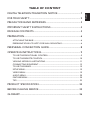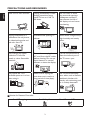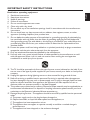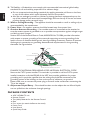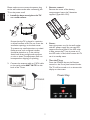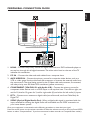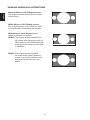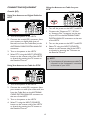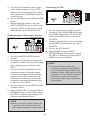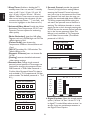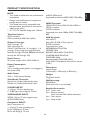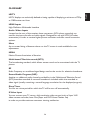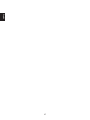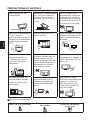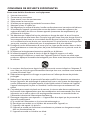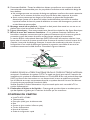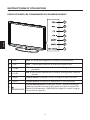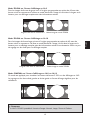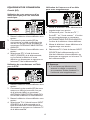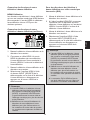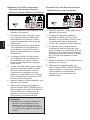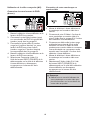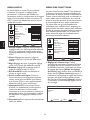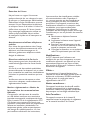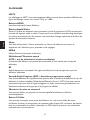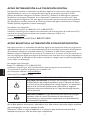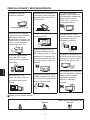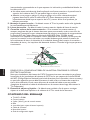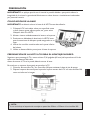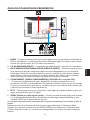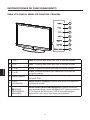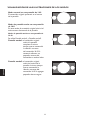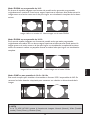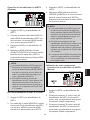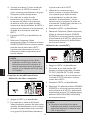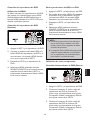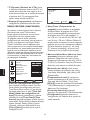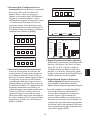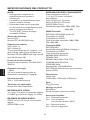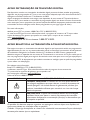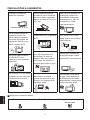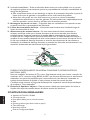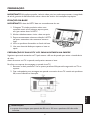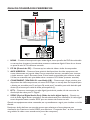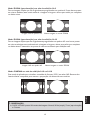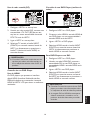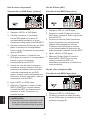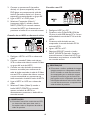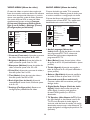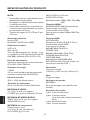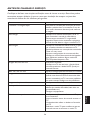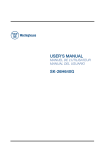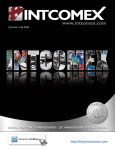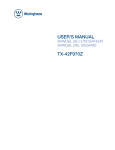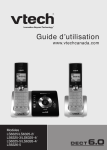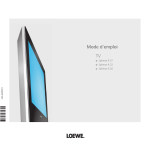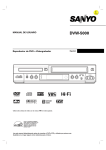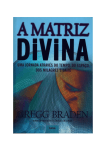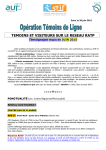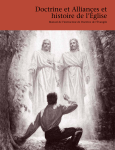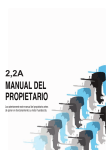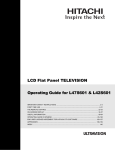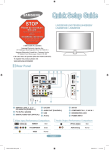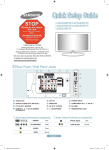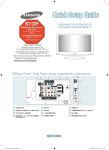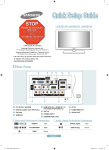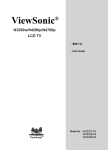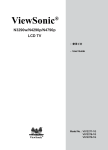Download AOC L47H861 Owner's Manual
Transcript
DIGITAL TELEVISION TRANSITION NOTICE........................................ 1 FOR YOUR SAFETY......................................................................................... 2 PRECAUTIONS AND REMINDERS............................................................ 3 IMPORTANT SAFETY INSTRUCTIONS.................................................... 4 PACKAGE CONTENTS.................................................................................. 5 PREPARATION.................................................................................................. 6 ATTACHING THE BASE..........................................................................................................6 PREPARING YOUR LCD HDTV FOR WALL MOUNTING...........................................6 PERIPHERAL CONNECTION GUIDE....................................................... 8 OPERATING INSTRUCTIONS..................................................................... 9 TO USE THE FRONT PANEL CONTROL..........................................................................9 TO USE THE REMOTE CONTROL................................................................................... 10 VIEWING MODELS ILLUSTRATIONS............................................................................. 11 CONNECTING EQUIPMENT............................................................................................ 13 TO USE THE MENUS............................................................................................................ 19 SETUP MENU.......................................................................................................................... 19 VIDEO MENU......................................................................................................................... 19 AUDIO MENU........................................................................................................................ 20 FEATURE MENU..................................................................................................................... 20 TIPS............................................................................................................................................ 23 PRODUCT SPECIFICATION.......................................................................24 BEFORE CALLING SERVICE.......................................................................25 GLOSSARY.......................................................................................................26 English TABLE OF CONTENT DIGITAL TELEVISION TRANSITION NOTICE English This device contains a digital television tuner, so it should receive digital over the air TV programming, with a suitable antenna, after the end of full-power analog TV broadcasting in the United States on February 17, 2009. Some older television receivers, if they rely on a TV antenna, will need a TV Converter to receive over the air digital pro-gramming, but should continue to work as before for other purposes (e.g., for watching low-power TV stations still broadcasting in analog, watching pre-recorded movies, or playing video games). For more information, call the FCC at 1-888-CALL-FCC (1-888-225-5322) or see www.DTV.gov. For information on the TV Converter program, and on government coupons that may be used toward the purchase of one, see www.dtv2009.gov, or call the NTIA at 1-888-DTV-2009. AVISO RELATIVO A LA TRANSICIÓN A TELEVISIÓN DIGITAL Este equipo incorpora un sintonizador de televisión digital, lo que le permitirá recibir una programación digital televisada por aire, con una antena adecuada, cuando se terminará la transmisión de alta potencia de la televisión analógica en los Estados Unidos el 17 de febrero de 2009. Ciertos receptores de televisión antiguos, si dependen de una antena de TV, necesitarán un conversor de TV para recibir por el aire una programación digital, pero seguirán funcionando como antes para otros usos (por ejemplo para ver emisoras de TV de baja potencia que todavía transmiten en analógico, para ver películas pregrabadas, o para utilizar sus videojuegos). Para obtener más información, llame FCC 1-888-CALL-FCC (1-888-225-5322) o refiérase a www.DTV.gov. Para toda información sobre el programa de conversores de TV, y acerca de los cupones del gobierno que se pueden usar para comprarlos, refiérase a www.dtv2009.gov, o llame al NTIA al 1-888-DTV-2009 SYMBOL SA 1965 SA 1966 SYMBOL DEFINITION DANGEROUS VOLTAGE: The lightning flash with arrowhead symbol, within an equilateral triangle, is intended to alert the user to the presence of uninsulated “dangerous voltage” within the product’s enclosure that may be of sufficient magnitude to constitute a risk of electrical shock to persons. INSTRUCTIONS: The exclamation point within on equilateral triangle to alert the User to the presence of important operating and maintenance (servicing) instruction In the literature accompanying the appliance. Apparatus shall not be exposed to dripping or splashing and no objects filled with liquids, Such as vases, shall be placed on the apparatus. Caution - Danger of explosion if battery is incorrectly replaced. Replace only with the same or equivalent type. 1 Before operating the TV please read this manual thoroughly. This manual should be retained for future reference. FCC Class B Radio Frequency Interference Statement WARNING: (FOR FCC CERTIFIED MODELS) NOTE: This equipment has been tested and found to comply with the limits for a Class B digital device, pursuant to Part 15 of the FCC Rules. These limits are designed to provide reasonable protection against harmful interference in a residential installation. This equipment generates, uses and can radiate radio frequency energy, and if not installed and used in accordance with the instructions, may cause harmful interference to radio communications. However, there is no guarantee that interference will not occur in a particular installation. If this equipment does cause harmful interference to radio or television reception, which can be determined by turning the equipment off and on, the user is encouraged to try to correct the interference by one or more of the following measures: 1. Reorient or relocate the receiving antenna. 2.Increase the separation between the equipment and receiver. 3.Connect the equipment into an outlet on a circuit different from that to which the receiver is connected. 4.Consult the dealer or an experienced radio/TV technician for help. NOTICE 1.The changes or modifications not expressly approved by the party responsible for compliance could void the user's authority to operate the equipment. 2.Shielded interface cables and AC power cord, if any, must be used in order to comply with the emission limits. 3.The manufacturer is not responsible for any radio or TV interference caused by unauthorized modification to this equipment. It is the responsibilities of the user to correct such interference. WARNING: To prevent fire or shock hazard, do not expose the TV to rain or moisture. Dangerously high voltages are present inside the TV. Do not open the cabinet. Refer servicing to qualified personnel only. SAFETY: Lamp Disposal Hg LAMP(S) INSIDE THIS PRODUCT CONTAIN MERCURY AND MUST BE RECYCLED OR DISPOSED OF ACCORDING TO LOCAL, STATE OR FEDERAL LAWS. FOR MORE INFORMATION, CONTACT THE ELECTRONIC INDUSTRIES ALLIANCE AT WWW.EIAE.ORG. 2 English FOR YOUR SAFETY PRECAUTIONS AND REMINDERS English Place unit on even surfaces. Unplug immediately if other foreign materials are put inside TV box or if the TV fell down. Do not cover or block any vents and openings. Inadequate ventilation may shorten the life of the display unit and cause overheating. Unplug immediately if is malfunction like no picture, no video/audio,smoke and bad odor from TV. Prohibit/Avoid opening TV cabinet Avoid direct sunlight, dusty, high humidity and smoky areas. Don't throw any object inside the TV box like metals or other flammable materials. Remember to unplug the AC cord from the AC outlet before cleaning. Do not use liquid cleaners or aerosol cleaners to clean the display. Call service personnel to clean the internal part of the TV once a year. Don't place the TV in confined spaces or in a box when using it. Make sure to unplug the unit when not in use for a long period of time (days). Do not place the display near water, such as bathtub, washbasin, kitchen sink laundry tub, swimming pool or in a damp basement. Notice for Remote Controller Avoid Dropping 7 7 0 Avoid Aerosol Cleaners 6 5 4 9 8 3 2 1 6 5 4 Avoid Liquids 3 2 1 3 2 1 9 8 6 5 4 0 7 9 8 0 3 IMPORTANT SAFETY INSTRUCTIONS 1. Read these instructions. 2. Keep these instructions. 3. Heed all warnings. 4. Follow all instructions. 5. Do not use this apparatus near water. 6. Clean only with a dry cloth. 7.Do not block any of the ventilation openings. Install in accordance with the manufacturers instructions. 8.Do not install near any heat sources such as radiators, heat registers, stoves, or other apparatus (including amplifiers) that produce heat. 9.Do not defeat the safety purpose of the polarized or grounding type plug. A polarized plug has two blades with one wider than the other. A grounding type plug has two blades and third grounding prong. The wide blade or third prong is provided for your safety. When the provided plug does not fit into your outlet, consult an electrician for replacement of the obsolete outlet. 10.Protect the power cord from being walked on or pinched particularly at plugs, convenience receptacles, and the point where they exit from the apparatus. 11. Only use attachments/accessories specified by the manufacturer. 12.Use only with a cart, stand, tripod, bracket, or table specified by the manufacturer, or sold with the apparatus. When a cart is used, use caution when moving the cart/apparatus combination to avoid injury from tip-over. 13.The TV should be operated only from the type of power source indicated on the label. If you are not sure of the type of power supplied to your home, consult your dealer or local power company. 14.Unplug this apparatus during lightning storms or when unused for long periods of time. 15.Refer all servicing to qualified service personnel. Servicing is required when the apparatus has been damaged in any way, such as power-supply cord or plug is damaged, liquid has been spilled or objects have fallen into apparatus, the apparatus has been exposed to rain or moisture, does not operate normally, or has been dropped. 16.This product may contain lead or mercury. Disposal of these materials may be regulated due to environmental considerations. For disposal or recycling information, please contact your local authorities or the Electronic Industries Alliance: www.eiae.org 17.Damage Requiring Service – The appliance should be serviced by qualified service personnel when: A.The power supply cord or the plug has been damaged; or B. Objects have fallen, or liquid has been spilled into the appliance; or C.The appliance has been exposed to rain; or D.The appliance does not appear to operate normally or exhibits a marked change in performance; or E. The appliance has been dropped, or the enclosure damaged. 4 English Read before operating equipment English 18.Tilt/Stability – All televisions must comply with recommended international global safety standards for tilt and stability properties of its cabinets design. ●● Do not compromise these design standards by applying excessive pull force to the front, or top, of the cabinet, which could ultimately overturn the product. ●● Also, do not endanger yourself, or children, by placing electronic equipment/toys on the top of the cabinet. Such items could unsuspectingly fall from the top of the set and cause product damage and/or personal injury. 19.Wall or Ceiling Mounting – The appliance should be mounted to a wall or ceiling only as recommended by the manufacturer. 20.Power Lines – An outdoor antenna should be located away from power lines. 21.Outdoor Antenna Grounding – If an outside antenna is connected to the receiver, be sure the antenna system is grounded so as to provide some protection against voltage surges and built up static charges. Section 810 of the National Electric Code, ANSI/NFPA No. 70-1984, provides information with respect to proper grounding of the mats and supporting structure grounding of the lead-in wire to an antenna-discharge unit, size of grounding connectors, location of antennadischarge unit, connection to grounding electrodes and requirements for the grounding electrode. See Figure below. ANTENNA GROUND CLAMP ANTENNA DISCHARGE UNIT ELECTRIC SERVICE EQUIPMENT GROUND CLAMPS GROUNDING CONDUCTORS POWER SERVICE GROUNDING ELECTRODE SYSTEM EXAMPLE OF ANTENNA GROUNDING AS PER NATIONAL ELECTRICAL CODE Note to the CATV system installer: This reminder is provided to call the CATV system installer’s attention to Article 820-40 of the NEC that provides guidelines for proper grounding and, in particular, specifies that the cable ground shall be connected to the grounding system of the building, as close to the point of cable entry as practical. Please, make sure to connect the power plug to the wall outlet socket after connecting the TV to the adapter! 22.Objects and Liquid Entry – Care should be taken so that objects do not fall and liquids are not spilled into the enclosure through openings. PACKAGE CONTENTS ●● AOC L47H861 TV unit ●● Remote Control ●● Two (AAA) Batteries for the Remote Control ●● Base ●● Four screws (to attach the Base to the stand) ●● Power Cord ●● User Manual ●● Quick Setup Guide 5 IMPORTANT: Do not apply pressure to the screen display area which may compromise the integrity of the display. The manufacturer’s warranty does not cover user abuse or improper installations. ATTACHING THE BASE IMPORTANT: The Base of the HDTV must be assembled prior to usage. 1.Place TV unit face down on a soft and flat surface (blanket, foam, cloth, etc.) to prevent any damage to the HDTV. 2.Carefully align and insert the Base to the stand. 3.Gently push the Base towards the HDTV until the locking mechanism locks into place. 4.Insert the provided screws to the bottom of the base. 5.Use a screwdriver to tighten the Base to the stand. PREPARING YOUR LCD HDTV FOR WALL MOUNTING We suggest that you keep your TV at least 2.36 inches (60 mm) from the wall to prevent cable interference. Before mounting your TV on the wall, you need to remove the base. To attach a wall mount bracket to your TV: 1Remove the two T4 and four M4 screws holding your TV to the stand. 2 Secure the wall mount bracket to the back of your TV using six M6 screws, as indicated in the illustration. NOTE 400mmx200mm wall mount bracket & M6 screws not included. 6 English PREPARATION 3. Remote control: Remove the cover of the battery compartment. Insert the 2 batteries supplied (Type AAA 1.5V). Please make sure to connect the power plug to the wall outlet socket after connecting the TV to the power cord! English 1.Install the base stand; place the TV on a solid surface. Min 1m Ensure that the TV is placed in a position to allow free flow of air. Do not cover the ventilation openings on the back cover. To prevent any unsafe situations, no naked flame sources, such as lighted candles, should be placed on or in the vicinity. Avoid heat, direct sunlight and exposure to rain or water. The equipment shall not be exposed to dripping or splashing. 4. Power: Insert the power cord in the wall socket with AC power supply.You can see LED states at the front panel. If the LED color is Blue, means the TV set is power on. If the LED color is Red, which means this TV set is in standby state. 5. Turn the TV on: Press the POWER key on the Remote control or the Front panel control knobs. The TV will be turned on in a minute with display on the screen. 2.Connect the antenna cable or CATV cable to the aerial socket ANT IN 75Ω at the back of the TV set. Power Key POWER VIDEO COMP PC/HDMI TV 7 English PERIPHERAL CONNECTION GUIDE 3 AC POWER 1.HDMI – Connect the primary source for digital video such as a DVD multimedia player or set top box through this all digital connector. The white color band on the rear of the TV indicates this connection. 2. PC IN – Connect the video and audio cables from a computer here. 3.AV/S-VIDEO IN – Connect the primary source for composite video devices, such as a VCR or video game. Use the white and red connectors to connect the external audio from the same source. The signal being carried by the S-Video cable and connector, if connected, will take priority over the Video RCA connector (yellow connector). 4.COMPONENT (YPb/CbPr/Cr with Audio L/R) – Connect the primary source for component video devices such as a DVD Player or set top box here. From left to right, use red for Pr, blue for Pb, green for Y, red for right audio (R) and white for left audio (L) inputs. 5.DTV – Connect to an antenna or digital cable (out-of-the-wall, not from Cable Box) for Digital TV.* 6.SPDIF (Optical Digital Audio Out) - When a digital audio signal is associated with the input selected for viewing, the digital audio will be available on this SPDIF connection to your home theater system. Once your equipment is connected, use the following procedure to view the input signal: Press the source button on the remote controller to select the relevant source to view. (ex: Press VIDEO button to select “Composite Rear” if you have connected a video recorder to Composite Rear socket.) 8 OPERATING INSTRUCTIONS English TO USE THE FRONT PANEL CONTROL 1 2 3 4 5 6 7 1 VOL + VOL +: Press to increase the sound volume level. 2. VOL - VOL - : Press to decrease the sound volume level. 3. CH ▲ CH▲: Press to select the next higher Program number. 4. CH ▼ CH▼: Press to select the next lower Program number. 5. MENU Menu key: Press to open or exit the OSD menu. 6. INPUT Source key: Press to select the input source. 7. POWER Power key: Press to turn on / off (standby) the TV set. (Please re-turn on TV after the Power-ON status LED had changed to the Red color and finished flashing.) 9 POWER Press to power ON/OFF (standby) TV.(Note:1.TV is never completely power off. unless physically unplugged. 2.Press to turn on TV after the power on status, LED had changed to the red color and stopped flashing.) VIDEO Press repeatedly to choose S-Video/Composite source mode. COMP Press repeatedly to choose Component source mode. PC/HDMI Press repeatedly to choose VGA or HDMI source mode. POWER VIDEO COMP PC/HDMI TV 1 2 3 4 5 6 7 8 9 0 PRE CH SLEEP FREEZE MTS SAP WIDE FAV SOURCE EPG TV Press to choose ATSC/NTSC TV source mode. 0 ~ 9 /- number Press to enter TV channel number to select channel (Press ‘-’ to choose the sub-channel). SLEEP Press to set a time period (off/5 min /10 min /15 min /30min/45 min /60min/90min/120 min /180 min /240 min)after which the TV should switch itself to standby mode. MTS/SAP Press to activate the NTSC TV sounds, such as: Stereo, SAP or Mono tone, and languages of DTV. MUTE CH DISPLAY MENU VOL EXIT V-CHIP VIDEO ADJ AUDIO ADJ MENU Press to open or exit menu. > < “<”,“>”,“ ”,“ ”,“ENTER Press to adjust the various function items on the menu. RL57A PREV CH Press to display the previous channel 10 SOURCE Press repeatedly to choose the various input sources. EPG This function is not supported. MUTE Switch the sound ON/OFF DISPLAY Press to show the information about the input source,TV channel,display resolution and current time. VOL- / VOL+ Press + or - to adjust the volume. Exit Press to exit menu or OSD. V-CHIP Press to lock / unlock Parental Control temporarily. (After setting the restricted table of MPAA or TV Rating.) VIDEO ADJ Press to choose the Brightness or Contrast adjustment. ENTER FREEZE Press to freeze the displayed picture. CH-/ CH + Press + or - to browse through the TV channels. WIDE Press to choose the display aspect as: Normal, Wide, Zoom or Cinema mode. CC AUDIO ADJ Press to choose Bass and Treble. CC Press repeatedly to change the closed caption type as CC ON/CC OFF/CC ON WHEN MUTE. FAVORITE Press to toggle the Favorite/ Normal mode. English TO USE THE REMOTE CONTROL VIEWING MODELS ILLUSTRATIONS English Normal Mode on 16:9 Display screen The original content would be at the center of the screen. Wide Mode on 16:9 Display screen The original content in this mode has to fill the entire width of the display horizontally. Wide Mode on 16:10 Display screen Wide1 and Wide2 are applied: Wide1: The original content would fill the full screen while the proper ratio of 16:9 content is still maintained. Little cropping of the content on the sides is necessary. Wide2: The original content would fill the width of the screen while the proper ratio of 16:9 content is still maintained. Small black bars are added. 11 16:9 image in 4:3 frame Same image in ZOOM mode ZOOM Mode on 16:10 Display screen For those wide format images which are originally programmed into 4:3 frames with top and bottom black bars, this mode would stretch the image in both width and heigh for full display with active data. Little cropping on sides is necessary for full display. 16:9 image in 4:3 frame Same image in ZOOM mode CINEMA Mode on 16:9 or 16:10 Display screen This mode is applied to view 2.35:1 format content on 16:9 displays. Cropping on both right and left sides to keep the image ratio undistorted for users. NOTE AOC L47H861 has 4 picture formats: Normal, Wide, Zoom and Cinema. 12 English ZOOM Mode on 16:9 Display screen For those wide format images which are originally programmed into 4:3 frames with top and bottom black bars, this mode would stretch the image in both width and heigh for full display with active data. Using the Antenna or Cable for your VCR CONNECTING EQUIPMENT Coaxial (RF) English Using Your Antenna or Digital Cable for DTV. 1. Turn off the power to the HDTV and VCR. 2.Connect the “Output to TV”, “RF Out” or “Antenna Out” connector on the rear of your VCR to the ANTENNA/CABLE DIGITAL/ANALOG connector at the rear of the HDTV. 1. Turn off the power to the HDTV. 2.Connect the coaxial (RF) connector from your antenna or digital cable (out-ofthe-wall, not from the Cable Box) to the ANTENNA/CABLE DIGITAL/ANALOG connector. 3. Turn on the power to the HDTV and VCR. 4.Select TV using the INPUT (SOURCE) button on the remote, side of the HDTV or directly by pressing the TV button on the Remote Control. 3. Turn on the power to the HDTV. 4.Select DTV using the INPUT (SOURCE) button on the remote, side of the HDTV or directly by pressing the TV button on the Remote Control. NOTE If you have an off-air antenna or cable TV, connect it to the “Antenna In” connector on the rear of your VCR. Using Your Antenna or Cable for DTV. 1. Turn off the power to the HDTV. 2.Connect the coaxial (RF) connector from your antenna or cable (out-of-the-wall, not from the Cable Box) to the ANTENNA/ CABLE DIGITAL/ANALOG connector at the rear of the HDTV 3. Turn on the power to the HDTV. 4.Select TV using the INPUT (SOURCE) button on the remote, side of the HDTV or directly by pressing the TV button on the Remote Control. 13 For HDTV Set-Top Boxes with DVI Using HDMI HDTV Set-Top Boxes that have a HDMI digital interface should be connected to the HDMI input of the LCD HDTV for optimal results. 1.Turn off the power to the HDTV and HDTV Set-Top Box. 2.Using a HDMI-DVI cable, connect the DVI end to your HDTV Set-Top Box and the HDMI end to the HDMI Input at the rear of the HDTV. Connecting your HDTV Set-Top Box (Best) 3.Turn on the power to the HDTV and HDTV Set-Top Box. 4.Select HDMI using the INPUT (SOURCE) button on the remote, side of the HDTV, or directly by pressing the HDMI button on the Remote Control. NOTE The HDMI input on the HDTV supports High-bandwidth Digital Content Protection (HDCP). HDCP encrypts the transmission between the video source and the digital display for added security and protection. 1.Turn off the power to the HDTV and HDTV Set-Top Box. 2.Connect a HDMI cable to the HDMI output of your HDTV Set-Top Box and the other end to the HDMI Input at the rear of the HDTV. Refer to your HDTV Set-Top Box user manual for more information about the video output requirements of the product or consult your cable or satellite operator. 3.Turn on the power to the HDTV and HDTV Set-Top Box. The DVI to HDMI connection provides video only. Connection to an alternate audio player is required for audio. 4.Select HDMI using the INPUT (SOURCE) button on the remote, side of the HDTV, or directly by pressing the HDMI button on the Remote Control. NOTE The HDMI input on the HDTV supports High-bandwidth Digital Content Protection (HDCP). HDCP encrypts the transmission between the video source and the digital display for added security and protection. Refer to your HDTV Set-Top Box user manual for more information about the video output requirements of the product or consult your cable or satellite operator. 14 English Connecting Your HDTV Set-Top Box Using Component Video Connecting your HDTV Set-Top Box (Better): Connecting Your Basic Set-Top Box 1.Turn off the power to the HDTV and HDTV Set-Top Box. 1.Turn off the power to the HDTV and SetTop Box. 2.Connect the Pr (red color) connector on your HDTV Set-Top Box to the corresponding Pr (red color) connector in the Component group. 2.Using an AV Cable, connect the Video (yellow color) connector on your Set-Top Box to the corresponding Video (yellow color) connector in the AV group at the rear of the HDTV. Using Composite Video English 3.Connect the Pb (blue color) connector on your HDTV Set-Top Box to the corresponding Pb (blue color) connector in the Component group. 3.Using the red and white connectors, connect the cable to the audio output connectors associated with the Video output on your Set-Top Box and connect the other end to the audio connectors associated with the AV input at the rear of the HDTV. 4.Connect the Y (green color) connector on your HDTV Set-Top Box to the corresponding Y (green color) connector in the Component group. 4.Turn on the power to the HDTV and SetTop Box. 5.Using an audio cable (red and white connectors), connect the cable to the audio output connectors associated with the Component output on your HDTV Set-Top Box and connect the other end to the audio connectors associated with the Component. 5.Select Composite (Video 1) using the INPUT (SOURCE) button on the remote, side of the HDTV or directly by pressing the AV button on the Remote Control. 6.Turn on the power to the HDTV and HDTV Set-Top Box. 7.Select Component (Video 3) using the INPUT (SOURCE) button on the remote, side of the HDTV or directly by pressing the Component button on the Remote Control. NOTE Refer to your HDTV Set-Top Box user manual for more information about the video output requirements of the product or consult your cable or satellite operator. 15 2.Connect a HDMI cable to the HDMI output of your DVD player and the other end to the HDMI Input at the rear of the HDTV. 3.Turn on the power to the HDTV and DVD player. 4.Select HDMI using the INPUT (SOURCE) button on the remote, side of the HDTV or directly by pressing the HDMI button on the Remote Control. 1.Turn off the power to the HDTV and SetTop Box. 2.Using a Coax (RF) cable, connect one end to the TV OUT (RF) on your Set Top Box and the other end to the DTV/TV input at the rear of the HDTV. For DVD Players with DVI: 1. Turn off the HDTV and DVD player. 2.Using a HDMI-DVI cable, connect the DVI end to your DVD player and the HDMI end to the HDMI Input at the rear of the HDTV. 3.Turn on the power to the HDTV and SetTop Box. 4.Select TV using the INPUT (SOURCE) button on the remote, side of the HDTV or directly by pressing the TV button (below the WIDE button) on the Remote Control. 3.Turn on the power to the HDTV and your DVD player. 4.Select HDMI using the INPUT (SOURCE) button on the remote or side of the HDTV, or directly by pressing the HDMI button on the Remote. NOTE Refer to your Set Top Box user manual for more information about selecting the video or RF output of the product. NOTE efer to your DVD player user manual for R more information about the video output requirements of the product. Connecting Your DVD Player Using HDMI DVD players that have a digital interface such as HDMI (High Definition Multimedia Interface) should be connected to the HDMI input of the LCD HDTV for optimal results. The DVI to HDMI connection provides video only. Connection to an alternate audio player is required for audio output. Connecting your DVD Player (Best) 1.Turn off the power to the HDTV and DVD player. 16 English Using Coax (RF) Using Component Video Using S-Video (AV) Connecting your DVD Player (Better) Connecting your DVD Player (Good): English 1.Turn off the power to the HDTV and DVD player. 2.Connect the S-Video jack on the rear of your DVD player to the S-Video jack in the AV group on the rear of the HDTV. 3.Connect an audio cable (white and red connectors) to the audio output connectors associated with the S-Video output on your DVD player and connect the other end to the audio connectors associated with the AV input on the rear of the HDTV. 4.Turn on the power to the HDTV and DVD player. 5.Select S-Video (Video 2) using the INPUT (SOURCE) button on the remote, side of the HDTV, or directly by pressing the AV button on the Remote Control. 1.Turn off the power to the HDTV and DVD player. 2.Connect the Pr (red color) connector on your DVD player to the corresponding Pr (red color) connector in the Component at the rear of the HDTV. 3.Connect the Pb (blue color) connector on your DVD player to the corresponding Pb (blue color) connector in the Component group at the rear of the HDTV. 4.Connect the Y (green color) connector on your DVD player to the corresponding Y (green color) connector in the Component group at the rear of the HDTV. 5.Using an audio cable (red and white connectors), connect the cable to the audio output connectors associated with the Component output on your DVD player and connect the other end to the audio connectors associated with the Component input at the rear of the HDTV. Using Composite (AV) Video Connecting your DVD Player (Good) 6.Turn on the power to the HDTV and DVD player. 7.Select Component using the INPUT (SOURCE) button on the remote, side of the HDTV or directly by pressing the Component button on the Remote Control. 1.Turn off the power to the HDTV and DVD player. 2.Connect the Video (yellow color) connector on your DVD player to the Video (yellow color) connector in the AV group. NOTE Refer to your DVD player user manual for more information about the video output requirements of the product. 17 Connecting to a PC English 3.Connect the R (red color) and L (white color) audio connectors on your DVD player to the corresponding R (red color) and L (white color) audio input connectors in the AV group. 4.Turn on the power to the HDTV and DVD Player. 5.Select Composite (Video 1) using the INPUT (SOURCE) button on the remote, side of the HDTV or directly by pressing the AV button on the Remote Control. 1.Turn off the power to the HDTV and PC. 2.Connect a 15-pin D-Sub RGB (VGA) cable to the RGB output of your PC IN and the other end to the PC input at the rear of the HDTV. 3.Connect the Audio Out on your computer to the RGB PC Audio input at the rear of the HDTV. 4. Turn on the HDTV and PC. 5.Select RGB(PC) using the INPUT (SOURCE) button on the remote, side of the HDTV or directly by pressing the PC/ HDMI button on the Remote. Connecting Your VCR or Video Camera 1.Turn off the HDTV and VCR or Video Camera. 2.Connect the S-Video jack on the rear of your VCR or Video Camera to the S-Video jack in the AV group on the rear of the HDTV. 3.Connect an audio cable (white and red connectors) cable to the audio output connectors associated with the S-Video output on your VCR or Video Camera and connect the other end to the audio connectors associated with the AV input on the rear of the HDTV. 4.Turn on the power to the HDTV and VCR or Video Camera. 5.Select S-Video (Video 2) using the INPUT (SOURCE) button on the remote, side of the HDTV or directly by pressing the AV button on the Remote Control. NOTE For the best picture quality when connecting a computer through RGB PC, set your computer timing mode to native resolution of panel. Please refer to the PC or graphic card’s user guide for additional information on how to set the timing mode and the video output requirements of the product. NOTE Refer to your VCR or Video Camera user manual for more information about the video output requirements of the product. 18 TO USE THE MENUS English 1.Press the MENU button to display the main menu 2.Use the Cursor Up/Down to select a menu item. 3.Use the Cursor Left/Right to enter a submenu. 4.Press the ENTER button to enable/disable the function. 5.Press the MENU or EXIT button to exit the menu. the OSD can display the number of channels which had been found. 4. A dd on Ch search:Add channels which are new found. 5. M anual Channel Set: Show the channel setup table. User can choose to display the ATSC or NTSC TV channels and then edit (add/delete) the channel numbers. 6. C hannel Labels: Show the NTSC / ATSC TV channel label menu for user modifying channel labels specifically. Press the MENU button to enter the main OSD (On Screen Display). Adjust the items including Setup menu, Video menu, Audio menu and Feature menu. However, some function items in the menus may only be enabled in the particular source modes. 7. M enu Language: Select the menu display language. (English / Espanol / Francais) 8. A spect Ratio: Select the display aspect ratio. (Normal/Zoom/Wide/Cinema) SETUP MENU 9. Favorite Channel Mode: When favorite channel mode is on user can edit favorite channel table in favorite channel set option. The Setup menu in TV mode shows as below. In others source modes, the Setup menu only shows Menu Language and Aspect Ratio items. Tuning Band Setup VIDEO MENU The Video menu in most source modes shows as below. It provides several video adjustment items for user fine tuning the video display. Only in VGA source mode, the Video menu simply provides Contrast, Brightness, Back light and Settings (Preset) items. Cable DTV Signal Auto Ch Search Add On Ch Search Video Audio Feature Manual Channel Set Channel Labels Menu Language English Aspect Ratio Normal Favorite Channel Mode Off To Move Enter To Select Exit Setup To Exit 1. T uning Band: Select TV source signal from the Air (antenna) or Cable (CATV). Video Signal level Normal 50 Brightness 50 Sharpness 0 Color 50 Tint 0 Backlight 10 Settings 2. D TV Signal: Show the intensity of the received DTV signal. Weak Contrast Preset Audio Feature Good 95 To Move Enter To Select Exit To Exit 1. C ontrast:Video contrast adjustment, the tuning range is 0 ~ 100. 2. B rightness:Video brightness adjustment, the tuning range is 0 ~ 100. 3. A uto Ch Search: Automatically scan all NTSC / ATSC TV channels and then store in the channel table. In channel scan process, 19 7. T V Speaker: Choose to turn on / off the TV internal speaker. The digital audio output signals and earphone output signals will not be turn-off even though the TV speaker is off. The default setting is On. 4. C olor:Video color chroma adjustment, the tuning range is 0 ~ 100. 5. T int:Video tint adjustment, the tuning range is R50 ~ G50. 8. Settings: Restore the default audio settings. FEATURE MENU 6. B ackLight: Backlight strength adjustment, the tuning range is 0 ~ 10. The Feature menu in TV mode shows as below. It provides certain optional control functions, such as time set, sleep timer, advanced video menu, Password Set, parental control (V-chip) and Digtal closed caption setting. This menu gives users the most flexibilities to satisfy their generally demands. According to the various requirements in different source modes, certain features should be hidden (disable) on the menu. The details footnotes will be described clearly below. 7. Settings: Restore the default video settings. AUDIO MENU The Audio menu in TV mode shows as below. It provides audio adjustment for user to modify the audio setting. Audio language setting is only available with ATSC TV source, the option is disable under other source modes. Default Audio Language Setup Video Audio Bass 31 Treble 31 Balance 0 Time Set Setup Surround Sound Off Digital Audio Output RAW TV Speaker On Settings Preset Advanced Video Menu Password Set Video To Move Enter To Select Parental Control Digital Captions Service 1 Digital Closed Captions Audio Feature Off Sleep Timer Off Audio Only Exit To Exit Feature 1. A udio Language:Change the audio language setting on ATSC TV programs The number of the supported audio languages depends on the ATSC TV programs. To Move Enter To Select Exit To Exit 1. T ime Set: Set current time. The sub-menu includesTime Set Mode ,Time Zone and Time item. [Time Set Mode] user can choose Auto or Manual, [Time Zone] item provides user to set current time zone, such as: Pacific, Alaska, Hawaii, Eastern, Central and Mountain. [Time] provides user to set the time clock. 2. B ass: Bass tone adjustment, the tuning range is 0 ~ 63. (The default state is enabled) 3. T reble: Treble tone adjustment, the tuning range is 0 ~ 63. (The default state is enabled) 4. B alance: Audio balance adjustment, the tuning range is L31 ~ R31.) Time Set Menu 5S urround sound: Switch the stereo sound effect for audio on/off. 6. D igital Audio Output: Digital audio output format selection, user can choose RAW (default) or PCM format or off. Time Set Mode Manual Time Zone Pacific Time 12:00 AM To Change 20 To Move Exit To Exit English 3. S harpness:Video sharpness adjustment, the tuning range is -50 ~ 50. English 2. S leep Timer: Enable or disable the TV standby timer. User can set the TV standby timer as off / 5 min / 10 min / 15 min/ 30 min / 45 min / 60 min/ 90 min / 120 min / 180min/ 240min. Timer starts to count down after cursor leaving the sub-menu. (At the moment, the item shows 『** min Left』and the cursor highlights on the Feature icon.) 5. P arental Control: provide the parental Control (V-chip) function setting. Before entering the Parental Control sub-menu, user has to key in the password first. Enter the Parental Lock item, then the user can modify the restricted table about MPAA or TV Rating respectively. While exiting the sub-menu, the parental control function is working. The inhibitive channels or source signals can be un-lock through pressing the V-CHIP key on the remote control and then key in the correct password. Note: This feature is only available in TV, Composite and S-Video source modes. (The default password is: 0 0 0 0.) 3. A dvanced Video Menu: Provide the Noise Reduction,Color Temperature, 3D Y/C, and Dynamic Contrast options for enhancing video quality. [Noise Reduction] gives four NR effect degrees, such as: Low,Mid,High and Off. The default setting is Mid. [Colour Temp] gives three color temperature modes as: Normal,Warm and Cool. [3D Y/C] provides On / Off switches. The default setting is On. [Dynamic Contrast] user can choose 0n or Off. [Setting] restores the default advanced video option settings. 4. P assword Set: Change the 4-numeral parental control password. Three steps are required for changing the password: Enter Old Password -> Enter New Password -> Confirm New Password. Note: This item is only available in TV, Composite and S-Video source modes. The default password is 『0 0 0 0』. Enter Password Parental Control Menu USA Parental Locks Canadian Parental Locks To Move Enter To Select Exit To Exit USA Parental Locks MPAA NONE Enter Old Password Enter New Password ALL TV RATING FV L S V D NONE G TV-Y PG TV-Y7 PG-13 TV-G R TV-PG NC-17 TV-14 X TV-MA To Move Enter To Select Exit To Exit 6. D igital Captions: Select the closed caption option ( Service 1-6, Text 1-4 and CC 1-4) in digital TV mode. When select service 1 to service 6 you can modulate parameters in the Digital Close Caption. Confirm Old Password 21 [Edge Color]: The colors of text edge effects, which provides Red / Green / Blue / Yellow / Magenta / Cyan / Black / White Colors 8. A udio only: This function is for those programs with audio only and without the display. When the audio only is on, you could still modify the volume. [Style]item can be set as Automatic or Custom mode. If Custom mode is selected, user can modify the detail styles described below. The setting result will be shown immediately on the bottom of the sub-menu OSD. Note: This feature is only available in Digital TV(ATSC) mode. 9. C omponent Set: This option only shows and is available in component mode, which provides fine tuning component display, such as: [H-Position]‚ [V-Position], [Clock],[Phase] and [Auto Adjust]. All these items are giving the tuning range from 0 to 100. [Setting] provides the default component setting values restoring. Digital Closed Caption Style Custom Size Small Font Default Text Color White Text Opacity Solid Background Color Red Background Opacity Solid Edge Effect Depressed Edge Color Red Component setting-720x480i@30/29.97Hz CLOSED CAPTION SAMPLE To Move Enter To Select Exit To Exit [Size]: Digital closed caption font size, which H-Position 50 V-Position 50 Clocke 50 Phase 50 Auto Adjust can be set as Small,Normal or Large. Setting [Font]: Digital closed caption font style, Preset To Move Enter To Select Exit To Exit which can be chosen as Default or Font 1 ~ 7. 10. V GA Set: This option only shows and is [Text Color]: Giving Red / Green / Blue/ available in VGA mode, which provides Yellow / Magenta / Cyan / several items for the VGA display Black / White Colors. fine tuning, such as : [H-Position], [Text Opacity]: Giving Transparent / [V-Position], [Clock] and [Phase]. All Translucent / Solid / these items giving the tuning range from 0 Flashing modes. to 100. [Setting]provides the default VGA [Background Color]: Giving Red / Green setting values restoring. / Blue / Yellow / Magenta / Cyan / VGA setting - 1360x768x60 Black / White Colors. H-Position 50 [Background Opacity]: Giving Transparent V-Position 50 Clocke 50 / Translucent / Phase 50 Solid / Flashing Auto adjust modes. Setting Preset [Edge Effect]: T he text edge effects, Enter To Select Exit To Exit To Move which gives None / Raised / Depressed / Uniform / Left Shadow / Right Shadow modes. 22 English 7. D igital Closed Caption: Provide numerous options for setting the digital closed caption style in the sub-menu. TIPS Care of the screen English Do not rub or strike the screen with anything hard as this may scratch, mar, or damage the screen permanently. Unplug the power cord before cleaning the screen. Dust the TV by wiping the screen and the cabinet with a soft, clean cloth. If the screen requires additional cleaning, use a clean, damp cloth. Do not use liquid cleaners or aerosol cleaners. instructions, may cause harmful interference to radio communications. However, there is no guarantee that interference will not occur in a particular installation. If this equipment does cause harmful interference to radio or television reception, which can be determined by turning the equipment off and on, the user is encouraged to try to correct the interference by one or more of the following measures: Reorient or relocate the receiving antenna. Increase the separation between the equipment and the TV. Connect the equipment into wall power outlet on a circuit different from that to which the receiver is connected. Consult the dealer or an experienced radio or television technician for help. Mobile telephone warning To avoid disturbances in picture and sound, malfunctioning of your TV or even damage to the TV, keep away your mobile telephone from the TV. Modifications – End of life directives We are paying a lot of attention to produce environmental friendly in green focal areas. Your new receiver contains materials, which can be recycled and reused. At the end of its life, specialized companies can dismantle the discarded receiver to concentrate the reusable materials and to minimize the amount of materials to be disposed of. Please ensure you dispose of your old receiver according to local regulations. The FCC requires the user to be notified that any changes or modifications made to this device that are not expressly approved by our company may void the user’s authority to operate the equipment. Cables – Connections to this device must be made with shielded cables with metallic RF/EMI connector hoods to maintain compliance with FCC Rules and Regulations. Canadian notice – This Class B digital apparatus meets all requirements of the Canadian InterferenceCausing Equipment Regulations. Regulatory Notices – Federal Communications Commission Notice This equipment has been tested and found to comply with the limits for a Class B digital device, pursuant to part 15 of the FCC Rules. These limits are designed to provide reasonable protection against harmful interference in a residential installation. This equipment generates, uses, and can radiate radio frequency energy and, if not installed and used in accordance with the Avis Canadian – Cat apparel numerous de la classed B respected toutes les exigencies du règlement sur le materiel brouilleur du Canada. 23 NOTE * This model complies with the specifications listed below. * Designs and specifications are subject to change without notice. * This model may not be compatible with features and/or specifications that may be added in the future. * 47” LCD TV Viewable image size: 1193mm AUDIO: 500mv(rms) Supported resolutions:1080P, 1080i, 720p, 480p, 480i HDMI Terminals: HDMI INPUT: Rear HDMI x2, Side HDMI x1 HDCP compliant E-EDID compliant Supported scan rates: 1080p, 1080i, 720p, 480p, 480i Television System: NTSC standard ATSC standard (8-VSB, Clear-QAM) VGA Terminals: VGA INPUT: Rear VGA (D-SUB 15 Pin) Input x1 E-EDID compliant Supported scan rates: 640X480/60Hz/72Hz/75Hz 720X400 /70Hz 800x600 /56Hz /60Hz /72Hz/75Hz 1024X768 /60Hz/70Hz/75Hz 1920X1080 /60Hz Recommended: 1920X1080 /60Hz Audio INPUT: Headphone Mini-jack for stereo (3.5Ø ) Channel Coverage: VHF: 2 through 13 UHF: 14 through 69 Cable TV: Mild band (A - 8 through A - 1, A through I )Super band (J through W)Hyper band (AA through ZZ, AAA, BBB)Ultra band (65 through 94, 100 through 125) Power Source: AC power supply: 100V~240 V, 50/60 Hz Power Consumption ≤ 300 W 1 W in standby mode (power cord plugged in and power OFF) Dimensions: Include Stand: 1125mm(W) x 767mm(H) x 290mm(L) Audio Power 10 W + 10 W, Internal Speaker Weight: 27kg(With Stand) Video/Audio Terminals: Rear AV x1: S-Video/Video/Audio Input Side AV x1: S-Video/Video/Audio Input Wall Mounting: 400x200mm (Wall mount kit is not included) S-VIDEO INPUT: Y : 1 V(p-p), 75 ohm, negative sync. C : 0.286 V(p-p) (burst signal), 75 ohm Supplied Accessories: 1pcs Power cord 1pcsRemote control (with two size AAA alkaline batteries) 1pcs User manual 1pcs Setup Guide VIDEO/AUDIO INPUT: VIDEO: 1 V(p-p), 75 ohm, negative sync. AUDIO: 500mV(rms) Component INPUT: Rear Component x2: Y : 1V(p-p), 75 ohm, including sync. Pr/Cr: ±0.35V(p-p), 75 ohm Pb/Cb: ±0.35V(p-p), 75 ohm 24 English PRODUCT SPECIFICATION BEFORE CALLING SERVICE English Please make these simple checks before calling service. These tips may save you time and money since charges for receiver installation and adjustments of customer controls are not covered under your warranty. Symptoms Items to Check and Actions to follow “Ghost ” or double image *This may be caused by obstruction to the antenna due to high rise buildings or hills. Using a highly directional antenna may inprove the picture. No power *Check if the TV’s AC power cord is plugged into the mains socket. *Unplug the TV, wait for 60 seconds. Then re-insert plug into the mains socket and turn on the TV again. No picture *Check antenna connections at the rear of the TV to see if it is properly connected to the TV. *Possible broadcast station trouble. Try another channel. *Adjust the contrast and brightness settings. *Check the Closed Captions control. Some TEXT modes could block the screen, Good picture but no sound *Increase the VOLUME. *Check if the TV is muted, press the MUTE button on the remote control. Good sound but poor color *Adjust the contrast, color and brightness settings. Poor picture *Poor picture quality may occur when an activated S-VHS camera or camcorder is connected to your TV and the other peripheral at the same time. Switch off one of the peripherals. Snowy picture and noise *Check the antenna connection Horizontal dotted line *This may be caused by electrical interference (e.g. hairdryer, nearby neon lights, etc.) *Turn off the equipment. Television not responding to remote control *Check whether the batteries are working. Replace if necessary *Clean the remote control sensor lens on the TV. *You can still use the buttons at the front of your TV. *Select the TV mode to ensure your remote control is set in the TV mode. 25 HDTV HDTV displays are technically defined as being capable of displaying a minimum of 720p or 1080i active scan lines. HDMI Inputs High-Definition Multimedia Interface Audio / Video Inputs Located on the rear of the receiver, these connectors (RCA phono type plug) are used for the input of audio and video signals. Designed for use with VCRs (or other accessories) in order to receive higher picture resolution and offer sound connection options. Menu An on-screen listing of features shown on the TV screen is made available for user adjustments. MPAA Motion Picture Association of America Multichannel Television sound (MTS) The broadcasting standard, which allows stereo sounds to be transmitted with the TV picture. RF Radio Frequency or modulated signal design used as the carrier for television broadcasts. Second Audio Program (SAP) Another or additional audio channel provided for in the Multichannel Television Sound (MTS) broadcast standard. A monaural soundtrack included within the recorded or video signal (usually containing a second language translation for the displayed program). Sleep Timer You can set a time period for which the TV will be turn off automatically. S-Video Input You can connect your TV set to a high-resolution video source (such as Super VHS video-cassette recorder, Laser Disc player and DVD Home Theater Set) in-order to provide maximum consumer viewing satisfaction. 26 English GLOSSARY English 27 TABLE DES MATIÈRES AVIS DE TRANSITION A LA TELEVISION NUMERIQUE..................... 1 POUR VOTRE SÉCURITÉ............................................................................... 2 PRÉCAUTIONS ET RAPPELS........................................................................ 3 CONSIGNES DE SÉCURITE IMPORTANTES........................................... 4 CONTENU DU CARTON............................................................................ 5 FIXER LA BASE..........................................................................................................................6 PRÉPARATION DE VOTRE LCD HDTV POUR LE MONTAGE MURAL...................6 GUIDE DE CONNEXION DES PERIPHERIQUES................................... 8 INSTRUCTIONS D’UTILISATION.............................................................. 9 POUR UTILISER LES COMMANDES DU PANNEAU AVANT......................................9 POUR UTILISER LA TÉLÉCOMMANDE.......................................................................... 10 ILLUSTRATIONS DES ILLUSTRATIONS DES MODES DE VISIONNAGE.............. 11 EQUIPEMENT DE CONNEXION..................................................................................... 13 POUR UTILISER LES MENUS.............................................................................................. 19 MENU SETUP (configuration)............................................................................................. 19 MENU VIDEO.......................................................................................................................... 20 MENU AUDIO......................................................................................................................... 21 MENU DES FONCTIONS.................................................................................................... 21 CONSEILS................................................................................................................................ 24 CARACTERISTIQUES DU PRODUIT.......................................................25 AVANT D’APPELER POUR UNE RÉPARATION....................................26 GLOSSAIRE......................................................................................................27 French PREPARATION.................................................................................................. 6 AVIS DE TRANSITION A LA TELEVISION NUMERIQUE Cet appareil contient un tuner pour la télévision numérique, de sorte qu’il devrait recevoir les programmes de TV en numérique avec une antenne convenable, après la terminaison de la diffusion complète de la TV analogue à pleine puissance aux Etats-Unis le 17 février 2009. Certains vieux récepteurs de télévision, s’ils marchent avec une antenne TV , auront besoin d’un convertisseur de TV pour recevoir les programmes de TV en numérique, mais devrait continuer à fonctionner comme avant pour d’autres besoins (par ex., pour regarder des stations TV en analogue à faible puissance qui diffusent toujours en analogue, regarder des films préenregistrés, ou jouer des jeux vidéo). Pour plus d’informations, appelez la FCC à 1-888-CALL-FCC (1-888-225-5322) ou consultez le site à www.DTV.gov. Pour en savoir plus sur le programme de convertisseur de TV et sur les coupons du gouvernement qui peuvent être utilisés pour l’achat d’un nouveau téléviseur, consultez le site à www.dtv2009.gov, ou appelez la NTIA à 1-888-DTV-2009. French AVISO RELATIVO A LA TRANSICIÓN A TELEVISIÓN DIGITAL Este equipo incorpora un sintonizador de televisión digital, lo que le permitirá recibir una programación digital televisada por aire, con una antena adecuada, cuando se terminará la transmisión de alta potencia de la televisión analógica en los Estados Unidos el 17 de febrero de 2009. Ciertos receptores de televisión antiguos, si dependen de una antena de TV, necesitarán un conversor de TV para recibir por el aire una programación digital, pero seguirán funcionando como antes para otros usos (por ejemplo para ver emisoras de TV de baja potencia que todavía transmiten en analógico, para ver películas pregrabadas, o para utilizar sus videojuegos). Para obtener más información, llame FCC 1-888-CALL-FCC (1-888-225-5322) o refiérase a www.DTV.gov. Para toda información sobre el programa de conversores de TV, y acerca de los cupones del gobierno que se pueden usar para comprarlos, refiérase a www.dtv2009.gov, o llame al NTIA al 1-888-DTV-2009 Symboles SA 1965 SA 1966 DÉFINITION DE SYMBOLES TENSION DANGEREUSE: Le symbole de l’éclair avec la flèche dessinée à l’intérieur d’un triangle avertit l’utilisateur de la présence de “tension dangereuse” non isolée au sein du logement du produit qui peut avoir une amplitude suffisante pour constituer un risque de choc électrique aux personnes. INSTRUCTIONS: Le point d’exclamation dessiné à l’intérieur d’un triangle avertit l’utilisateur de la présence d’importantes instructions d’opération et d’entretien (réparation) dans la documentation accompagnant l’appareil. Il ne faut pas exposer l’appareil à des gouttes ou des éclaboussures et aucun objet contenant des liquides, comme des vases, ne sera placé sur l’appareil. Attention - Danger d’explosion si la batterie n’est pas correctement remplacée. Ne remplacer qu’avec le même type ou équivalent. 1 POUR VOTRE SÉCURITÉ Avant de faire fonctionner le téléviseur veuillez lire soigneusement ce manuel. Ce manuel doit être conservé pour toute référence ultérieure. Déclaration concernant les interférences de fréquences radio FCC-Classe B ATTENTION: (POUR LES MODÈLES CERTIFIÉS FCC) numérique de Classe B, conformément à la Section 15 du règlement de la FCC. Ces limites sont conçues pour fournir une protection raisonnable contre les interférences néfastes en installation résidentielle. Ce matériel génère, exploite et peut émettre un rayonnement de fréquence radio ; en cas d'installation ou d'utilisation non conforme aux instructions fournies dans ce manuel, il peut provoquer des interférences indésirables avec les réceptions radio. Cependant, il n’y a aucune garantie que des interférences ne se produiront pas dans une installation particulière. Si cet appareil occasionne des interférences néfastes sur la réception radio ou télévisée, ce qui peut se déterminer en éteignant l’appareil et en le rallumant, l’utilisateur est encouragé à essayer de corriger l’interférence par une ou plusieurs des mesures suivantes: 1. Réorientez ou déplacez l’antenne réceptrice. 2.Augmentez la distance entre l’appareil et le récepteur. 3.Branchez l’appareil dans une prise de courant sur un circuit différent de celui auquel le récepteur est branché. 4.Consultez le revendeur ou un technicien radio/TV expérimenté pour de l’aide. AVIS 1.Toute modification non expressément approuvée par la partie responsable de la conformité peut annuler le droit pour l’utilisateur de faire fonctionner cet appareil. 2.Des câbles d’interface et le cordon d’alimentation CA blindés, s’il y a lieu, doivent être utilisés afin de se conformer avec les limites sur les émissions. 3.Le fabricant n’est pas responsable pour toutes interférences radio ou TV causées par une modification non autorisée à cet équipement. C’est la responsabilité de l’utilisateur que de corriger ladite interférence. ATTENTION: Pour éviter des risques d’incendies ou d’électrochocs, n’exposez pas le poste à la pluie ou l’humidité. Des tensions dangereusement hautes sont présentes à l’intérieur du moniteur. N’ouvrez pas le boîtier. Les réparations doivent uniquement être confiées au personnel qualifié. SÉCURITÉ: Élimination de la lampe Hg LA/LES LAMPE(S) À L’INTÉRIEUR DE CE PRODUIT CONTIEN(NEN)T DU MERCURE ET DOI(VEN)T ÊTRE RECYCLÉE(S) OU ÉLIMINÉE(S) CONFORMÉMENT AUX LOIS MUNICIPALES, ÉTATIQUES OU FÉDÉRALES. POUR EN SAVOIR PLUS, CONTACTER L’ALLIANCE DES INDUSTRIES ÉLECTRONIQUES À WWW.EIAE.ORG. 2 French REMARQUE: Cet équipement a été testé et est conforme aux limitations pour un périphérique PRÉCAUTIONS ET RAPPELS French Placez l’appareil sur des surfaces planes. Débranchez immédiatement s’il y a d’autres matériaux qui sont mis à l’intérieur du boîtier de TV ou si la TV tombe. Ne couvrez pas ou ne bloquez pas les orifices ou les évents. Une ventilation inadéquate peut raccourcir la durée de vie de votre TV et causer de la surchauffe. Débranchez immédiatement s’il y a un mauvais fonctionnement comme pas d’images, pas de vidéo/audio, fumée et mauvaise odeur du TV. Interdit/Eviter d’ouvrir le boîtier de la TV. Evitez les radiations solaires directes, la poussière, et les zones à humidité élevée et enfumées. Ne jetez aucun objet à l’intérieur du boîtier de TV comme des métaux ou d’autres matériaux inflammables. Rappelez-vous de débrancher le cordon d’alimentation CA de la prise électrique CA avant le nettoyage. N’utilisez pas de nettoyants liquides ou de nettoyants en aérosols pour nettoyer l’écran. Appelez le personnel d’entretien pour nettoyer la partie interne de la TV une fois par an. Ne mettez pas votre TV dans des espaces confinés ou dans un boîte quand vous l’utilisez. Assurez-vous de débrancher l’appareil quand vous ne l’utilisez pas pendant une longue période de temps (jours). Ne placez pas l’écran à proximité d’eau, telle qu’une baignoire, un lavabo, un évier de cuisine, un bac à laver, une piscine ou un sous-sol humide. Avis pour la télécommande Eviter de la faire tomber 3 2 1 6 5 4 7 9 8 Evitez de renverser des liquides 0 3 2 1 6 5 4 7 Evitez des nettoyants en aérosols 3 2 1 9 8 6 5 4 0 7 9 8 0 3 CONSIGNES DE SÉCURITE IMPORTANTES 1. Lisez ces instructions. 2. Conservez ces instructions. 3. Soyez attentif à tous les avertissements. 4. Suivez toutes les instructions. 5. N’utilisez pas cet appareil à proximité d’une source d’eau. 6. Nettoyez qu’avec un chiffon sec. 7.Ne bloquez pas les orifices d’aération. Installer conformément aux instructions du fabricant. 8.N’installez pas l’appareil à proximité de sources de chaleur comme des radiateurs, des registres de chaleur, des fours ou d’autres appareils (notamment des amplificateurs) qui produisent de la chaleur. 9.Ne désactivez pas l’objectif de la prise polarisée ou de type de mise à la terre. Une prise polarisée comporte deux lames dont l’une plus large que l’autre Une prise de type mise à la terre comporte deux lames et une troisième broche de mise à la terre. La lame plus large ou la troisième broche est fournie pour votre sécurité. Si la prise fournie ne rentre pas dans votre prise, consulter un électricien pour le remplacement de la prise obsolète. 10.Protégez le cordon d’alimentation de sorte qu’on ne risque pas de marcher dessus ni de le pincer, spécialement au niveau des prises, des prises d’alimentation et au point de sortie de l’appareil. 11. N’utilisez que les équipements/accessoires spécifiés par le fabricant. 12.N’utilisez cet appareil qu’avec le chariot, le pied, le trépied, le support ou la table recommandé par le fabricant ou vendu avec l’appareil. Quand un chariot est utilisé, soyez prudent en déplaçant l’ensemble chariot/appareil pour éviter toute blessure pouvant résulter de culbutes. 13.Le moniteur doit fonctionner depuis le type de source de courant indiqué sur l’étiquette. Si vous n’êtes pas sûr(e) du type d’alimentation électrique chez vous, consultez votre revendeur ou votre fournisseur local. 14.Débranchez cet appareil lors d’orages ou quand vous ne l’utilisez pas durant des périodes prolongées. 15.Référez tout l’entretien à du personnel d’entretien qualifié. Une réparation est nécessaire lorsque l’appareil a été endommagé de quelque façon que ce soit, comme des dommages au cordon d’alimentation, du liquide renversé ou des objets tombés à l’intérieur de l’appareil, l’appareil a été exposé à la pluie ou l’humidité, il ne fonctionne pas normalement ou il est tombé. 16.Ce produit peut contenir du plomb ou du mercure. La mise au rebut de ces matériaux peut être soumise à des réglementations pour des considérations environnementales. Pour toute information sur la mise au rebut ou le recyclage veuillez contacter vos autorités locales ou l’alliance des industries de l’électronique: www.eiae.org 17.Dommages nécessitant une réparation — L’appareil doit être réparé par du personnel de réparation qualifié quand: A.Le cordon de l’alimentation ou la prise a été endommagé; ou B. Des objets sont tombés ou un liquide a été renversé dans l’appareil, ou. C.L’appareil a été exposé à la pluie, ou D.L’appareil ne semble pas fonctionner normalement ou présente un changement marqué dans son fonctionnement, ou E. L’appareil est tombé ou le boîtier est abîmé. 4 French Lisez avant de faire fonctionner cet équipement French 18.Pivotement/Stabilité – Toutes les télévisions doivent se conformer aux normes de sécurité internationales recommandées pour les propriétés d’inclinaison et de stabilité du design de leurs boîtiers. ●● Ne transigez pas avec ces normes de design en appliquant une force de traction excessive au devant, ou au sommet, du boîtier, ce qui pourrait bel et bien retourner le produit. ●● Aussi, ne vous mettez pas en danger, ou les enfants, en plaçant de l’équipement électronique /jouets sur le dessus du boîtier. Lesdits éléments pourraient de manière imprévue tomber du haut du poste de télévision et causer des dommages au produit et/ ou des blessures personnelles. 19.Montage mural ou au plafond – L’appareil ne doit jamais être monté sur un mur ou un plafond sans suivre les conseils du fabricant. 20.Lignes électriques – Une antenne extérieure devrait être située loin des lignes électriques. 21.Mise à la terre de l’antenne d’extérieur – Si un système d’antenne d’extérieur est branché au récepteur, assurez-vous que le système d’antenne est mis à la terre en guise de protection contre des sautes de tension et des charges statiques d’accumulation. La section 810 du code national électrique (NEC) fournit des informations relatives à une bonne mise à la terre de la masse et une bonne structure de soutien, la mise à la terre du fil d’entrée à une unité de décharge d’antenne, la section des conducteurs de mise à la terre, la disposition d’une unité de décharge d’antenne, la connexion aux câbles de terre et les conditions concernant le câble de terre. Consultez la Figure ci-dessous. ANTENNA GROUND CLAMP ANTENNA DISCHARGE UNIT ELECTRIC SERVICE EQUIPMENT GROUND CLAMPS GROUNDING CONDUCTORS POWER SERVICE GROUNDING ELECTRODE SYSTEM EXEMPLE DE MISE A LA TERRE D’ANTENNE SELON LE CODE ELECTRIQUE NATIONAL remarque à l’installateur du système CATV: Ce rappel est donné pour attirer l’attention les installateurs du système de câblodistribution sur l’Article 820-40 du code national électrique (NEC) qui fournit des instructions sur une bonne mise à la terre et spécifie en particulier que le câble de terre sera correctement branché au système de mise à la terre du bâtiment ou aussi près que possible de l’entrée du câble. Veuillez brancher la fiche d’alimentation à la prise murale après avoir raccordé la TV au cordon d’alimentation! 22.Pénétration d’objets et de liquides – Prenez garde que des objets ne tombent pas ou que des liquides ne giclent pas à l’intérieur du boîtier par les ouvertures. CONTENU DU CARTON ●● Unité TV AOC L47H861 ●● Télécommande ●● Deux piles (AAA) pour la télécommande ●● Base ●● Quatre vis (pour attacher la Base au pied) ●● Cordon d’alimentation ●● Manuel de l'utilisateur ●● Guide de configuration rapide 5 PREPARATION IMPORTANT: N’ appliquez pas de pression sur la zone de l’écran qui peut compromettre l’intégrité de l’écran. La garantie du fabricant ne couvre pas les abus de l’utilisateur ou les installations mal faites. Fixer la base 1.Placer l’appareil de TV la face vers le bas sur une surface plane et douce (couverture, mousse, chiffon, etc.) afin de prévenir tout dommage au HDTV. 2.Alignez soigneusement et insérez la Base au pied. 3.Gentiment poussez la Base vers le HDTV jusqu’à ce que le mécanisme de verrouillage se verrouille en place. 4.Insérez les vis fournies au bas de la base. 5.Utilisez un tournevis pour serrer la Base au pied. PRÉPARATION DE VOTRE LCD HDTV POUR LE MONTAGE MURAL Nous suggérons que vous gardiez votre TV à au moins 2,36 inches (60 mm) du mur pour prévenir toute interférence des câbles. Avant de monter votre TV sur le mur, vous avez besoin de retirer la base. Pour fixer un collier de montage mural à votre TV: 1Retirez les deux pièces T4 et les quatre vis M4 retenant votre téléviseur au support. 2Fixez le support de montage mural au dos du téléviseur à l'aide de six vis M6, tel qu'indiqué sur l'illustration. Remarque Le collier de montage mural 400 mm x 200 mm et les vis M6 ne sont pas fournis. 6 French IMPORTANT: La Base du HDTV doit être assemblée avant toute utilisation.. 3. Télécommande: Retirez le couvercle du compartiment de la pile. Insérez les 2 piles fournies (Type AAA 1,5 V). Veuillez brancher la fiche d’alimentation à la prise murale après avoir raccordé la TV au cordon d’alimentation! 1.Installez le pied; placez le téléviseur sur une surface solide. Min 1m French 4. Alimentation: Insérez le cordon d’alimentation dans la prise murale ayant une source électrique CA.Vous pouvez voir les états des voyants DEL sur le panneau frontal. Si la couleur du voyant DEL est Verte, cela signifie que le poste de TV est allumé. Si la couleur du voyant DEL est Orange, ce qui signifie que le poste de TV est dans l’état de veille. Assurez-vous que la TV est placée dans une position qui laisse passer un flux d’air libre. Ne couvrez pas les ouvertures d’aération au dos de l’appareil. Afin de prévenir toutes situations non sûres, aucune source de flammes nues, telles que des bougies allumées, devraient être placées dessus ou à proximité. Eviter la chaleur, les radiations solaires directes et l’exposition à la pluie ou à l’eau. L’appareil ne sera pas exposé à des gouttes ou à des éclaboussures. 5. Mettez la TV sous tension: Poussez la touche POWER (ALIMENTATION) sur la télécommande ou les boutons du panneau de commande avant. La TV sera mise sous tension en une minute avec l’affichage sur l’écran. 2.Raccordez le câble de l’antenne ou le câble CATV à la prise d’antenne ANT IN 75Ω à l’arrière du poste de TV. Touche Power (alimentation) Power Key POWER VIDEO COMP PC/HDMI TV 7 GUIDE DE CONNEXION DES PERIPHERIQUES French 3 AC POWER 1.HDMI – Connecte la source principale pour la vidéo numérique tel qu’un lecteur multimédia de DVD ou un décodeur à travers ce connecteur numérique. La bande de couleur blanche sur l’arrière de la TV indique cette connexion. 2. PC IN (ENTRÉE PC) – Raccordez ici les câbles vidéo et audio d’un ordinateur. 3.ENTRÉE AV/S-VIDEO IN – Raccordez la source principale pour les dispositifs vidéo composite tel qu’un magnétoscope ou un jeu vidéo. Utilisez les connecteurs rouge et blanc pour raccorder l’audio externe depuis la même source. Le signal transmis par le câble et le connecteur S-Video, si raccordé, prendra la priorité sur le connecteur Vidéo RCA (connecteur jaune). 4.COMPOSANT (YPb/CbPr/Cr avec Audio L/R) – Raccordez la source principale pour les dispositifs vidéo composant tels qu’un lecteur de DVD ou un décodeur ici. De gauche à droite, utilisez pour les entrées le rouge pour Pr, le bleu pour Pb, le vert pour Y, le rouge pour l’audio droit (D) et le blanc audio gauche (G). 5.DTV – Raccordez à une antenne ou un câble numérique (hors du mur, pas de la boîte de jonction) pour la TV numérique.* 6.SPDIF (Optical Digital Audio Out - sortie audio numérique optique) - Quand un signal audio numérique est associé avec l’entrée choisie pour le visionnage, l’audio numérique sera disponible sur cette connexion SPDIF vers votre cinéma maison. Une fois que votre équipement est connecté, utilisez la procédure suivante pour visionner le signal d’entrée: Pressez sur le bouton source sur la télécommande pour sélectionner la source pertinente à visualiser. (ex: Pressez sur le bouton VIDEO pour sélectionner “Arrière Composite” si vous avez un enregistreur vidéo à la prise arrière Composite.) 8 INSTRUCTIONS D’UTILISATION POUR UTILISER LES COMMANDES DU PANNEAU AVANT 1 2 3 4 5 French 6 7 1 VOL + VOL +: Pressez pour augmenter le niveau du volume du son. 2. VOL - VOL - : Pressez pour diminuer le niveau du volume du son. 3. CH ▲ 4. CH ▼ CH▲: Pressez pour sélectionner le numéro de Programme suivant le plus élevé. CH▼: Pressez pour sélectionner le numéro de Programme suivant le plus bas. 5. MENU Touche Menu: Pressez pour ouvrir ou quitter le menu de l’OSD. 6. INPUT Touche Source: Pressez pour sélectionner la source d’entrée. Touche Alimentation Pressez pour allumer / éteindre (veille) la la télévision. (Veuillez retourner à la TV après que l’état du voyant DEL 7. ALIMENTATION Power-ON (alimentation- MARCHE) ait changé à la couleur rouge et s’est arrêté de clignoter.) 9 > < POWER (ALIMENTATION) Pressez pour mettre la TV sous/ hors tension (Veille). (Remarque: 1. La TV n’est jamais totalement hors tension à moins de la débrancher physiquement. 2. Pressez pour mettre la TV sous tension une fois que la DEL de statut est devenue rouge et s’est arrêtée de clignoter.) VIDEO (VIDÉO) Pressez à plusieurs reprises pour choisir le mode de source S-Vidéo/ Composite. COMP Pressez à plusieurs reprises pour choisir le mode source Composite. PC/HDMI Pressez à plusieurs reprises pour choisir le mode source VGA ou HDMI. TV Pressez pour choisir le mode source TV ATSC/NTSC. 0 ~ 9 /- numéro Pressez pour entrer le numéro de chaîne TV et sélectionner une chaîne (Pressez sur ‘-’ ‘pour indiquer le choix de souschaîne). SLEEP (SOMMEIL) Pressez pour régler une durée (arrêt/5 min /10 min /15 min /30 min/45 min /60min/90min/120 min /180 min /240 min)après laquelle la TV devrait permuter d’elle-même au mode Veille. FREEZE (FIGER) Pressez pour figer l’image affichée. CH-/ CH + Pressez sur + ou – pour faire défiler les chaînes ou sources TV. MENU Pressez pour ouvrir ou quitter le menu. “<”,“>”,“ ”,“ ”,“ENTREE” Pressez pour régler les différents éléments des fonctions du menu. PREV CH Pressez pour afficher la chaîne TV précédente POWER VIDEO COMP PC/HDMI TV 1 2 3 4 5 6 7 8 9 0 PRE CH SLEEP FREEZE MTS SAP WIDE FAV SOURCE EPG MUTE CH DISPLAY MENU VOL EXIT ENTER V-CHIP VIDEO ADJ AUDIO ADJ RL57A 10 CC MTS/SAP Pressez pour activer les sons NTSC TV tels que: Stéréo, SAP ou Mono. Et langages de DTV. WIDE (LARGE) Pressez pour choisir l’aspect d’affichage tels que: Normal, Large, Zoom ou mode Cinéma. SOURCE Pressez à plusieurs reprises pour choisir les différentes sources d’entrée. EPG (guide de programme électronique) Cette fonction n'est pas disponible. MUTE (MUET) Eteindre/allumer le son DISPLAY (AFFICHAGE) Pressez pour afficher les informations concernant la source d’entrée, la chaîne TV, la résolution d’affichage et l’heure actuelle. VOL- / VOL+ Pressez sur Gauche/Droite pour régler le volume. Exit (Quitter) Pressez pour quitter le menu ou l’OSD. V-CHIP (Puce antiviolence) Pressez pour verrouiller / déverrouiller Contrôle parental temporairement. (après avoir réglé le tableau de restriction MPAA ou la classification TV.) VIDEO ADJ Pressez pour choisir le réglage de la luminosité ou du contraste. AUDIO ADJ Appuyez pour choisir les basses et les aigus. CC Pressez à plusieurs reprises pour changer les types de soustitres comme CC ON/CC OFF/ CC ON LORS DU SILENCE. FAVORITE (FAVORI) Pressez pour permuter le mode Favori/Normal. French POUR UTILISER LA TÉLÉCOMMANDE ILLUSTRATIONS DES ILLUSTRATIONS DES MODES DE VISIONNAGE Mode normal sur écran d’affichage en 16:9 Le contenu d’origine serait au centre de l’écran. Mode large sur l’écran d’affichage en 16:9 Le contenu d’origine dans ce mode doit remplir toute la largeur de l’affichage horizontalement. Mode large sur l’écran d’affichage en 16:10 French Large1 et Large2 s’appliquent: Large1: Le contenu d’origine remplirait la totalité de l’écran, tandis que le rapport approprié du contenu en 16:9 est toujours maintenu. Il est nécessaire d’avoir un peu de rognure du contenu sur les côtés. Large2: Le contenu d’origine remplirait la largeur de l’écran, tandis que le rapport approprié du contenu en 16:9 est toujours maintenu. De petites barres noires sont ajoutées. 11 Mode ZOOM sur l’écran d’affichage en 16:9 Pour les images de format large qui sont à l’origine programmées en cadres de 4:3 avec des barres noires au sommet et à la base, ce mode doit étirer l’image à la fois dans la largeur et la hauteur pour un affichage complet avec des informations actives. Même image en mode ZOOM Mode ZOOM sur l’écran d’affichage en 16:10 Pour les images de format large qui sont à l’origine programmées en cadres de 4:3 avec des barres noires au sommet et à la base, ce mode doit étirer l’image à la fois dans la largeur et la hauteur pour un affichage complet avec des informations actives. Il est nécessaire d’avoir un peu de rognage sur les côtés pour un affichage complet. Image en 16:9 dans un cadre en 4:3 Même image en mode ZOOM Mode CINEMA sur l’écran d’affichage en 16:9 ou 16:10 Ce mode est appliqué pour visualiser le contenu de format 2.35:1 sur des affichages en 16:9. Le rognage sur les deux côtés gauche et droite garde un format d’image régulière pour les utilisateurs. Remarque AOC L47H861 possède 4 formats d’image: Normal, Large, Zoom et Cinéma. 12 French Image en 16:9 dans un cadre en 4:3 Utilisation de l’antenne ou d’un câble pour votre magnétoscope EQUIPEMENT DE CONNEXION Coaxial (RF) Utilisation de votre antenne ou d’un câble numérique pour une télévision numérique. 1.Mettez la télévision à haute définition et le magnétoscope hors tension. French 2.Connectez la prise “ Sortie vers TV ”, “ Sortie RF ” ou “ Sortie antenne ” à l’arrière de votre magnétoscope au connecteur ANTENNA/CABLE DIGITAL/ANALOG à l’arrière de la télévision à haute définition. 1.Mettez la télévision à haute définition hors tension. 2.Connectez la prise coaxiale (RF) de votre antenne ou câble numérique (prise murale, non pas de la boîte de câbles) au connecteur ANTENNA/CABLE DIGITAL/ ANALOG. 3.Mettez la télévision à haute définition sous tension. 4.Sélectionnez DTV à l’aide du bouton INPUT (SOURCE) de la télécommande, sur le côté de la télévision à haute définition ou directement en appuyant sur le bouton TV de la télécommande. 3.Mettez la télévision à haute définition et le magnétoscope sous tension. 4.Sélectionnez TV à l’aide du bouton INPUT (SOURCE) de la télécommande, sur le côté de la télévision à haute définition ou directement en appuyant sur le bouton TV de la télécommande. Remarque Utilisation de votre Antenne ou Câble pour la DTV. Si vous avez une télévision hors antenne ou câblée, connectez-la au connecteur “Entrée d’antenne” à l’arrière de votre magnétoscope. 1.Mettez la télévision à haute définition hors tension. 2.Connectez la prise coaxiale (RF) de votre antenne ou câble (prise murale, non pas de la boîte de câbles) au connecteur ANTENNA/CABLE DIGITAL/ANALOG à l’arrière de la télévision à haute définition. 3.Mettez la télévision à haute définition sous tension. 4.Sélectionnez TV à l’aide du bouton INPUT (SOURCE) de la télécommande, sur le côté de la télévision à haute définition ou directement en appuyant sur le bouton TV de la télécommande. 13 Connexion du décodeur de votre télévision à haute définition Pour des décodeurs de télévision à haute définition avec vidéo numérique interactive (DVI) HDMI Utilisation Les décodeurs de téléviseur à haute définition qui ont une interface numérique HDMI doivent être connectés à l’entrée HDMI du téléviseur haute définition à écran LCD pour des résultats optimaux. 1.Mettez la télévision à haute définition et le décodeur hors tension. 2.A l’aide d’un câble HDMI-DVI, connectez l’extrémité DVI du décodeur de votre télévision à haute définition et l’extrémité HDMI à l’entrée HDMI à l’arrière de la télévision à haute définition. Connexion du décodeur de votre télévision à haute définition (meilleure) 4.Sélectionnez l’interface HDMI à l’aide du bouton INPUT (SOURCE) de la télécommande, sur le côté de la télévision à haute définition ou directement en appuyant sur le bouton HDMI de la télécommande. Remarque L’entrée HDMI sur la télévision à haute définition prend en charge la protection des contenus numériques à large bande (HDCP). La protection HDCP encode la transmission entre la source vidéo et l’affichage numérique pour plus de sécurité et de protection. 1.Mettez la télévision à haute définition et le décodeur hors tension. 2.Connectez un câble HDMI à la sortie HDMI du décodeur de votre télévision à haute définition et l’autre extrémité à l’entrée HDMI à l’arrière de la télévision à haute définition. Référez-vous au manuel d’utilisateur du décodeur de votre télévision à haute définition pour plus d’informations sur les conditions de sortie vidéo du produit ou consultez votre opérateur de câble ou satellite. 3.Mettez la télévision à haute définition et le décodeur sous tension. 4.Sélectionnez l’interface HDMI à l’aide du bouton INPUT (SOURCE) de la télécommande, sur le côté de la télévision à haute définition ou directement en appuyant sur le bouton HDMI de la télécommande. La connexion DVI à HDMI ne fournit que de la vidéo. Pour du son, il faut une connexion à un lecteur audio différent. Remarque L’entrée HDMI sur la télévision à haute définition prend en charge la protection des contenus numériques à large bande (HDCP). La protection HDCP encode la transmission entre la source vidéo et l’affichage numérique pour plus de sécurité et de protection. Référez-vous au manuel d’utilisateur du décodeur de votre télévision à haute définition pour plus d’informations sur les conditions de sortie vidéo du produit ou consultez votre opérateur de câble ou satellite. 14 French 3.Mettez la télévision à haute définition et le décodeur sous tension. Utilisation de la vidéo composante Connexion de votre décodeur de base Connexion du décodeur de votre Utilisation de la vidéo composite télévision à haute définition (meilleure): 1.Mettez la télévision à haute définition et le décodeur hors tension. French 1.Mettez la télévision à haute définition et le décodeur hors tension. 2.Connectez la prise Pr (couleur rouge) sur le décodeur de votre télévision à haute définition à la prise Pr (couleur rouge) correspondante dans le groupe Composante. 3.Connectez la prise Pb (couleur bleue) sur le décodeur de votre télévision à haute définition à la prise Pb (couleur bleue) correspondante dans le groupe Composante. 4.Connectez la prise Y (couleur verte) sur le décodeur de votre télévision à haute définition à la prise Y (couleur verte) correspondante dans le groupe Composante. 5.A l’aide d’un câble audio (prises rouge et blanche), connectez le câble aux prises de sortie audio associées à la sortie Composante du décodeur de votre télévision à haute définition et connectez l’autre extrémité aux connecteurs audio associés avec le Composant. 6.Mettez la télévision à haute définition et le décodeur sous tension. 7.Sélectionnez Composante (vidéo 3) à l’aide du bouton INPUT (SOURCE) de la télécommande, sur le côté de la télévision à haute définition ou directement en appuyant sur le bouton Component (composante) de la télécommande. 2.A l’aide d’un câble AV, connectez la prise Vidéo (couleur jaune) sur votre décodeur à la prise Vidéo (couleur jaune) correspondante dans le groupe AV à l’arrière de la télévision à haute définition. 3.A l’aide des prises rouge et blanche, connectez le câble aux prises de sortie audio associées à la sortie Vidéo de votre décodeur et connectez l’autre extrémité aux connecteurs audio associés à l’entrée AV à l’arrière de la télévision à haute définition. 4.Mettez la télévision à haute définition et le décodeur sous tension. 5.Sélectionnez Composite (vidéo 1) à l’aide du bouton INPUT (SOURCE) de la télécommande, sur le côté de la télévision à haute définition ou directement en appuyant sur le bouton AV de la télécommande. Remarque Référez-vous au manuel d’utilisateur du décodeur de votre télévision à haute définition pour plus d’informations sur les conditions de sortie vidéo du produit ou consultez votre opérateur de câble ou satellite. 15 Utilisation d’un câble coaxial (RF) Connexion de votre lecteur de DVD (meilleure) 1.Mettez la télévision à haute définition et le décodeur hors tension. 2.A l’aide d’un câble coaxial (RF), connectez une extrémité sur le connecteur TV OUT (RF) de votre décodeur et l’autre extrémité à l’entrée DTV/TV à l’arrière de la télévision à haute définition. 3.Mettez la télévision à haute définition et le décodeur sous tension. 4.Sélectionnez TV à l’aide du bouton INPUT (SOURCE) de la télécommande, sur le côté de la télévision à haute définition ou directement en appuyant sur le bouton TV (sous le bouton WIDE – Large) de la télécommande. 2.Connectez un câble HDMI à la sortie HDMI de votre lecteur de DVD et l’autre extrémité à l’entrée HDMI à l’arrière de la télévision à haute définition. 3.Mettez la télévision à haute définition et le lecteur de DVD sous tension. 4.Sélectionnez l’interface HDMI à l’aide du bouton INPUT (SOURCE) de la télécommande, sur le côté de la télévision à haute définition ou directement en appuyant sur le bouton HDMI de la télécommande. Remarque Référez-vous au manuel de l’utilisateur de votre décodeur pour plus d’informations sur la sélection des sorties vidéo ou RF du produit. Pour les lecteurs de DVD avec vidéo numérique interactive: 1.Mettez la télévision à haute définition et le lecteur de DVD hors tension. 2.A l’aide d’un câble HDMI-DVI, connectez l’extrémité DVI à votre lecteur de DVD et l’extrémité HDMI à l’entrée HDMI à l’arrière de la télévision à haute définition. Connexion de votre lecteur de DVD HDMI Utilisation Les lecteurs de DVD qui possèdent une interface numérique comme l’interface HDMI (interface multimédia haute définition) doivent être connectés à l’entrée HDMI du téléviseur haute définition à écran LCD pour des résultats optimaux. 3.Mettez la télévision à haute définition et le lecteur de DVD sous tension. 4.Sélectionnez l’interface HDMI à l’aide du bouton INPUT (SOURCE) de la télécommande, sur le côté de la télévision à haute définition ou directement en appuyant sur le bouton HDMI de la télécommande. Remarque éférez-vous au manuel d’utilisateur R de votre lecteur de DVD pour plus d’informations sur les conditions de sortie vidéo du produit. La connexion DVI à HDMI ne fournit que de la vidéo. Pour la sortie audio, il faut une connexion à un lecteur audio différent. 16 French 1.Mettez la télévision à haute définition et le lecteur de DVD hors tension. French Utilisation de la vidéo composante Utilisation de S-Vidéo (AV) Connexion de votre lecteur de DVD (meilleure) Connexion de votre lecteur de DVD (bonne): 1.Mettez la télévision à haute définition et le lecteur de DVD hors tension. 2.Connectez la prise Pr (couleur rouge) sur votre lecteur de DVD à la prise Pr (couleur rouge) correspondante dans le groupe Composante à l’arrière de la télévision à haute définition. 3.Connectez la prise Pb (couleur bleue) sur votre lecteur de DVD à la prise Pb (couleur bleue) correspondante dans le groupe Composante à l’arrière de la télévision à haute définition. 4.Connectez la prise Y (couleur verte) sur votre lecteur de DVD à la prise Y (couleur verte) correspondante dans le groupe Composante à l’arrière de la télévision à haute définition. 5.A l’aide d’un câble audio (prises rouge et blanche), connectez le câble aux prises de sortie audio associées à la sortie Composante de votre lecteur de DVD et connectez l’autre extrémité aux connecteurs audio associés avec l’entrée Composante à l’arrière de la télévision à haute définition. 6.Mettez la télévision à haute définition et le lecteur de DVD sous tension. 7.Sélectionnez Composante à l’aide du bouton INPUT (SOURCE) de la télécommande, sur le côté de la télévision à haute définition ou directement en appuyant sur le bouton Component (composante) de la télécommande. 1.Mettez la télévision à haute définition et le lecteur de DVD hors tension. 2.Connectez la prise S-Vidéo à l’arrière de votre lecteur de DVD à la prise S-Vidéo dans le groupe AV à l’arrière de la télévision à haute définition. 3.Connectez un câble audio (prises rouge et blanche) aux prises de sortie audio associées à la sortie S-Vidéo de votre lecteur de DVD et connectez l’autre extrémité aux connecteurs audio associés avec l’entrée AV à l’arrière de la télévision à haute définition. 4.Mettez la télévision à haute définition et le lecteur de DVD sous tension. 5.Sélectionnez S-Vidéo (vidéo 2) à l’aide du bouton INPUT (SOURCE) de la télécommande, sur le côté de la télévision à haute définition ou directement en appuyant sur le bouton AV de la télécommande. Remarque Référez-vous au manuel de l’utilisateur de votre lecteur de DVD pour plus d’informations sur les conditions de sortie vidéo du produit. 17 Connexion de votre caméscope ou caméra vidéo Connexion de votre lecteur de DVD (bonne) 1.Mettez la télévision à haute définition et le caméscope ou la caméra vidéo hors tension. 2.Connectez la prise S-Vidéo à l’arrière de votre caméscope ou caméra vidéo à la prise S-Vidéo dans le groupe AV à l’arrière de la télévision à haute définition. 3.Connectez un câble audio (prises rouge et blanche) aux prises de sortie audio associées à la sortie S-Vidéo de votre caméscope ou caméra vidéo et connectez l’autre extrémité aux connecteurs audio associés avec l’entrée AV à l’arrière de la télévision à haute définition. 4.Mettez la télévision à haute définition et le caméscope ou la caméra vidéo sous tension. 5.Sélectionnez S-Vidéo (vidéo 2) à l’aide du bouton INPUT (SOURCE) de la télécommande, sur le côté de la télévision à haute définition ou directement en appuyant sur le bouton AV de la télécommande. 1.Mettez la télévision à haute définition et le lecteur de DVD hors tension. 2.Connectez la prise Vidéo (couleur jaune) sur votre lecteur de DVD à la prise Vidéo (couleur jaune) dans le groupe AV. 3.Connectez les prises audio R (couleur rouge) et L (couleur blanche) sur votre lecteur de DVD aux prises audio R (couleur rouge) et L (couleur blanche) correspondantes dans le groupe AV. 4.Mettez la télévision à haute définition et le lecteur de DVD sous tension. 5.Sélectionnez Composite (vidéo 1) à l’aide du bouton INPUT (SOURCE) de la télécommande, sur le côté de la télévision à haute définition ou directement en appuyant sur le bouton AV de la télécommande. Remarque Référez-vous au manuel d’utilisateur de votre caméscope ou caméra vidéo pour plus d’informations sur les conditions de sortie vidéo du produit. 18 French Utilisation de la vidéo composite (AV) Connexion à l’ordinateur POUR UTILISER LES MENUS 1.Appuyer sur la touche MENU pour afficher le menu principal. 2.Utilisez le Curseur Haut/Bas pour sélectionner un élément du menu. 3.Utilisez le Curseur Gauche/Droite pour entrer dans un sous-menu. 4.Appuyez sur la touche ENTER (entrer) pour activer/désactiver la fonction. 5.Pressez sur le bouton MENU ou EXIT (quitter) pour quitter le menu. French 1.Mettez la télévision à haute définition et le magnétoscope hors tension. 2.Connectez un câble RVB (VGA) D-Sub à 15 broches à la sortie RVB de votre ordinateur et l’autre extrémité à l’entrée PC IN à l’arrière de la télévision à haute définition. 3.Connectez la sortie audio de votre ordinateur à l’entrée audio PC IN à l’arrière de la télévision à haute définition. 4.Mettez la télévision à haute définition et l’ordinateur sous tension. 5.Sélectionnez RVB à l’aide du bouton INPUT (SOURCE) de la télécommande, sur le côté de la télévision à haute définition ou directement en appuyant sur le bouton RVB de la télécommande. Appuyez sur la touche MENU pour entrer dans le menu OSD. Ajustez les éléments comprenant le menu de configuration, le menu vidéo, le menu Audio et le menu Fonction. Cependant, il se peut que certains éléments de fonctions dans les menus ne soit activés que dans les modes sources particuliers. MENU SETUP (configuration) Le menu Setup (configuration) en mode TV est présenté ci-dessous. Dans d’autres modes sources, le menu Setup (configuration) ne présente que les éléments Langue du menu et Format d’image. Remarque Pour la meilleure qualité d’image lors de la connexion d’un ordinateur à travers la prise PC IN, réglez le mode d’étalonnage de votre ordinateur sur la résolution native du panneau.Veuillez vous référer au guide de l’utilisateur de l’ordinateur ou de la carte graphique pour des informations supplémentaires sur la façon de régler le mode d’étalonnage et les conditions de sortie vidéo du produit. Tuning Band Setup Cable DTV Signal Auto Ch Search Add On Ch Search Video Audio Manual Channel Set Channel Labels Menu Language English Aspect Ratio Normal Favorite Channel Mode Off Feature To Move Enter To Select Exit To Exit 1. B ande de syntonisation: Choisissez entre Antenne et Câble (télévision par câble) pour le signal de source TV. 2. S ignal de télévision numérique: Montre l’intensité du signal de télévision numérique reçu. Faible Niveau du signal 19 Normal Bon 95 MENU VIDEO 3. R echerche Ch auto: Balaye automatiquement toutes les chaînes télévisées NTSC / ATSC et mémorise la table de chaînes. Au cours de la procédure de balayage des chaînes, l’écran OSD peut afficher le nombre de chaînes qui ont été trouvées. 4. A jouter sur recherche Ch: Ajoute des chaînes qui viennent d’être trouvées. 5. D éfinition manuelle des chaînes: Présente la table de configuration des chaînes. L’utilisateur peut choisir d’afficher les chaînes ATSC ou NTSC, puis d’éditer (ajouter/supprimer) les numéros de chaînes. 6. E tiquettes des chaînes: Montre le menu d’étiquettes de chaînes télévisées NTSC / ATSC pour que l’utilisateur modifie les étiquettes de chaînes en particulier. 7. L angue du Menu: Sélectionne la langue d’affichage du menu. (English/ Espagnol / Français) 8. F ormat d’image: Sélectionne le format d’image de l’affichage. (Normal/Zoom/Large/ Cinéma) 9. Mode chaînes favorites: En mode chaînes favorites, l’utilisateur peut éditer la table de chaînes favorites dans l’option de définition des chaînes favorites. Setup Video Contrast 50 Brightness 50 Sharpness 0 Color 50 Tint 0 Backlight 10 Settings Preset Audio Feature To Move Enter To Select Exit To Exit 1. C ontraste: Réglage du contraste vidéo, la plage de réglage va de 0 à 100. 2. L uminosité: Réglage de la luminosité de la vidéo, la plage de réglage va de 0 à 100. 3. N etteté: Réglage de la netteté de la vidéo, la plage de réglage va de -50 à 50. 4. C ouleur: Réglage de l’indice de couleur de la vidéo, la plage de réglage va de 0 à 100. 5. T einte: Réglage de la teinte de la vidéo, la plage de réglage va de R50 à G50. 6. R étro-éclairage: Réglage de la puissance du rétro-éclairage, la plage de réglage va de 0 à 10. 7. P aramètres: Restaure les paramètres vidéo par défaut. 20 French Le menu Vidéo dans la plupart des modes de sources est présenté ci-dessous. Il propose plusieurs éléments de réglages vidéo permettant à l’utilisateur de régler l’affichage vidéo avec précision. Ce n’est que dans les modes sources VGA que le menu Vidéo propose simplement les éléments Contraste, Luminosité, Rétro-éclairage et Paramètres (préinitialisés). MENU AUDIO MENU DES FONCTIONS Le menu Audio en mode TV est présenté ci-dessous. Il propose un réglage audio permettant à l’utilisateur de modifier les paramètres audio. La configuration de la langue audio n’est disponible qu’avec une source TV ATSC, l’option est désactivée dans les autres modes de sources. Le menu Fonctions en mode TV est présenté ci-dessous. Il propose certaines fonctions de commandes en option comme la définition de l’heure, une minuterie de mise en sommeil, un menu vidéo avancé, la définition d’un mot de passe, le contrôle parental (puce antiviolence) et le paramètre de sous-titres numériques. Ce menu offre une grande flexibilité aux utilisateurs pour satisfaire leurs exigences en général. Selon les divers besoins dans différents modes de sources, certaines fonctions doivent être cachées (désactivées) sur le menu. Les notes de bas de page sur les détails seront clairement décrites ci-dessous. Default Audio Language Setup Video Audio Bass 31 Treble 31 Balance 0 Surround Sound Off Digital Audio Output RAW TV Speaker On Settings Preset Time Set French Setup Feature To Move Enter To Select Sleep Timer Off Advanced Video Menu Exit To Exit Password Set 1. L angue audio: Change la configuration de la langue audio sur les programmes télévisés ATSC. Le nombre de langues audio prises en charge dépend des programmes télévisés ATSC. 2. G rave: Réglage des basses, la plage de réglage va de 0 à 63 (l’état par défaut est activé). 3. A igu: Réglage des aigus, la plage de réglage va de 0 à 63 (l’état par défaut est activé). 4. B alance: Réglage de la balance audio, la plage de réglage va de L31 à R31. 5. S on Surround : Active ou désactive la stéréo du signal audio. 6. S ortie audio numérique: Choix du format de sortie numérique.Vous pouvez choisir entre le format RAW (par défaut) et le format PCM, ou vous pouvez encore désactiver (off) la sortie numérique. 7. H aut-parleur TV:Vous pouvez choisir d'activer ou de désactiver le haut-parleur interne du téléviseur. La sortie audio numérique et la sortie casque ne seront pas désactivées même si le haut-parleur interne est désactivé. Le réglage par défaut est On (activé). 8. P aramètres: Pour restaurer les paramètres audio par défaut. Video Parental Control Digital Captions Service 1 Digital Closed Captions Audio Off Audio Only Feature To Move Enter To Select Exit To Exit 1. R églage de l’heure: Règle l’heure courante.Le sous-menu comprend le Mode de réglage de l’heure, le fuseau horaire et les éléments horaires. L’utilisateur du Mode de réglage de l’heure [Mode de réglage de l’heure] peut choisir Auto ou Manuel, le fuseau horaire [Zone horaire] procure à l’utilisateur la possibilité de régler les fuseaux horaires, tels que: Pacifique Alaska, Hawaii, Est Centre et Rocheuses. [Heure] procure à l’utilisateur la possibilité de régler l’heure de l’horloge. Time Set Menu Time Set Mode Manual Time Zone Pacific Time 12:00 AM To Change 21 To Move Exit To Exit 2. M inuterie de mise en sommeil: Active ou désactive la minuterie de mise en veille du téléviseur. L’utilisateur peut régler la minuterie de mise en veille du téléviseur sur désactivée/ 5 min / 10 min / 15 min/ 30 min / 45 min / 60 min/ 90 min / 120 min / 180 min / 240 min. La minuterie démarre le compte à rebours une fois que le curseur a quitté le sous-menu. (en ce moment, l’élément indique 『** min restantes』et le curseur met l’icône Fonctions en surbrillance.) 5. C ontrôle parental: fournit le réglage de la fonction Contrôle parental (puce anti-V). Avant d’entrer dans le sous-menu Contrôle parental, l’utilisateur doit d’abord saisir le mot de passe. Ensuite, après avoir entré l’élément de verrouillage Parental, l’utilisateur peut modifier le tableau limité sur les classements TV ou MPAA respectivement. Quand il quitte le sous-menu, la fonction Contrôle parental fonctionne. Les chaînes ou les signaux de sources bloqués peuvent être déverrouillés en pressant sur la touche V-CHIP sur la télécommande et en entrant ensuite le mot de passe correct. Remarque: Cette fonction n’est disponible que dans les modes sources TV, Composite et S-Vidéo. (Le mot de passe par défaut est: 0 0 0 0.) 3. M enu vidéo avancé: Propose la Réduction du bruit, la Température des couleurs et 3D Y/C. Des options de contraste dynamique pour améliorer la qualité vidéo. [Réduction du bruit] propose quatre degrés d’effet de réduction du bruit, comme: Bas, Moyen, Elevé et Eteint. Le paramètre par défaut est Moyen. [Temp couleurs] donne trois mode de température des couleurs: Normal, Chaud et Froid. [3D Y/C] propose les interrupteurs marche/ arrêt. L’option par défaut est Activé. [Contraste dynamique] l’utilisateur peut choisir Activé ou Désactivé. [Paramètre] restaure les paramètres des options vidéo avancées. 4. R églage du mot de passe: Change le mot de passe à 4 chiffres du contrôle parental. Trois étapes sont nécessaires pour changer le mot de passe: Entrer l’ancien mot de passe -> Entrer le nouveau mot de passe -> Confirmer le nouveau mot de passe. Remarque: Cet élément n’est disponible que dans les modes sources TV, Composite et S-Vidéo. Le mot de passe par défaut est 『0 0 0 0』. French Saisir le mot de passe Parental Control Menu USA Parental Locks Canadian Parental Locks To Move Enter To Select Exit To Exit USA Parental Locks MPAA NONE Entrer l’ancien mot de passe Entrer le nouveau mot de passe ALL TV RATING FV L S V D NONE G TV-Y PG TV-Y7 PG-13 TV-G R TV-PG NC-17 TV-14 X TV-MA To Move Enter To Select Exit To Exit 6. S ous-titrages numériques: Sélectionnez les options de sous-titrage (service 1-6, texte 1-4 et CC 1-4) en mode TV numérique. Quand vous sélectionnez service 1 à service 6, vous pouvez moduler les paramètres dans le sous-titrage numérique. Confirmer le nouveau mot de passe 22 7. S ous-titres numériques: Propose de nombreuses options pour régler le style des sous-titres numériques dans le sous-menu. [Couleur de bordure]: Les couleurs des effets de bordure de texte proposées sont les couleurs Rouge/ Vert/ Bleu / Jaune/ Magenta / Cyan / Noir/ Blanc. 8. A udio seul: Cette fonction n’est valable que pour les programmes avec uniquement un signal audio sans vidéo. Lorsque la fonction est activée, vous pouvez encore modifier le volume. [Style] peut être réglé sur le mode Automatique ou Personnalisé. Si le mode Personnalisé est sélectionné, l’utilisateur peut modifier les styles de détails décrits ci-dessous. Le résultat des paramètres apparaîtra immédiatement sur le côté à la base du sous-menu OSD. Remarque: Cette fonction n’est disponible qu’en mode TV numérique. 9. R églage de composante: Cette option n’apparaît et n’est disponible que dans le mode Composante, qui propose les affichages composante de réglage avec précision suivants: [Position H]‚ [Position V], [Horloge], [Phase] et [Ajust Auto]. Tous ces éléments proposent la plage de réglage de 0 à 100. [Paramètre] fournit la restauration des valeurs de réglage des composants par défaut. Digital Closed Caption French Style Custom Size Small Font Default Text Color White Text Opacity Solid Background Color Red Background Opacity Solid Edge Effect Depressed Edge Color Red CLOSED CAPTION SAMPLE To Move Enter To Select Exit Component setting-720x480i@30/29.97Hz To Exit [Taille]: La taille de police des sous-titres numériques peut être réglée sur Petite, Normale ou Grande. [Police]: Style de police des sous-titres numériques, qui peut être réglée sur Défaut ou Police de 1 à 7. [Couleur de texte]: Propose les couleurs Rouge/ Vert/ Bleu/ Jaune/ Magenta / Cyan / Noir/ Blanc. [Opacité du texte]: Propose les modes Transparent / Translucide / Opaque / Clignotant. [Couleur d'arrière-plan]: Propose les couleurs Rouge/ Vert/ Bleu/ Jaune/ Magenta / Cyan / Noir/ Blanc. [Opacité de l’arrière-plan]: Propose les modes Transparent / Translucide / Opaque / Clignotant. [Effet de bordure]: L es effets de bordure de texte, qui proposent les modes Aucune/ Surélevée / Abaissée / Uniforme / Ombrée à gauche / Ombrée à droite. H-Position 50 V-Position 50 Clocke 50 Phase 50 Auto Adjust Setting Preset To Move Enter To Select Exit To Exit 10. R églage VGA: Cette option n’apparaît et n’est disponible que dans le mode VGA, qui propose les affichages VGA de réglage avec précision suivants: [Position H], [Position V], [Horloge] et [Phase]. Tous ces éléments proposent la plage de réglage de 0 à 100. [Paramètre] fournit la restauration des valeurs de réglage VGA par défaut. VGA setting - 1360x768x60 H-Position 50 V-Position 50 Clocke 50 Phase 50 Auto adjust Setting Preset To Move 23 Enter To Select Exit To Exit CONSEILS Ne pas frotter ou cogner l’écran avec quelque chose de dur car cela peut le rayer, le marquer ou l’endommager définitivement. Débranchez la fiche d’alimentation avant de nettoyer l’écran. Dépoussiérez le téléviseur en essuyant l’écran et le boîtier à l’aide d’un chiffon doux et propre. Si l’écran a besoin d’un nettoyage supplémentaire, utilisez un chiffon propre humidifié. Ne pas utiliser de nettoyants liquides ou de nettoyants en aérosols. il peut entraîner des interférences nuisibles aux communications radio. Cependant, il n’y a aucune garantie que des interférences ne se produiront pas dans une installation particulière. Si cet appareil occasionne des interférences néfastes sur la réception radio ou télévisée, ce qui peut se déterminer en éteignant l’appareil et en le rallumant, l’utilisateur est encouragé à essayer de corriger l’interférence par une ou plusieurs des mesures suivantes: Réorientez ou déplacez l’antenne réceptrice. Augmentez la distance entre l’appareil et le récepteur. Branchez l’appareil dans une prise de courant sur un circuit différent de celui auquel le récepteur est branché. Consultez le revendeur ou un technicien radio/TV expérimenté pour de l’aide. Avertissement relatif aux téléphones mobiles Pour éviter des perturbations dans l’image et le son, des dysfonctionnements de votre téléviseur, voire des dommages sur le téléviseur, gardez votre téléphone mobile éloigné du téléviseur. Modifications – Le FCC demande que l’utilisateur soit notifié du fait que tout changement ou toute modification apporté à cet appareil qui n’est expressément approuvé par notre société peut annuler le droit pour l’utilisateur de faire fonctionner cet appareil. Directives relatives à la fin de vie Nous prenons grand soin de produire de manière écologique dans les zones focales vertes. A la fin de sa vie, des sociétés spécialisées peuvent démonter le récepteur mis au rebus pour rassembler les matériaux réutilisables et minimiser la quantité de matériaux qui sont jetés. Veuillez vous assurer de mettre au rebus votre vieux récepteur conformément aux réglementations locales. Câbles – Les connexions à l’appareil doivent être réalisées au moyen de câbles blindés dotés de boîtiers de connecteurs RFI/EMI métalliques afin de garantir la conformité avec la réglementation de la FCC. Notice canadienne – Cet appareil numérique de classe B satisfait à toutes les exigences de la réglementation canadienne relative aux appareils susceptibles de provoquer un brouillage radioélectrique. Notices réglementaires – Notice de la commission des communications fédérales Cet appareil a subi des tests de contrôle et a été déclaré conforme aux restrictions imposées aux appareils numériques de classe B, par la section 15 de la réglementation FCC. Ces limites sont conçues pour fournir une protection raisonnable contre les interférences néfastes en installation résidentielle. Cet équipement génère, utilise et peut émettre une énergie en radiofréquence et, s’il n’est pas installé et utilisé selon les instructions, Avis Canadian – Cat apparel numerous de la classed B respected toutes les exigencies du règlement sur le materiel brouilleur du Canada. 24 French Entretien de l’écran CARACTERISTIQUES DU PRODUIT ENTRÉE composante: Arrière Composante x1: Y : 1 V (p-p), 75 ohm, y compris sync. Pr/Cr: ±0,35 V (p-p), 75 ohm Pb/Cb: ±0,35 V (p-p), 75 ohm AUDIO: 500mv(rms) Résolutions prises en charge:1080p, 1080i, 720p, 480p, 480i Terminaux HDMI: ENTRÉE HDMI: Arrière HDMI x2 Conforme HDCP Conforme E-EDID Taux de balayage pris en charge: 1080p, 1080i, 720p, 480p, 480i REMARQUE * Ce modèle est conforme aux spécifications énumérées ci-dessous. * Les caractéristiques et spécifications sont sujettes à modifications sans préavis. * Ce modèle peut ne pas être compatible avec les fonctions et/ou spécifications susceptibles d’être ajoutées à l’avenir. cifications that may be added in the future. * Téléviseur à écran LCD de 47 po. Taille de l’image visualisable: 1193mm French Système de téléviseur: NTSC standard ATSC standard (8-VSB, Clear-QAM) Couverture des chaînes: VHF: de 2 à 13 UHF: de 14 à 69 Câble TV: Bande moyenne (A - 8 à A - 1, A à I ) bande super (J à W) bande hyper (AA à ZZ, AAA, BBB) bande ultra (65 à 94, 100 à 125) Terminaux VGA: ENTRÉE VGA: Arrière VGA (D-SUB 15 broches) Entrée x1 Conforme E-EDID Taux de balayage pris en charge: 640X480 /60Hz/72Hz/75Hz 720X400 /70Hz 800X600 /56Hz /60Hz /72Hz /75Hz 1024X768 /60Hz/70Hz/75Hz 1920X1080 /60Hz Recommandé: 1920X1080 /60Hz ENTRÉE Audio: Mini-connecteur d’écouteur pour stéréo (3,5Ø ) Source d’alimentation: Alimentation électrique ca: 100 V~240 V, 50/60 Hz Consommation d’énergie: ≤ 300 W 1 W en mode veille (fiche d’alimentation branchée et hors tension) Puissance audio: 10 W + 10 W, haut-parleur interne Dimensions: Pied inclus: 1125 mm (l) x 767 mm (h) x 290 mm (L) Terminaux Vidéo/Audio: Arrière AV x1: Entrée S-Vidéo/Vidéo/Audio Poids: 27 kg (pied inclus) ENTREÉ S-VIDÉO: Y : 1 V (p-p), 75 ohm, sync. négative C : 0,286 V (p-p) (signal de salve), 75 ohm Montage mural: 400x200mm (l’ensemble du montage mural n’est pas inclu) ENTRÉE VIDÉO/AUDIO: VIDÉO: 1 V (p-p), 75 ohm, sync. négativeAUDIO: 500mv(rms) Accessoires fournis: 1pièceCordon d’alimentation 1pièceTélécommande (avec deux piles alcaline de taille AAA) 1pièceManuel de l’utilisateur 1pièceGuide d’installation 25 AVANT D’APPELER POUR UNE RÉPARATION Symptômes Éléments à vérifier et actions à suivre “ Fantôme “ ou image double *Ceci peut provenir d’une obstruction de l’antenne due à des gratte-ciels ou des collines. L’image peut être améliorer en utilisant une antenne hautement directionnelle. Absence de tension. *Vérifiez que le cordon d’alimentation ca du téléviseur est branché dans la prise d’alimentation. *Débranchez le téléviseur et attendez 60 secondes. Réinsérez ensuite la prise dans la prise d’alimentation et rallumez le téléviseur. Pas d’image *Vérifiez les connexions de l’antenne au dos du téléviseur pour voir si elle est bien branchée sur le téléviseur. *Possibilité de problème de la station de diffusion. Essayez une autre chaîne. *Réglez les paramètres de luminosité et de contraste. *Vérifiez la commande des sous-titres. Certains modes de TEXTE peuvent bloquer l’écran. Bonne image, mais pas de son *Augmenter le VOLUME. *Vérifiez que le son du téléviseur n’est pas coupé ; appuyez sur la touche MUTE (SILENCE) de la télécommande. Bon son, mais couleurs médiocres *Réglez les paramètres de luminosité, de contraste et des couleurs. Image médiocre *Parfois la qualité d’image est médiocre quand une caméra ou un caméscope S-VHS est connecté à votre TV ainsi qu’un autre périphérique en même temps. Eteindre un des périphériques. Image et son enneigés *Vérifiez les branchements de l’antenne. Ligne pointillée horizontale *Ceci peut provenir d’interférences électriques (par ex. : sèche-cheveux, lumières néon à proximité, etc.) *Éteignez l’appareil. La télévision ne répond pas à la télécommande *Vérifiez si les piles fonctionnent. Remplacez-les si nécessaire *Nettoyez la lentille du capteur de la télécommande sur le téléviseur. *Vous pouvez toujours utiliser les boutons à l’avant de votre téléviseur. *Sélectionnez le mode TV pour être certain que votre télécommande est en mode TV. 26 French Veuillez procéder aux vérifications suivantes avant d’appeler pour une réparation. Ces conseils peuvent vous faire gagner du temps et de l’argent puisque les prix pour l’installation du récepteur et les réglages des commandes du client ne sont pas couverts sous votre garantie. GLOSSAIRE HDTV Les affichages en HDTV sont techniquement définis comme étant capables d’afficher des lignes de balayage actives à au moins 720 p ou 1 080 i. Entrées HDMI Interface multimédia haute définition Entrées Audio/Vidéo Situés à l’arrière du récepteur, ces connecteurs (prise de type phono RCA) servent pour l’entrée des signaux audio et vidéo. Conçus pour une utilisation avec des magnétoscopes (ou autres accessoires) afin de recevoir une résolution d’image supérieure et d’offrir des options de connexions sonores. French Menu Une liste de fonctions à l’écran présentée sur l’écran de télévision est mise à la disposition de l’utilisation pour procéder à des réglages. MPAA Motion Picture Association of America. Multichannel Television sound (MTS – son de télévision à chaînes multiples) Le standard de diffusion, qui permet de transmettre le son stéréo avec l’image du téléviseur. RF Radiofréquence ou conception de signal modulé qui sert de transporteur pour les diffusions télévisées. Second Audio Program (SAP – deuxième programme audio) Une chaîne différente ou supplémentaire prévue dans le standard de diffusion du son de télévision à chaînes multiples (Multichannel Television Sound - MTS). Une piste sonore monaurale incluse au sein du signal enregistré ou vidéo (contenant généralement une deuxième traduction de langue pour le programme affiché). Minuterie de mise en sommeil Vous pouvez définir une période au bout de laquelle le téléviseur s’éteindra automatiquement. Entrée S-Vidéo Vous pouvez connecter votre poste de télévision sur une source vidéo de haute résolution (comme un enregistreur de cassettes vidéo Super VHS, un lecteur de disques laser et un ensemble de cinéma à domicile sur DVD) afin de procurer une satisfaction maximale aux consommateurs. 27 TABLA DE CONTENIDO AVISO DE TRANSICIÓN A LA TELEVISIÓN DIGITAL.......................... 1 PARA SU SEGURIDAD................................................................................... 2 PRECAUCIONES Y RECORDATORIOS.................................................... 3 INSTRUCCIONES IMPORTANTES DE SEGURIDAD............................. 4 CONTENIDO DEL EMBALAJE.................................................................... 5 PREPARACIÓN................................................................................................. 6 COLOCACIÓN DE LA BASE................................................................................................6 PREPARACIÓN DE LA HDTV LCD PARA EL MONTAJE EN PARED........................6 GUÍA DE CONEXIÓN DE PERIFÉRICOS................................................. 8 PARA UTILIZAR EL PANEL DE CONTROL FRONTAL.................................................9 UTILIZACIÓN DEL CONTROL REMOTO..................................................................... 10 VISUALIZACIÓN DE LAS ILUSTRACIONES DE LOS MODOS............................... 11 CONEXIÓN DE LOS DISPOSITIVOS.............................................................................. 13 UTILIZACIÓN DE LOS MENÚS........................................................................................ 19 MENÚ SETUP (CONFIGURACIÓN)................................................................................ 19 MENÚ VIDEO (VIDEO)........................................................................................................ 20 MENÚ AUDIO (AUDIO)...................................................................................................... 20 MENU FEATURE (FUNCIONES)....................................................................................... 21 CONSEJOS............................................................................................................................... 24 ESPECIFICACIONES DEL PRODUCTO..................................................25 ANTES DE COMUNICARSE CON SERVICIO TÉCNICO..................26 GLOSARIO......................................................................................................27 Spanish INSTRUCCIONES DE FUNCIONAMIENTO........................................... 9 AVISO DE TRANSICIÓN A LA TELEVISIÓN DIGITAL Este dispositivo contiene un sintonizador de televisión digital. Por lo tanto, podrá recibir programación digital televisada por aire, con una antena adecuada, luego de que finalice la transmisión de alta potencia de televisión analógica en los Estados Unidos el 17 de febrero de 2009. Algunos receptores de televisión más antiguos, si dependen de una antena de TV, necesitarán un conversor de TV para recibir programación digital por aire, pero seguirán funcionando igual que antes para otros propósitos (por ejemplo, para visualizar estaciones de TV de baja potencia que siguen transmitiendo en analógico, visualizar películas pregrabadas o utilizar videojuegos). Para obtener más información, comuníquese con la FCC al 1-888-CALL-FCC (1-888-225-5322) o diríjase a www.DTV.gov. Para obtener más información acerca del programa de conversores de TV y acerca de los cupones gubernamentales que se pueden utilizar para adquirir uno, consulte www.dtv2009.gov o comuníquese con el NTIA al 1-888-DTV-2009. AVISO RELATIVO A LA TRANSICIÓN A TELEVISIÓN DIGITAL Este equipo incorpora un sintonizador de televisión digital, lo que le permitirá recibir una programación digital televisada por aire, con una antena adecuada, cuando se terminará la transmisión de alta potencia de la televisión analógica en los Estados Unidos el 17 de febrero de 2009. Ciertos receptores de televisión antiguos, si dependen de una antena de TV, necesitarán un conversor de TV para recibir por el aire una programación digital, pero seguirán funcionando como antes para otros usos (por ejemplo para ver emisoras de TV de baja potencia que todavía transmiten en analógico, para ver películas pregrabadas, o para utilizar sus videojuegos). Spanish Para obtener más información, llame FCC 1-888-CALL-FCC (1-888-225-5322) o refiérase a www.DTV.gov. Para toda información sobre el programa de conversores de TV, y acerca de los cupones del gobierno que se pueden usar para comprarlos, refiérase a www.dtv2009.gov, o llame al NTIA al 1-888-DTV-2009 SÍMBOLO SA 1965 SA 1966 DEFINICIÓN DEL SÍMBOLO VOLTAJE PELIGROSO: el símbolo del relámpago con una punta de flecha dentro del triángulo equilátero tiene la intención de alertar al usuario acerca de la presencia de “voltaje peligroso” sin aislamiento dentro de la carcasa del producto que podría tener la magnitud suficiente como para constituirse en un riesgo de descarga eléctrico para las personas. INSTRUCCIONES: el signo de exclamación dentro del triángulo equilátero indica al usuario la presencia de instrucciones de funcionamiento y mantenimiento (reparación) en la documentación que acompaña al producto. No se debe exponer el producto a salpicaduras ni se debe colocar sobre éste ningún recipiente que contenga agua, como por ejemplo, jarrones. Precaución - Existe un riego de explosión si se coloca las pilas de forma incorrecta. Sólo reemplace las pilas por unas del mismo tipo o equivalente. 1 PARA SU SEGURIDAD Antes de utilizar la TV, lea por completo este manual. Se deberá conservar este manual para su referencia futura. Declaración de interferencia de radiofrecuencia de clase B de la FCC ADVERTENCIA: (PARA MODELOS CERTIFICADOS POR LA FCC) NOTA: este equipo ha sido comprobado y se determinó que cumple con los límites de dispositivo digital Clase B, conforme la Parte 15 de las Reglas de la FCC. Estos límites se crearon con el fin de proporcionar una protección razonable contra interferencia dañina en una instalación residencial. Este equipo genera, utiliza y puede irradiar energía de radiofrecuencia y, si no se encuentra instalado o si no es utilizado de acuerdo con las instrucciones, puede causar interferencia dañina a las comunicaciones radiales. Sin embargo, no se puede garantizar que la interferencia no ocurrirá en una instalación en particular. En el caso de que el dispositivo causara interferencia dañina a las comunicaciones radiales, la cual puede ser determinada encendiendo o apagando el dispositivo, se sugiere que el usuario tome una o más de las siguientes medidas: 1. Reoriente o coloque en otro lugar la antena receptora. 2. Incremente la separación entre el equipo y el receptor. 3. Enchufe el equipo a un tomacorriente diferente del que se encuentra enchufado el receptor. 4. Consulte a un vendedor o técnico experimentado de radio/TV para obtener ayuda. 1.Los cambios o las modificaciones no aprobadas de forma explícita por la parte responsable del cumplimiento podrían anular la autoridad del usuario de utilizar este dispositivo. 2.Se deben utilizar cables de interfaz y de alimentación CA blindados, si existiese alguno, con el fin de cumplir con los límites de emisión. 3.El fabricante no es responsable de ninguna interferencia de radio o TV causada por una modificación no autorizada de este equipo. Es responsabilidad del usuario corregir dicha interferencia. ADVERTENCIA: Para evitar incendios o un peligro de descarga eléctrica, no exponga la TV a la lluvia o humedad. Existen voltajes peligrosamente altos dentro de la TV. No abra la cubierta de la TV. Remita el servicio técnico sólo al personal de servicio técnico calificado. SEGURIDAD: Desecho de la lámpara Hg LA LÁMPARA(S) QUE SE ENCUENTRA DENTRO DE ESTE PRODUCTO CONTIENE MERCURIO Y DEBERÁ SER RECICLADA O DESECHADA DE ACUERDO CON LAS LEYES LOCALES, ESTADUALES Y FEDERALES. PARA OBTENER MÁS INFORMACIÓN, PÓNGASE EN CONTACTO CON LA ALIANZA DE INDUSTRIAS ELECTRÓNICAS EN WWW.EIAE.ORG. 2 Spanish AVISO PRECAUCIONES Y RECORDATORIOS Coloque la unidad en superficies niveladas. Desenchufe de inmediato si se colocan otros materiales extraños dentro de la TV o si ésta se cae. No cubra ni bloquee cualquier rejilla y abertura. Una ventilación inadecuada podría acortar la vida útil de la TV y causar un sobrecalentamiento. Desenchufe de inmediato si existe un funcionamiento defectuoso como una desaparición de imagen, una desaparición de video/audio, humo u olores extraños provenientes de la TV. Prohíba/evite abrir la cubierta de la TV. Evite exponer la TV a la luz solar directa y a lugares polvorientos, de gran humedad y humosos. No arroje ningún objeto dentro de la TV como metales u otros materiales inflamables. Spanish No coloque la TV en lugares cerrados o en una caja cuando esté siendo utilizada. Recuerde desenchufar el cable de alimentación CA del tomacorriente CA antes de efectuar la limpieza. No utilice limpiadores líquidos o en aerosol para limpiar la pantalla. Asegúrese de desenchufar la unidad cuando no se utilice la TV durante un período de tiempo extenso (días). Póngase en contacto con el personal de servicio técnico para limpiar la parte interna de la TV una vez por año. No coloque la TV cerca de agua, por ejemplo, en lugares como bañeras, lavabos, fregaderos, lavaderos, piscinas o subsuelos mojados. Aviso para el control remoto Evite que se caiga 3 2 1 7 7 0 6 5 4 9 8 3 2 1 6 5 4 Evite que esté expuesto a Evite utilizar limpiadores en líquido aerosol 3 2 1 9 8 6 5 4 0 7 9 8 0 3 INSTRUCCIONES IMPORTANTES DE SEGURIDAD Lea esta sección antes de utilizar la TV 13.Se deberá utilizar la TV sólo con el tipo de energía eléctrica que aparece en la etiqueta. Si no está seguro acerca del tipo de energía eléctrica suministrado a su hogar, póngase en contacto con el vendedor o con la empresa de energía eléctrica local. 14.Desenchufe la TV durante tormentas eléctricas o cuando no será utilizada durante períodos de tiempo extensos. 15.Remita todo servicio técnico al personal de servicio técnico calificado. Se deberá efectuar el servicio técnico cuando la TV se encuentre dañada de alguna forma, como por ejemplo, cuando el cable o enchufe de alimentación se encuentre dañado, cuando se haya derramado líquido o se haya caído un objeto dentro de la TV, cuando la TV haya sido expuesta a la lluvia o humedad, cuando la TV funcione de forma anormal o cuando la TV se haya caído. 16.Este producto puede contener plomo o mercurio. El desecho de estos materiales podría estar regulado conforme consideraciones medioambientales. Para obtener información acerca del desecho o reciclaje, póngase en contacto con las autoridades locales o con la Alianza de Industrias Electrónicas: www.eiae.org. 17.Daños que requieren la realización de servicio técnico – La TV deberá ser revisada por el personal de servicio técnico cuando: A.El cable de alimentación o el enchufe se encuentren dañados. B. Se cayeron objetos o se derramó líquido en la TV. C.Se expuso la TV a la lluvia. D.La TV parece no funcionar de forma normal o exhibe un cambio pronunciado en el rendimiento. E. La TV se cayó o la cubierta de la TV se encuentra dañada. 18.Inclinación/estabilidad – Todas las TV deben cumplir con los estándares de seguridad 4 Spanish 1. Lea estas instrucciones. 2. Conserve estas instrucciones. 3. Preste atención a todas las advertencias. 4. Siga todas las instrucciones. 5. No utilice la TV cerca de agua. 6. Limpie la TV sólo con un paño seco. 7.No bloquee ninguna de las aberturas de ventilación. Instale la TV de acuerdo con las instrucciones del fabricante. 8.No instale la TV cerca de cualquier fuente de calor como calentadores, registradores de calor, estufas u otros dispositivos (incluyendo amplificadores) que emanen calor. 9.No intente anular las previsiones de seguridad del enchufe polarizado o del tipo con conexión a tierra. Un enchufe polarizado posee dos clavijas, una más ancha que la otra. Un enchufe del tipo con conexión a tierra posee 2 clavijas y una tercera clavija de conexión a tierra. Se proporciona la clavija más ancha y la tercera clavija para su seguridad. Si el enchufe proporcionado no puede ser colocado en el tomacorriente, consulte a un electricista para el reemplazo del tomacorriente obsoleto. 10.Evite que el cable de alimentación sea pisado o estrangulado, especialmente en el enchufe, receptáculos de conveniencia y en el lugar donde sale de la TV. 11. Sólo utilice los accesorios especificados por el fabricante. 12.Sólo utilice el carro, base, trípode, soporte o mesa especificado por el fabricante o vendido junto con la TV. Cuando se utiliza un carro, tenga cuidado cuando mueva la combinación carro/TV con el fin de evitar lesiones causadas por caídas. internacionales recomendados en lo que respecta a la inclinación y estabilidad del diseño de la cubierta de la TV. ●● No afecte estos estándares de diseño aplicando una fuerza excesiva en la parte frontal o superior de la cubierta de la TV, que podría llegar a volcar el producto. ●● Además, no se ponga en peligro ni ponga en peligro a los niños colocando equipos/ juguetes electrónicos sobre la cubierta de la TV. Estos elementos podrían caerse repentinamente desde la parte superior de la TV y causar daños en el producto y/o lesiones personales. 19.Montaje en pared o techo – Se deberá montar la TV en la pared o techo sólo siguiendo las recomendaciones del fabricante. 20.Líneas de tensión – Se deberá instalar la antena exterior alejada de líneas de tensión. 21.Conexión a tierra de la antena exterior – ISi se conecta una antena exterior al receptor, asegúrese de que el sistema de antena posea una conexión a tierra con el fin de proporcionar protección contra sobretensiones de voltaje y acumulación de cargas estáticas. La Sección 810 del Código Eléctrico Nacional, ANSI/NFPA Núm. 70-1984, brinda información con respecto a la conexión a tierra adecuada de los mástiles y la estructura de soporte, la conexión a tierra del cable a una unidad de descarga de antena, el tamaño de los conductores de tierra, la ubicación de la unidad de descarga de la antena, la conexión a electrodos de tierra y los requisitos del electrodo de tierra. Consulte la figura que aparece a continuación. ANTENNA GROUND CLAMP ANTENNA DISCHARGE UNIT ELECTRIC SERVICE EQUIPMENT GROUND CLAMPS GROUNDING CONDUCTORS POWER SERVICE GROUNDING ELECTRODE SYSTEM Spanish EJEMPLO DE LA CONEXIÓN A TIERRA DE LA ANTENA CONFORME EL CÓDIGO ELÉCTRICO NACIONAL Nota para instaladores del sistema de CATV: Se proporciona este recordatorio para llamar la atención de los instaladores del sistema de CATV en lo que respecta al Artículo 820-40 del NEC (Código Eléctrico Nacional) que brinda directivas para la conexión a tierra correcta y, en particular, especifica que se deberá conectar el cable a tierra al sistema de conexión a tierra de la edificación lo más cerca del punto de entrada del cable como sea posible. ¡Asegúrese de enchufar el cable de alimentación en el tomacorriente luego de conectar la TV al adaptador! 22.Entrada de objetos y líquidos – Se deberá tener cuidado a fin de que no se caigan objetos ni se derramen líquidos en la cubierta de la TV a través de las aberturas. CONTENIDO DEL EMBALAJE ●● TV AOC L47H861 ●● Control remoto ●● 2 pilas (“AAA”) para el control remoto ●● Base ●● 4 tornillos (para sujetar la base al soporte) ●● Cable de corriente ●● Manual del usuario ●● Guía de configuración rápida 5 PREPARACIÓN IMPORTANTE: no aplique presión en el área de la pantalla debido a que podría afectar la integridad de la misma. La garantía del fabricante no cubre abusos o instalaciones inadecuadas por parte del usuario. COLOCACIÓN DE LA BASE IMPORTANTE: se deberá colocar la base de la HDTV antes de utilizarla.. 1.Coloque la TV hacia abajo sobre una superficie suave y plana (manta, goma espuma, paño, etc.) para evitar cualquier daño a la HDTV. 2.Alinee e inserte cuidadosamente la base en el soporte. 3.Presione con delicadeza la base hacia la HDTV hasta que el mecanismo de bloqueo quede asegurado en su lugar. 4.Inserte los tornillos suministrados en la parte inferior de la base. 5.Utilice un destornillador para ajustar la base al soporte. PREPARACIÓN DE LA HDTV LCD PARA EL MONTAJE EN PARED Para colocar un soporte de montaje en pared en la TV: 1 Quite los dos tornillos T4 y los 4 tornillos M4 que sostienen la base al pie de apoyo. 2Sujete el soporte de montaje en la pared a la parte trasera de la TV con seis tornillos M4, como se indica en la imagen. NOTA: no se incluye el soporte de montaje en pared de 400mm x 200mm ni los tornillos M6. 6 Spanish Sugerimos que mantenga la TV a como mínimo 2,36 pulgadas (60 mm) de la pared con el fin de evitar una interferencia del cable. Antes de montar la TV en la pared, deberá extraer la base. 3. Control remoto: Extraiga la tapa del compartimiento de las pilas. Inserte las 2 pilas suministradas (tipo “AAA” de 1,5V). ¡Asegúrese de enchufar el cable de alimentación en el tomacorriente luego de conectar el cable de alimentación en la TV! 1.Instale la base. Coloque la TV sobre una superficie sólida. Min 1m 4. Alimentación: Inserte el cable de alimentación en un tomacorriente de pared que posea un suministro de alimentación CA. Podrá visualizar los estados del indicador LED en el panel frontal. Si el indicador LED se enciende de color azul, esto significa que la TV se encuentra encendida. Si el indicador LED se enciende de color rojo, esto significa que la TV se encuentra en el modo de espera. Spanish Asegúrese de que la TV esté colocada en una ubicación donde el aire pueda fluir libremente. No cubra las aberturas de ventilación ubicadas en la cubierta trasera. Para evitar cualquier situación insegura, no se deberá colocar sobre o cerca de la TV ninguna fuente de llama expuesta tales como velas encendidas. Evite exponer la TV al calor, a la luz solar directa y a la lluvia o agua. No se debe exponer la TV a salpicaduras. 5. Encendido de la TV: Presione el botón POWER (Encendido/ Apagado) en el control remoto o en el panel frontal. La TV se encenderá en un minuto y podrá visualizar imágenes en la pantalla. 2.Conecte el cable de la antena o el cable de CATV al conector de antena ANT IN 75Ω (ENTRADA DE ANTENA 75Ω) ubicado en la parte trasera de la TV. Botón Power (Encendido/Apagado) Power Key POWER VIDEO COMP PC/HDMI TV 7 GUÍA DE CONEXIÓN DE PERIFÉRICOS 1.HDMI – Conecte la fuente primaria para video digital como un reproductor multimedia de DVD o decodificador a través de este conector totalmente digital. La banda de color blanco ubicada en la parte trasera de la TV indica esta conexión. 2.PC IN (ENTRADA DE PC) – Conecte aquí los cables de audio y video de una computadora. 3.AV/S-VIDEO IN (ENTRADA AUDIO/VIDEO/S-VIDEO) – Conecte la fuente primaria para dispositivos de video compuesto tales como una videograbadora o una consola de videojuegos. Utilice los conectores blanco y rojo para conectar el audio externo desde la misma fuente. La señal transmitida por el cable y conector de S-Video, si está conectado, tendrá prioridad por sobre el conector de video RCA (conector amarillo). 4.COMPONENT (VIDEO COMPONENTE) (YPb/CbPr/Cr con audio L/R) – Conecte aquí la fuente primaria para dispositivos de video componente como un reproductor de DVD o un decodificador. De izquierda a derecha, utilice rojo para la entrada Pr, azul para la entrada Pb, verde para la entrada Y, rojo para la entrada de audio derecho (R) y blanco para la entrada de audio izquierdo (L). 5.DTV – Conecte este puerto con una antena o cable digital (proveniente desde la pared y no desde el decodificador) para TV digital.* 6.SPDIF (Salida de audio digital óptica) - Cuando una señal de audio digital está asociada con la entrada seleccionada para la visualización, el audio digital estará disponible en esta conexión SPDIF con el sistema de cine en casa. Una vez que los dispositivos estén conectados, utilice el siguiente procedimiento para visualizar la señal de entrada: Presione el botón de la fuente en el control remoto para seleccionar la fuente que desea visualizar. (Por ejemplo: presione el botón VIDEO (VIDEO) para seleccionar “Composite Rear” (“Video compuesto trasero”) si conectó una videograbadora al conector de video compuesto trasero). 8 Spanish 3 AC POWER INSTRUCCIONES DE FUNCIONAMIENTO PARA UTILIZAR EL PANEL DE CONTROL FRONTAL 1 2 3 4 5 6 7 Spanish 1 VOL + VOL +: Presione este botón para subir el nivel de volumen. . 2. VOL - VOL - : Presione este botón para subir el nivel de volumen. 3. CH ▲ CH▲ : Presione este botón para bajar el nivel de volumen. 4. CH ▼ 5. MENU (MENÚ) 6. INPUT (ENTRADA) POWER 7. (ENCENDIDO/ APAGADO) CH▼ : Presione este botón para seleccionar el número de programa anterior. Botón Menu (Menú): Presione este botón para ingresar o salir del menú OSD. Botón Source (Fuente): Presione este botón para seleccionar la fuente de entrada. Botón Power (Encendido/Apagado): Presione este botón para encender/apagar (modo de espera) la TV. (Vuelva a encender la TV luego de que el indicador LED de encendido/apagado aparezca de color rojo y haya dejado de parpadear). 9 POWER (ENCENDIDO/APAGADO) Presione este botón para ENCENDER/ APAGAR (modo de espera) la TV. (Nota: 1. La TV nunca está apagada por completo a menos que esté desenchufada de forma física. 2. Presione este botón para encender la TV luego de que el indicador LED de encendido/apagado aparezca de color rojo y haya dejado de parpadear). VIDEO Presione este botón varias veces para seleccionar el modo de fuente de S-Video/video compuesto. COMP (VIDEO COMPONENTE) Presione este botón varias veces para seleccionar el modo de fuente de video componente. PC/HDMI Presione este botón varias veces para seleccionar el modo de fuente de VGA o HDMI. TV Presione este botón para seleccionar el modo de fuente de ATSC/NTSC TV. Botones numéricos 0 ~ 9 /Presione estos botones para ingresar el número de canal de TV para seleccionar el canal (Presione ‘-’ para seleccionar un subcanal). SLEEP (TEMPORIZADOR DE APAGADO) Presione este botón para establecer el temporizador de apagado (off (desactivado)/5 min/10 min/15 min/30 min/45 min/60 min/90 min/120 min/180 min/240 min) luego del cual la TV ingresará automáticamente en el modo de espera. POWER VIDEO COMP PC/HDMI TV 1 2 3 4 5 6 7 8 9 0 PRE CH SLEEP FREEZE MTS SAP WIDE FAV SOURCE EPG MUTE CH DISPLAY MENU VOL EXIT ENTER FREEZE (CONGELAR) Presione este botón para congelar la imagen visualizada. CH-/ CH + Presione + o – para navegar a través de los canales de TV. V-CHIP VIDEO ADJ AUDIO ADJ MENU (MENÚ) Presione este botón para ingresar o salir del menú OSD. > < “<”,“>”,“ ”,“ ”,“ENTER (ACEPTAR) Presione este botón para ajustar los diferentes elementos de las funciones del menú. RL57A CC MTS/SAP Presione este botón para activar los diferentes modos de audio de NTSC TV: Stereo (Estéreo), SAP (SAP) o Mono (Mono). También puede seleccionar idiomas de DTV. WIDE (PANTALLA ANCHA Presione este botón para seleccionar el aspecto de visualización: Normal (Normal), Wide (Pantalla ancha), Zoom (Zoom) o Cinema (Cine). SOURCE (FUENTE) Presione este botón varias veces para seleccionar las diferentes fuentes de entrada EPG Esta función no se encuentra soportada. MUTE (SILENCIAR) Activa/desactiva el sonido. DISPLAY (VISUALIZAR) Presione este botón para mostrar información sobre la fuente de entrada, canal de TV, resolución de la pantalla y hora actual. VOL- / VOL+ Presione + o – para ajustar el volumen. EXIT (SALIR) Presione este botón para salir del menú OSD. V-CHIP Presione este botón para activar/ desactivar el control paterno de forma temporal. (Luego de establecer la tabla de restricciones de la clasificación de MPAA o TV). VIDEO ADJ (AJUSTE DE VIDEO) Presione este botón para seleccionar el ajuste de brillo o contraste. AUDIO ADJ (AJUSTE DE AUDIO) Presione para seleccionar Bajos y agudos. CC Presione varias veces este botón para cambiar el tipo de closed caption (subtítulos ocultos) entre CC ON (CC ACTIVADO)/CC OFF (CC DESACTIVADO)/CC ON WHEN MUTE (CC ACTIVADO AL SILENCIAR). FAVORITE (CANALES FAVORITOS) Presione este botón para cambiar entre el modo Canales favoritos/ Normal. PREV CH (CANAL ANTERIOR) Presione este botón para visualizar el canal anterior. 10 Spanish UTILIZACIÓN DEL CONTROL REMOTO VISUALIZACIÓN DE LAS ILUSTRACIONES DE LOS MODOS Modo normal en una pantalla de 16:9 El contenido original aparecerá en el centro de la pantalla. Modo de pantalla ancha en una pantalla de 16:9 En este modo, el contenido original cubrirá el ancho entero horizontal de la pantalla. Modo de pantalla ancha en una pantalla de 16:10 Se utiliza Pantalla ancha1 y Pantalla ancha2: Pantalla ancha1: el contenido original cubrirá la pantalla completa al mismo tiempo que se mantendrá la relación correcta del contenido 16:9. Es necesario efectuar un pequeño recorte del contenido en ambos lados. Spanish Pantalla ancha2: el contenido original cubrirá el ancho de la pantalla al mismo tiempo que se mantendrá la relación correcta del contenido 16:9. Se agregan pequeñas barras negras. 11 Modo ZOOM en una pantalla de 16:9 En el caso de aquellas imágenes con formato de pantalla ancha que están programadas originalmente en cuadros 4:3 con barras negras superiores e inferiores, este modo estirará la imagen tanto en el ancho como en el alto para lograr una visualización completa de los datos activos. Imagen 16:9 en un cuadro 4:3 Misma imagen con el modo ZOOM Imagen 16:9 en un cuadro 4:3 Misma imagen con el modo ZOOM Modo CINE en una pantalla de 16:9 o 16:10n Este modo se aplica para visualizar el contenido en formato 2.35:1 en pantallas de 16:9. Se recortan los lados derecho e izquierdo para mantener una relación no distorsionada de la imagen. NOTA la TV AOC L47H861 posee 4 formatos de imagen: Normal (Normal), Wide (Pantalla ancha), Zoom (Zoom) y Cinema (Cine). 12 Spanish Modo ZOOM en una pantalla de 16:10 En el caso de aquellas imágenes con formato de pantalla ancha que están programadas originalmente en cuadros 4:3 con barras negras superiores e inferiores, este modo estirará la imagen tanto en el ancho como en el alto para lograr una visualización completa de los datos activos. Es necesario realizar un pequeño recorte en ambos lados para lograr una visualización completa. CONEXIÓN DE LOS DISPOSITIVOS 3. Encienda la HDTV. Coaxial (RF) 4.Seleccione TV utilizando el botón SOURCE (FUENTE) en el control remoto, panel de control lateral de la HDTV o presionando directamente el botón TV en el control remoto. Utilización de su antena o cable digital para DTV. Utilización de la antena o cable para la videograbadora 1. Apague la HDTV. 2.Conecte el conector coaxial (RF) desde su antena o cable digital (proveniente desde la pared y no desde el decodificador) en el conector ANTENNA/CABLE DIGITAL/ ANALOG (ANTENA/CABLE DIGITAL/ ANALÓGICO). 1. Apague la HDTV y la videograbadora. 2.Conecte el conector “Output to TV” (“Salida a TV”), “RF Out” (“Salida RF”) o “Antenna Out” (“Salida de la antena”) ubicado en la parte trasera de la videograbadora al conector ANTENNA/ CABLE DIGITAL/ANALOG (ANTENA/ CABLE DIGITAL/ANALÓGICO) ubicado en la parte trasera de la HDTV. 3. Encienda la HDTV. 4.Seleccione DTV utilizando el botón SOURCE (FUENTE) en el control remoto, panel de control lateral de la HDTV o presionando directamente el botón TV en el control remoto. 3. Encienda la HDTV y la videograbadora. Spanish 4.Seleccione TV utilizando el botón SOURCE (FUENTE) en el control remoto, panel de control lateral de la HDTV o presionando directamente el botón TV en el control remoto. Utilización de su antena o cable para DTV. NOTA Isi posee una antena “off-air” o TV por cable, realice la conexión con el conector “Antenna In” (“Entrada de antena”) ubicado en la parte trasera de la videograbadora. 1. Apague la HDTV. 2.Conecte el conector coaxial (RF) desde su antena o cable (proveniente desde la pared y no desde el decodificador) en el conector ANTENNA/CABLE DIGITAL/ ANALOG (ANTENA/CABLE DIGITAL/ ANALÓGICO) ubicado en la parte trasera de la HDTV. Conexión del decodificador de HDTV Utilización de HDMI Se deberán conectar los decodificadores de HDTV que poseen una interfaz digital HDMI a la entrada HDMI de la HDTV LCD para obtener resultados óptimos. 13 Conexión del decodificador de HDTV (Óptima) 3.Encienda la HDTV y el decodificador de HDTV. 4.Seleccione HDMI utilizando el botón SOURCE (FUENTE) en el control remoto, panel de control lateral de la HDTV o presionando directamente el botón HDMI en el control remoto. NOTA La entrada HDMI de la HDTV soporta la Protección de Contenido de Digital de Ancho de Banda Elevado (HDCP). HDCP encripta la transmisión entre la fuente de video y la pantalla digital para lograr una mayor seguridad y protección. 1.Apague la HDTV y el decodificador de HDTV. 2.Conecte un extremo del cable HDMI a la salida HDMI del decodificador HDTV y el otro extremo a la entrada HDMI ubicada en la parte trasera de la HDTV. Consulte el manual de usuario del decodificador de HDTV para obtener más información acerca de los requisitos de salida de video del producto o póngase en contacto con el operador de TV por cable o TV satelital. 3.Encienda la HDTV y el decodificador de HDTV. 4.Seleccione HDMI utilizando el botón SOURCE (FUENTE) en el control remoto, panel de control lateral de la HDTV o presionando directamente el botón HDMI en el control remoto. NOTA La entrada HDMI de la HDTV soporta la Protección de Contenido de Digital de Ancho de Banda Elevado (HDCP). HDCP encripta la transmisión entre la fuente de video y la pantalla digital para lograr una mayor seguridad y protección. Utilización de video componente Conexión del decodificador de HDTV (Buena): Consulte el manual de usuario del decodificador de HDTV para obtener más información acerca de los requisitos de salida de video del producto o póngase en contacto con el operador de TV por cable o TV satelital. 1.Apague la HDTV y el decodificador de HDTV. Para decodificadores de HDTV con DVI 2.Conecte el conector Pr (color rojo) del decodificador de HDTV al conector Pr (color rojo) correspondiente en el grupo Component (Video componente). 1.Apague la HDTV y el decodificador de HDTV. 2.Por medio de un cable HDMI-DVI, conecte el extremo DVI al decodificador de HDTV y el extremo HDMI a la entrada HDMI ubicada en la parte trasera de la HDTV. 3.Conecte el conector Pb (color azul) del decodificador de HDTV al conector Pb (color azul) correspondiente en el grupo Component (Video componente). 14 Spanish La conexión DVI a HDMI sólo proporciona video. Se requiere efectuar una conexión con un reproductor de audio alternativo para obtener audio. 4.Conecte el conector Y (color verde) del decodificador de HDTV al conector Y (color verde) correspondiente en el grupo Component (Video componente). la parte trasera de la HDTV. 3.Utilizando los conectores rojo y blanco, conecte un extremo del cable a los conectores de salida de audio correspondiente a la salida de video ubicada en el decodificador y el otro extremo en los conectores de audio de la entrada AV (Audio/Video) ubicada en la parte trasera de la HDTV. 5.Por medio de un cable de audio (conectores rojo y blanco), conecte un extremo del cable a los conectores de salida de audio de la salida de video componente del decodificador de HDTV y conecte el otro extremo a los conectores de audio de la entrada de audio de la HDTV. 4.Encienda la HDTV y el decodificador. 5.Seleccione Composite (Video compuesto) (Video 1) utilizando el botón SOURCE (FUENTE) en el control remoto, panel de control lateral de la HDTV o presionando directamente el botón AV (Audio/Video) en el control remoto. 6.Encienda la HDTV y el decodificador de HDTV. 7.Seleccione Component (Video componente) (Video 3) utilizando el botón SOURCE (FUENTE) en el control remoto, panel de control lateral de la HDTV o presionando directamente el botón Component (Video componente) en el control remoto. Utilización de coaxial (RF) Spanish NOTA Consulte el manual de usuario del decodificador de HDTV para obtener más información acerca de los requisitos de salida de video del producto o póngase en contacto con el operador de TV por cable o TV satelital. 1.Apague la HDTV y el decodificador. 2.Por medio de un cable coaxial (RF), conecte un extremo del cable a la salida TV OUT (SALIDA DE TV) (RF) ubicada en el decodificador y el otro extremo en la entrada DTV/TV ubicada en la parte trasera de la HDTV. Conexión del decodificador básico Utilización de video compuesto 3.Encienda la HDTV y el decodificador. 4.Seleccione TV utilizando el botón SOURCE (FUENTE) en el control remoto, panel de control lateral de la HDTV o presionando directamente el botón TV (ubicado debajo del botón WIDE (PANTALLA ANCHA)) en el control remoto. 1.Apague la HDTV y el decodificador. 2.Por medio de un cable de AV (Audio/ Video), conecte el conector de video (color amarillo) del decodificador con el conector de video correspondiente (color amarillo) en el grupo AV (Audio/Video) ubicado en NOTA Consulte el manual de usuario del decodificador para obtener más información sobre cómo seleccionar la salida de video o RF en el producto.. 15 Conexión del reproductor de DVD Para reproductores de DVD con DVI: Utilización de HDMI Se deben conectar los reproductores de DVD que poseen una interfaz digital como HDMI (Interfaz Multimedia de Alta Definición) a la entrada HDMI ubicada en la HDTV LCD para obtener resultados óptimos. 1. Apague la HDTV y el reproductor de DVD. 2.Por medio de un cable HDMI-DVI, conecte el extremo DVI al reproductor de DVD y el extremo HDMI a la entrada HDMI ubicada en la parte trasera de la HDTV. 3.Encienda la HDTV y el reproductor de DVD. Conexión del reproductor de DVD (Óptima) 4.Seleccione HDMI utilizando el botón SOURCE (FUENTE) en el control remoto, panel de control lateral de la HDTV o presionando directamente el botón HDMI en el control remoto. 1.Apague la HDTV y el reproductor de DVD. NOTA Consulte el manual de usuario del reproductor de DVD para obtener más información acerca de los requisitos de salida de video del producto. La conexión DVI a HDMI sólo proporciona video. Se requiere efectuar una conexión con un reproductor de audio alternativo para obtener una salida de audio. 2.Conecte un extremo del cable HDMI a la salida HDMI del reproductor de DVD y el otro extremo a la entrada HDMI ubicada en la parte trasera de la HDTV. 3.Encienda la HDTV y el reproductor de DVD. Utilización de video componente Conexión del reproductor de DVD (Buena) Spanish 4.Seleccione HDMI utilizando el botón SOURCE (FUENTE) en el control remoto, panel de control lateral de la HDTV o presionando directamente el botón HDMI en el control remoto. 1.Apague la HDTV y el reproductor de DVD. 2.Conecte el conector Pr (color rojo) del reproductor de DVD al conector Pr (color rojo) correspondiente en el grupo Component (Video componente) ubicado en la parte trasera de la HDTV. 3.Conecte el conector Pb (color azul) del reproductor de DVD al conector Pb (color azul) correspondiente en el grupo Component (Video componente) ubicado en la parte trasera de la HDTV. 16 4.Conecte el conector Y (color verde) del reproductor de DVD al conector Y (color verde) correspondiente en el grupo Component (Video componente) ubicado en la parte trasera de la HDTV. 4.Encienda la HDTV y el reproductor de DVD. 5.Seleccione S-Video (Video 2) utilizando el botón SOURCE (FUENTE) en el control remoto, panel de control lateral de la HDTV o presionando directamente el botón AV (Audio/Video) en el control remoto. 5.Por medio de un cable de audio (conectores rojo y blanco), conecte un extremo del cable a los conectores de salida de audio de la salida de video componente del reproductor de DVD y conecte el otro extremo a los conectores de audio de la entrada de audio de la HDTV. Utilización de video compuesto (AV) Conexión del reproductor de DVD (Buena) 6.Encienda la HDTV y el reproductor de DVD. 7.Seleccione Component (Video componente) utilizando el botón SOURCE (FUENTE) en el control remoto, panel de control lateral de la HDTV o presionando directamente el botón Component (Video componente) en el control remoto. 1.Apague la HDTV y el reproductor de DVD. 2.Conecte el conector de video (color amarillo) del reproductor de DVD al conector de video (color amarillo) ubicado en el grupo AV (Audio/Video) ubicado en la parte trasera de la HDTV. 3.Conecte los conectores de audio R (color Utilización de S-Video (AV) rojo) y L (color blanco) del reproductor de DVD con los conectores de entrada de Conexión del reproductor de DVD (Buena): audio correspondientes R (color rojo) y L (color blanco) del grupo AV (Audio/Video) ubicado en la parte trasera de la HDTV. 4.Encienda la HDTV y el reproductor de DVD. 5.Seleccione Composite (Video compuesto) (Video 1) utilizando el botón SOURCE (FUENTE) en el control remoto, panel de 1.Apague la HDTV y el reproductor de DVD. control lateral de la HDTV o presionando 2.Conecte el conector S-Video ubicado en la directamente el botón AV (Audio/Video) parte trasera del reproductor de DVD con en el control remoto. el conector de entrada de S-Video ubicado en el grupo AV (Audio/Video) ubicado en la parte trasera de la HDTV. 3.Conecte un extremo del cable de audio (conectores rojo y blanco) a los conectores de salida de audio de la salida de S-Video del reproductor de DVD y conecte el otro extremo a los conectores de audio de la entrada AV (Audio/Video) ubicada en la parte trasera de la HDTV. NOTA Consulte el manual de usuario del reproductor de DVD para obtener más información acerca de los requisitos de salida de video del producto. Spanish 17 Conexión de la videograbadora o la cámara de videoa Conexión con una PC 1.Apague la HDTV y la PC. 2.Conecte un extremo del cable D-Sub RGB de 15 clavijas (VGA) a la salida RGB de la PC y el otro extremo en la entrada PC IN ubicada en la parte trasera de la HDTV. 3.Conecte la salida de audio de la computadora con la entrada Audio de PC IN ubicada en la parte trasera de la HDTV. 4. Encienda la HDTV y la PC. 5.Seleccione RGB (PC) utilizando el botón SOURCE (FUENTE) en el control remoto, panel de control lateral de la HDTV o presionando directamente el botón PC/ HDMI en el control remoto. 1.Apague la HDTV y la videograbadora o la cámara de video. 2.Conecte el conector S-Video ubicado en la parte trasera de la videograbadora o la cámara de video con el conector de entrada de S-Video ubicado en el grupo AV (Audio/Video) ubicado en la parte trasera de la HDTV. 3.Conecte un extremo del cable de audio (conectores rojo y blanco) a los conectores de salida de audio de la salida de S-Video de la videograbadora o la cámara de video y conecte el otro extremo a los conectores de audio de la entrada AV (Audio/Video) ubicada en la parte trasera de la HDTV. 4.Encienda la HDTV y la videograbadora o la cámara de video. 5.Seleccione S-Video (Video 2) utilizando el botón SOURCE (FUENTE) en el control remoto, panel de control lateral de la HDTV o presionando directamente el botón AV (Audio/Video) en el control remoto. Para obtener la mejor calidad de imagen cuando se realiza la conexión con una computadora a través de la entrada PC IN, establezca el modo de sincronización de la computadora en la resolución nativa del panel. Consulte la guía de usuario de la computadora o la tarjeta gráfica para obtener información adicional sobre cómo establecer el modo de sincronización y sobre los requisitos de salida de video del producto. NOTA Consulte el manual de usuario de la videograbadora o la cámara de video para obtener más información acerca de los requisitos de salida de video del producto. 18 Spanish NOTA UTILIZACIÓN DE LOS MENÚS 1.Presione el botón MENU (MENÚ) para visualizar el menú principal. 2.Utilice el cursor arriba/abajo para seleccionar un ítem del menú. 3.Utilice el cursor izquierda/derecha para ingresar en un submenú. 4.Presione el botón ENTER (ACEPTAR) para habilitar/deshabilitar la función. 5.Presione el botón MENU (MENÚ) o EXIT (SALIR) para salir del menú. Pobre Nivel de la señal Normal Buena 95 3. A uto Ch Search (Búsqueda automática de canales): permite buscar automáticamente todos los canales de NTSC / ATSC TV y almacenarlos en la tabla de canales. En el proceso de búsqueda de canales, el menú OSD mostrará la cantidad de canales encontrados. Presione el botón MENU (MENÚ) para ingresar en el menú OSD (Menú de visualización en pantalla) principal. Ajuste los ítems del menú Setup (Configuración), menú Video (Video), menú Audio (Audio) y menú Feature (Funciones). Sin embargo, algunos ítems de las funciones de los menús sólo estarán disponibles en determinados modos de fuentes. 4. A dd on Ch search (Agregar en la búsqueda de canales):agrega los canales encontrados. MENÚ SETUP (CONFIGURACIÓN) 6. C hannel Labels (Etiquetas de canales): muestra el menú de etiquetas de canales de NTSC / ATSC TV que permite que el usuario modifique específicamente las etiquetas de canales. 5. M anual Channel Set (Configuración manual de canales): aparecerá la tabla de configuración de canales. El usuario puede seleccionar si desea visualizar canales de ATSC o NTSC TV y, a continuación, editar (agregar/eliminar) los números de canales. Spanish Se muestra a continuación el menú Setup (Configuración) del modo TV. En otros modos de fuentes, el menú Setup (Configuración) sólo incluye los ítems Menu Language (Idioma del menú) y Aspect Ratio (Relación de aspecto). Tuning Band Setup 7. M enu Language (Idioma del menú): permite seleccionar el idioma de visualización del menú. (Inglés / Español / Francés). Cable DTV Signal 8. A spect Ratio (Relación de aspecto): permite seleccionar la relación de aspecto de la pantalla. (Normal / Zoom / Pantalla ancha / Cine). Auto Ch Search Add On Ch Search Video Audio Feature Manual Channel Set Channel Labels Menu Language English Aspect Ratio Normal Favorite Channel Mode Off To Move Enter To Select Exit 9. Favorite Channel Mode (Modo de canales favoritos): Cuando el modo de canales favoritos está habilitado, el usuario puede editar la tabla de canales favoritos en la opción de establecimiento de canales favoritos. To Exit 1. T uning Band (Banda de sintonización): seleccione la señal de fuente de TV entre Air (Aire) (antena) o Cable (Cable) (CATV). 2. D TV Signal (Señal de DTV): Show the intensity of the received DTV signal. 19 MENÚ VIDEO (VIDEO) MENÚ AUDIO (AUDIO) En la mayoría de los modos de fuentes, el menú Video (Video) es como se muestra a continuación. Este menú proporciona varios ítems de ajuste de video para que el usuario ajuste la visualización de video. En los modos de fuentes VGA, el menú Video (Video) sólo incluye los ítems Contrast (Contraste), Brightness (Brillo), Back light (Retroiluminación) y Settings (Preset) (Configuración (Preestablecida)). Se muestra a continuación el menú Audio (Audio) del modo TV. Este menú proporciona un ajuste de video para permitir que el usuario modifique la configuración de audio. La configuración de idioma del audio sólo está disponible con la fuente ATSC TV. Esta opción está deshabilitada en los otros modos de fuentes de entrada. Setup Video 31 Treble 31 Balance 0 Surround Sound Off 50 Digital Audio Output RAW Sharpness 0 TV Speaker On Color 50 Settings Preset Tint 0 Backlight 10 Contrast 50 Brightness Settings Video Audio Preset Feature Audio Feature Bass To Move Enter To Select To Move Enter To Select Exit To Exit 1. A udio Language (Idioma de audio):cambie la configuración de idioma de audio de los programas de ATSC TV. La cantidad de idiomas de audio soportados dependen de los programas de ATSC TV. Exit To Exit 1. C ontrast (Contraste): ajuste del contraste de video. El rango de ajuste es 0 ~ 100. 2. B ass (Graves): ajuste del tono de graves. El rango de ajuste es 0 ~ 63. (El estado por defecto se encuentra habilitado). 2. B rightness (Brillo): ajuste del brillo de video. El rango de ajuste es 0 ~ 100. 3. S harpness (Nitidez): ajuste de la nitidez de video. El rango de ajuste es -50 ~ 50. 3. T reble (Agudos): ajuste del tono de agudos. El rango de ajuste es 0 ~ 63. (El estado por defecto se encuentra habilitado). 4. C olor (Color): ajuste de la escala cromática de color de video. El rango de ajuste es 0 ~ 100. 4. B alance (Balance): ajuste del balance de audio. El rango de ajuste es L31 ~ R31. 5. T int (Tinte): ajuste del tinte de video. El rango de ajuste es R50 ~ G50. 5. S urround sound (Sonido envolvente): active o desactive el efecto de sonido estéreo para el audio. 6. B ack Light (Retroiluminación): ajuste de la potencia de la retroiluminación. El rango de ajuste es 0 ~ 10. 6. D igital Audio Output (Salida de audio digital): selección del formato de salida de audio digital. El usuario puede elegir entre los formatos RAW (predeterminado) o PCM, o desactivado. 7. S ettings (Configuración): permite restaurar la configuración de video predeterminada. 20 Spanish Setup Default Audio Language 7. T V Speaker (Parlante de la TV): active o desactive el parlante interno de la TV. Las señales de la salida de audio digital y de la salida de auriculares no se desactivan aunque el parlante de la TV esté apagado. Esta opción viene activada de fábrica. Time Set Menu 8. S ettings (Programación): restablezca la configuración predeterminada del audio. Off Advanced Video Menu Password Set Spanish Parental Control Digital Captions Service 1 Digital Closed Captions Audio Feature Audio Only Off To Move Enter To Select Time 12:00 AM To Move Exit To Exit 3. A dvanced Video Menu (Menú de video avanzado): Incluye las opciones Noise Reduction (Reducción de ruidos), Color Temperature (Temperatura de color), 3D Y/ C (3D Y/C) y Dynamic Contrast (Contraste dinámico) para mejorar la calidad de video. Time Set Video Pacific 2. S leep Timer (Temporizador de apagado): permite habilitar o deshabilitar el temporizador de apagado de la TV. El usuario puede establecer el temporizador de apagado de la TV en off (apagado) / 5 min / 10 min / 15 min/ 30 min / 45 min / 60 min/ 90 min / 120 min / 180min/ 240min. El temporizador comenzará la cuenta regresiva luego de que el cursor abandone el submenú. (En este momento, aparece [** min Left] ([** minutos restantes]) y el cursor está resaltando el icono Feature (Funciones)). Se muestra a continuación el menú Feature (Funciones) del modo TV. Este menú posee algunas funciones de control como configuración de hora, temporizador de apagado, menú de video avanzado, configuración de contraseña, control paterno (V-chip) y configuración de Digital Closed Caption (subtítulos ocultos digitales). Este menú proporciona a los usuarios flexibilidades para satisfacer sus necesidades generales. De acuerdo con los diferentes requisitos de los diferentes modos de fuentes, algunas funciones estarán ocultas (deshabilitadas) en este menú. A continuación, se describen claramente los pies de página de detalles. Sleep Timer Manual Time Zone To Change MENU FEATURE (FUNCIONES) Setup Time Set Mode Exit To Exit 1. T ime Set (Configuración de hora): Este submenú incluye los ítems Time Set Mode (Modo de configuración de hora), Time Zone (Zona horaria) y Time (Hora). Se puede seleccionar el ítem [Time Set Mode] [Modo de configuración de hora] entre Auto (Automático) y Manual (Manual). El ítem [Time Zone] [Zona horaria] permite establecer la zona horaria actual entre: Pacific (Pacífico), Alaska (Alaska), Hawaii (Hawaii), Eastern (Este), Central (Central) y Mountain (Montaña). El ítem [Time] [Hora] permite que el usuario configure la hora. 21 [Reducción de ruidos] brinda cuatro niveles de efecto de reducción de ruidos: Low (Baja), Mid (Media), High (Alta) y Off (Desactivada). [Temperatura de color] incluye tres modos de temperatura de color: Normal (Normal), Warm (Cálida) y Cool (Fría). [3D Y/C] posee dos opciones: On (Activado) / Off (Desactivado). La configuración por defecto es On (Activado). [Contraste dinámico] posee dos opciones: On (Activado) / Off (Desactivado). [Configuración] permite restaurar la configuración por defecto de la opción de video avanzada. 4. P assword Set (Configuración de la contraseña): permite cambiar la contraseña de control paterno de 4 números. Se deberán llevar a cabo tres pasos para cambiar la contraseña: Enter Old Password (Ingrese la contraseña antigua) -> Enter New Password (Ingrese la contraseña nueva) -> Confirm New Password (Confirme la contraseña nueva). Nota: este ítem estará sólo disponible en los modos de fuentes TV, Composite (Video compuesto) y S-Video. La contraseña por defecto es [0000]. Ingrese la contraseña Parental Control Menu USA Parental Locks Canadian Parental Locks To Move Enter To Select Exit To Exit Ingrese la contraseña antigua USA Parental Locks MPAA NONE Ingrese la contraseña nueva ALL TV RATING FV L S V D NONE G TV-Y PG TV-Y7 PG-13 TV-G R TV-PG NC-17 TV-14 X TV-MA To Move Enter To Select Exit To Exit 6. D igital Captions (Subtítulos digitales): Seleccione las opciones de subtítulos ocultos (Service 1-6 (Servicio 1-6), Text 1-4 (Texto 1-4) y CC 1-4 (CC 1-4)) en el modo de TV digital. Cuando se seleccione Service 1 (Servicio 1) a Service 6 (Servicio 6), puede configurar los parámetros en Digital Closed Caption (Subtítulos ocultos digitales). 5. P arental Control (Control paterno): incluye la configuración de la función de control paterno (V-chip). Antes de ingresar en el submenú Parental Control (Control paterno), el usuario deberá ingresar primero la contraseña. Ingresa en el ítem Parental Lock (Bloqueo paterno). Luego, el usuario puede modificar la tabla de restricciones de la clasificación MPAA o TV respectivamente. Se pueden desbloquear los canales y las señales de fuentes restringidas presionando el botón V-CHIP en el control remoto e ingresando luego la contraseña correcta. Nota: esta función estará sólo disponible en los modos de fuentes TV, Composite (Video compuesto) y S-Video. (La contraseña por defecto es: 0000). 7. D igital Closed Caption (Subtítulos ocultos digitales): incluye varias opciones para configurar el estilo de los subtítulos digitales ocultos. Incluye los siguientes submenús: Se puede establecer el ítem[Style] [Estilo] en el modo Automatic (Automático) o Custom (Personalizado). Si se selecciona el modo Custom (Personalizado), el usuario puede modificar los estilos que se describen a continuación. El resultado de la configuración aparecerá de forma inmediata en la parte inferior del submenú OSD. Nota: esta característica está sólo disponible en el modo de TV digital (ATSC). 22 Spanish Confirme la contraseña nueva 8. Audio only (Sólo audio): esta función se utiliza con los programas en los que sólo es necesario el audio, sin la imagen. Aunque sólo el audio está activado, aún es posible cambiar el nivel de volumen. Digital Closed Caption Style Custom Size Small Font Default Text Color White Text Opacity Solid Background Color Red Background Opacity Solid Edge Effect Depressed 9. C omponent Set (Configuración de video componente): esta opción está sólo disponible en el modo de video componente e incluye las siguientes opciones de ajuste de pantalla: [H-Position]([Posición horizontal])‚ [V-Position]([Posición vertical]), [Clock]([Reloj]),[Phase] ([Fase]) and [Auto Adjust]([Ajuste automático]). Todos estos ítems poseen un rango de ajuste de 0 a 100. El ítem [Setting] ([Configuración]) permite restaurar los valores de configuración de video componente por defecto. Red Edge Color CLOSED CAPTION SAMPLE To Move Enter To Select Exit To Exit [Size]([Tamaño]: Permite establecer el Spanish tamaño de la fuente de subtítulos ocultos digitales en Small (Pequeña), Normal (Normal) o Large (Grande). [Font]([Fuente]): Permite establecer el estilo de la fuente de los subtítulos ocultos digitales entre Default (Predeterminada) o Font 1 ~ 7 (Fuente 1 ~ 7). [Text Color]([Color de texto]): permite seleccionar el color entre Red (Rojo) Component setting-720x480i@30/29.97Hz H-Position 50 / Green (Verde) / Blue (Azul) / Yellow V-Position 50 (Amarillo) / Magenta (Magenta) / Cyan (Cian) Clocke 50 / Black (Negro) / White (Blanco). Phase 50 [Text Opacity]([Opacidad de Auto Adjust texto]): incluye los modos Transparent Setting Preset (Transparente) / Translucent (Traslúcido) / Enter To Select Exit To Exit To Move Solid (Sólido) / Flashing (Parpadeante). [Background Color]([Color de fondo]): 10. V GA Set (Configuración VGA): esta permite seleccionar el color entre Red opción está sólo disponible en el modo (Rojo) / Green (Verde) / Blue (Azul) / Yellow VGA e incluye las siguientes opciones (Amarillo) / Magenta (Magenta) / Cyan (Cian) de ajuste de la visualización VGA: / Black (Negro) / White (Blanco). [H-Position]([Posición horizontal]), [Background Opacity]([Opacidad de [V-Position]([Posición vertical]), fondo]): incluye los modos Transparent [Clock]([Reloj]) y [Phase]([Fase]). (Transparente) / Translucent (Traslúcido) / Todos estos ítems poseen un rango de Solid (Sólido) / Flashing (Parpadeante). ajuste de 0 a 100. El ítem [Setting] [Edge Effect]([Efecto de borde]): ([Configuración]) permite restaurar Permite seleccionar los modos de efecto los valores de configuración de VGA por de borde entre None (Ninguno) / Raised defecto. (Elevado) / Depressed (Caído) / Uniform VGA setting - 1360x768x60 (Uniforme) / Left Shadow (Sombra H-Position 50 izquierda) / Right Shadow (Sombra derecha). V-Position 50 [Edge Color]([Color de borde]): Clocke 50 permite seleccionar el color de borde entre Phase 50 Red (Rojo) / Green (Verde) / Blue (Azul) / Auto adjust Yellow (Amarillo) / Magenta (Magenta) / Setting Preset Cyan (Cian) / Black (Negro) / White (Blanco). Enter To Select Exit To Exit To Move 23 CONSEJOS radiales. Sin embargo, no se puede garantizar que la interferencia no ocurrirá en una instalación en particular. En el caso de que No frote ni golpee la pantalla con ningún el dispositivo causara interferencia dañina objeto duro debido a que estos podrían rayar, a las comunicaciones radiales, la cual puede afectar o dañar la pantalla. ser determinada encendiendo o apagando el Desenchufe el cable de alimentación antes dispositivo, se sugiere que el usuario tome una o más de las siguientes medidas: de limpiar la pantalla. Elimine el polvo de la Reoriente o coloque en otro lugar la TV limpiando la pantalla y la cubierta con un antena receptora. paño suave y limpio.Si la pantalla requiere una Incremente la separación entre el limpieza adicional, utilice un paño limpio y equipo y la TV. humedecido. No utilice limpiadores líquidos Enchufe el equipo a un tomacorriente o en aerosol. de pared diferente del que se encuentra enchufado el receptor. Consulte a un vendedor o técnico Advertencias sobre teléfonos móviles experimentado de radio/TV para Para evitar interferencias en la imagen y obtener ayuda. sonido, funcionamientos defectuosos de la TV o incluso daños en la TV, mantenga alejados Modificaciones – de la TV los teléfonos móviles. La FCC (Comisión Federal de Comunicaciones) requiere que se notifique al usuario que Directivas de fin de la vida útil del cualquier cambio o modificación realizada a este dispositivo que no esté aprobada de forma producto explícita por nuestra empresa podría anular la Estamos dedicando mucha atención a la autoridad del usuario de utilizar este producto. fabricación de productos amigables con el medio ambiente en zonas verdes. Su nuevo Cables – receptor posee materiales que pueden ser Se deberán realizar las conexiones con este reciclados y reutilizados. dispositivo con cables blindados con conectores RF/EMI metálicos con el fin de cumplir con las Al final de su vida útil, existen empresas Normas y Regulaciones de la FCC. especializadas que pueden desarmar el receptor desechado con el fin de concentrar Aviso canadiense – los materiales reutilizables y minimizar la Este dispositivo digital Clase B cumple con cantidad de materiales desechados. todos los requisitos de las Regulaciones Asegúrese de desechar su receptor antiguo Canadienses de Equipos que Generan conforme regulaciones locales. Interferencias. Avisos regulatorios – Aviso de la Comisión Federal de Comunicaciones Este equipo ha sido comprobado y se determinó que cumple con los límites de dispositivo digital Clase B, conforme la Parte 15 de las Reglas de la FCC. Estos límites se crearon con el fin de proporcionar una protección razonable contra interferencia dañina en una instalación residencial. Este equipo genera, utiliza y puede irradiar energía de radiofrecuencia y, si no se encuentra instalado o si no es utilizado de acuerdo con las instrucciones, puede causar interferencia dañina a las comunicaciones Avis Canadian – Cat apparel numerous de la classed B respected toutes les exigencies du règlement sur le materiel brouilleur du Canada. 24 Spanish Cuidado de la pantalla ESPECIFICACIONES DEL PRODUCTO NOTA * Este dispositivo cumple con las especificaciones que aparecen a continuación. * Los diseños y las especificaciones están sujetos a cambios sin aviso. * Este modelo puede no ser compatible con las funciones y/o especificaciones que podrían agregarse en el futuro. * TV LCD de 47” Tamaño de imagen visualizable: 1193mm. ENTRADA DE VIDEO COMPONENTE: Video componente trasero x1: Y: 1 V (p-p), 75 ohmios, incluyendo sincronización Pr/Cr: ±0,35V (p-p), 75 ohmios Pb/Cb: ±0,35V (p-p), 75 ohmios AUDIO: 500mv (rms)) Resoluciones soportadas: 1080p, 1080i, 720p, 480p, 480i HDMI Terminals: ENTRADA HDMI: HDMI trasero x2 Compatible con HDCP Compatible con E-EDID Tasas de escaneo soportadas: 1080p, 1080i, 720p, 480p, 480i Sistema de televisión: Norma NTSC Norma ATSC (8-VSB, QAM claro) Cobertura de canales: VHF: 2 hasta 13 UHF: 14 hasta 69 TV por cable: Banda baja (A - 8 hasta A - 1, A hasta I) Banda media (J hasta W) Banda alta (AA hasta ZZ, AAA, BBB) Banda súper alta (65 hasta 94, 100 hasta 125) Terminales VGA: ENTRADA VGA: Entrada VGA trasera (D-SUB de 15 clavijas) x1 Compatible con E-EDID Tasas de escaneo soportadas: 640X480 /60Hz/72Hz/75Hz 720X400 /70Hz 800x600 /56Hz /60Hz /72Hz /75Hz 1024X768 /60Hz/70Hz/75Hz 1920X1080 /60Hz Recomendada: 1920X1080 /60Hz ENTRADA de audio: Mini-jack para auriculares estéreo (3,5Ø ) Fuente de de alimentación: Suministro de alimentación CA: 100V~240 V, 50/60 Hz Spanish Consumo de energía ≤ 300 W 1 W en el modo de espera (cable de alimentación conectado y TV apagada) Dimensiones: Incluye base: 1125mm(W) x 767mm(H) x 290mm(L) Potencia de audio 10 W + 10 W, altavoz interno Peso: 27kg (Con base) Terminales de video/audio: Entrada de S-Video/Video/Audio Montaje en pared: 400x200mm (Kit de montaje en pared no incluido) ENTRADA DE S-VIDEO: Y: 1 V (p-p), 75 ohmios, sincronización negativa C: 0,286 V (p-p) (señal en ráfagas), 75 ohmios Accesorios incluidos: 1pcs Cable de alimentación 1pcsControl remoto (con dos pilas alcalinas “AAA”) 1pcs Manual de usuario 1pcs Guía de configuración ENTRADA DE VIDEO/AUDIO: VIDEO: 1 V (p-p), 75 ohmios, sincronización negativa AUDIO: 500mv (rms) 25 ANTES DE COMUNICARSE CON SERVICIO TÉCNICO Síntomas Ítems que se deben comprobar y acciones a seguir Imagen “fantasma” o doble *Esto podría estar causado por una obstrucción con la antena debido a montañas o edificios altos. La utilización de una antena altamente direccional puede mejorar la imagen. Sin alimentación *Compruebe que el cable de alimentación CA de la TV esté conectado al tomacorriente. *Desenchufe la TV y espere 60 segundos. Luego, vuelva a enchufar el cable en el tomacorriente y vuelva a encender la TV. Sin imagen *Revise las conexiones de la antena en la parte trasera de la TV para comprobar si está conectada de forma correcta a la TV. *Posible problema en la estación emisora. Intente visualizar otro canal. *Ajuste la configuración de contraste y brillo. *Compruebe el control de subtítulos ocultos. Algunos modos TEXT (TEXTO) podrían bloquear la pantalla. Imagen correcta pero sin sonido *Aumente el volumen. *Compruebe que el sonido de la TV no esté desactivado. Presione el botón MUTE (SILENCIAR) en el control remoto. Sonido correcto pero color pobre *Ajuste la configuración de contraste, color y brillo. Imagen pobre *En algunas ocasiones, puede existir una calidad de imagen pobre cuando una cámara de S-VHS o videocámara está conectada a la TV y a otro periférico al mismo tiempo. Apague uno de los periféricos. Imagen y sonido con lluvia *Compruebe la conexión de la antena. Línea punteada horizontal *Esto podría estar causado por una interferencia eléctrica (por ejemplo, un secador de pelo, luces de neón cercanas, etc.) *Apague estos dispositivos. La TV no responde al control remoto *Compruebe si las pilas funcionan. Reemplácelas si es necesario. *Limpie el sensor del control remoto en la TV. *También puede utilizar los botones ubicados en el frente de la TV. *Seleccione el modo TV para asegurarse de que el control se encuentre en el modo TV. 26 Spanish Realice estas simples comprobaciones antes de comunicarse con servicio técnico. Estas sugerencias pueden hacerle ahorrar tiempo y dinero debido a que los gastos por la instalación del receptor y los ajustes de los controles del usuario no están cubiertos por la garantía. GLOSARIO HDTV Las HDTV se encuentran definidas técnicamente como capaces de desplegar un mínimo de 720p o 1080i líneas de escaneo activas. Entradas HDMI Interfaz Multimedia de Alta Definición Entradas de audio / video Ubicados en la parte trasera del receptor, se utilizan estos conectores (conector tipo fono RCA) para la entrada de señales de audio y video. Se encuentran diseñados para su utilización con videograbadoras (u otros accesorios) con el fin de recibir la resolución de imagen más alta y proporcionan opciones de conexión de sonido. Menú Listado de características que aparece en la pantalla de la TV y permite que el usuario realice ajustes. MPAA Asociación Cinematográfica Estadounidense. Sonido Multicanal de Televisión (MTS) Estándar de emisión que permite que se transmitan sonido estéreo junto con las imágenes de la TV. RF Diseño de radiofrecuencia o señal modulada utilizado como la transportadora de las trasmisiones de TV. Spanish Segundo Programa de Audio (SAP) Canal de audio secundario o adicional proporcionado para la norma de transmisión Sonido Multicanal de Televisión (MTS). Banda sonora monoaural incluida dentro de la señal grabada o la señal de video (generalmente incluye una segunda traducción para el programa visualizado). Temporizador de apagado Puede establecer un período de tiempo luego del cual la TV se apagará de forma automática. Entrada de S-Video Puede conectar la TV con una fuente de video de alta resolución (como una videograbadora de casetes de video Super VHS, reproductor de Laser Disc y sistema de cine en casa con DVD) con el fin de lograr la mayor satisfacción durante la visualización. 27 ÍNDICE AVISO DE TRANSIÇÃO DE TELEVISÃO DIGITAL................................. 1 PARA A SUA SEGURANÇA.......................................................................... 2 PRECAUÇÕES E LEMBRETES....................................................................... 3 INSTRUÇÕES IMPORTANTES DE SEGURANÇA.................................. 4 CONTEUDO DA EMBALAGEM.................................................................. 5 PREPARAÇÃO.................................................................................................. 6 FIXAÇÃO DA BASE.................................................................................................................6 PREPARAÇÃO DE SUA HDTV LCD PARA MONTAGEM NA PAREDE....................6 GUIA DE CONEXÃO DE PERIFÉRICOS.................................................. 8 INSTRUÇÕES DE OPERAÇÃO................................................................... 9 PARA USAR O CONTROLE DO PAINEL FRONTAL.....................................................9 PARA USAR O CONTROLE REMOTO........................................................................... 10 ILUSTRAÇÕES DE MODELOS DE EXIBIÇÃO.............................................................. 11 CONEXÃO DE EQUIPAMENTO...................................................................................... 13 PARA USAR OS MENUS...................................................................................................... 19 MENU DE CONFIGURAÇÃO........................................................................................... 19 VIDEO MENU (Menu de vídeo).......................................................................................... 20 AUDIO MENU (Menu de áudio)........................................................................................ 20 FEATURE MENU (Menu de recursos)............................................................................... 21 DICAS....................................................................................................................................... 24 ESPECIFICAÇÕES DO PRODUTO...........................................................25 ANTES DE CHAMAR O SERVIÇO............................................................26 Português GLOSSÁRIO....................................................................................................27 AVISO DE TRANSIÇÃO DE TELEVISÃO DIGITAL Este dispositivo contém um sintonizador de televisão digital, portanto ele deve receber programação digital em vez de programação de TV no ar, com uma antena adequada, após o fim da transmissão de TV analógica nos Estados Unidos em 17 de fevereiro de 2009. Alguns receptores de televisão mais antigos, caso dependam de uma antena de TV, precisarão de um conversor de TV para receber a transmissão de programação digital, mas devem continuar funcionando como antes para outros propósitos (ex: assistir estações de televisão de pequena potência ainda sendo transmitidas de forma analógica, assistir filmes pré-gravados ou para jogar jogos de vídeo.) Para mais informações, telefone para a FCC no número 1-888-CALL-FCC (1-888-225-5322) ou visite www.DTV.gov. Para mais informações sobre o programa de conversor de TV e para obter cupons de desconto do governo que possam ser usados para a compra de um conversor, visite www.dtv2009.gov, ou telefone para NTIA no número 1-888-DTV-2009. AVISO RELATIVO A LA TRANSICIÓN A TELEVISIÓN DIGITAL Este equipo incorpora un sintonizador de televisión digital, lo que le permitirá recibir una programación digital televisada por aire, con una antena adecuada, cuando se terminará la transmisión de alta potencia de la televisión analógica en los Estados Unidos el 17 de febrero de 2009. Ciertos receptores de televisión antiguos, si dependen de una antena de TV, necesitarán un conversor de TV para recibir por el aire una programación digital, pero seguirán funcionando como antes para otros usos (por ejemplo para ver emisoras de TV de baja potencia que todavía transmiten en analógico, para ver películas pregrabadas, o para utilizar sus videojuegos). Para obtener más información, llame FCC 1-888-CALL-FCC (1-888-225-5322) o refiérase a www.DTV.gov. Para toda información sobre el programa de conversores de TV, y acerca de los cupones del gobierno que se pueden usar para comprarlos, refiérase a www.dtv2009.gov, o llame al NTIA al 1-888-DTV-2009 SÍMBOLO SA 1965 Português SA 1966 DEFINIÇÃO DE SÍMBOLO TENSÃO PERIGOSA: O símbolo do raio com ponta dentro de um triângulo eqüilátero serve para alertar o usuário da presença de "tensão perigosa" não isolada dentro do gabinete do produto, que pode ter intensidade suficiente para constituir um risco de choque elétrico às pessoas. INSTRUÇÕES: O ponto de exclamação dentro de um triângulo eqüilátero serve para alertar o usuário da presença de instruções importantes de operação e manutenção (serviço) no documento que acompanha o aparelho. O aparelho não deve ser exposto a goteiras ou respingos e nenhum objeto com líquidos, tais como vasos, devem ser colocados sobre o aparelho. Cuidado - Há perigo de explosão se a bateria for substituída incorretamente. Faça a substituição somente pelo mesmo tipo ou equivalente. 1 PARA A SUA SEGURANÇA Leia este manual com atenção antes de operar a TV. Este manual deve ser guardado para consulta futura. Declaração de interferência de radiofreqüência para Classe B de acordo com a FCC AVISO: (SOMENTE PARA MODELOS FCC CERTIFICADOS) NOTA: Este equipamento foi testado e encontra-se em conformidade com os limites para um dispositivo digital de Classe B, de acordo com a Parte 15 das Normas da FCC. Estes limites foram estipulados para oferecer proteção razoável contra interferência prejudicial numa instalação residencial. Este equipamento gera, usa e pode irradiar energia de radiofreqüência e, se não for instalado e usado de acordo com as instruções, poderá causar interferência prejudicial às radiocomunicações. Entretanto, não há qualquer garantia de que a interferência não ocorrerá numa instalação em particular. Se este equipamento causar interferência prejudicial à recepção de rádio ou televisão, o que pode ser determinado desligando e ligando o equipamento, o usuário deverá tentar corrigir a interferência tomando uma ou mais das seguintes medidas: 1. Reoriente ou reposicione a antena receptora. 2.Aumentar a separação entre o equipamento e o receptor. 3.Conectar o equipamento a uma tomada que esteja em uma fase diferente daquela onde o receptor está conectado. 4.Consulte o revendedor ou um técnico de rádio/TV experiente para obter ajuda. AVISO 1.Alterações ou modificações não expressamente aprovadas pela parte responsável pela conformidade podem anular a autoridade do usuário de operar este computador. 2.Os cabos de interface blindados e o cabo de alimentação, se houver, devem ser usados de forma a cumprir os limites de emissão. 3.O fabricante não é responsável por qualquer interferência em rádio ou TV causada pela modificação não autorizada deste equipamento. É responsabilidade do usuário corrigir tal interferência. AVISO: Para evitar o risco de incêndio ou choque, não exponha a TV à chuva ou umidade. Altas tensões perigosas estão presentes no interior da TV. Não abra o gabinete. Confie qualquer reparo apenas ao pessoal de serviço qualificado. Hg AS LÂMPADAS DENTRO DESTE PRODUTO CONTÊM MERCÚRIO E DEVEM SER RECICLADAS OU DESCARTADAS DE ACORDO COM AS LEIS LOCAIS, ESTADUAIS OU FEDERAIS. PARA MAIS INFORMAÇÕES, ENTRE EM CONTATO COM A ALIANÇA DE INDÚSTRIAS ELETRÔNICAS ATRAVÉS DO SITE WWW.EIAE.ORG. 2 Português SEGURANÇA: Descarte da lâmpada PRECAUÇÕES E LEMBRETES Coloque a unidade em superfícies niveladas. Retire imediatamente da tomada se houver um defeito de funcionamento, como falta de imagem, de vídeo/áudio, fumaça e mau cheiro partindo da TV. Não jogue objetos dentro da caixa da TV, como metais ou outros materiais inflamáveis. Não coloque a TV em locais confinados ou em uma caixa quando estiver usando-a. Retire imediatamente da tomada se outros materiais estranhos forem colocados dentro da caixa de TV ou se a TV cair. Não cubra ou bloqueie as ventilações e aberturas. A ventilação inadequada pode encurtar a vida útil do aparelho e causar superaquecimento. Proíba/evite abrir o gabinete da TV. Evite áreas com luz solar direta, poeira, alta umidade e esfumaçadas. Lembre-se de retirar o cabo de alimentação CA da tomada CA antes da limpeza. Não use produtos de limpeza em líquido ou aerossol para limpar o visor. Certifique-se de desconectar a unidade quando ela não estiver em uso por um longo período de tempo (dias). Telefone para o pessoal de serviço para limpar a parte interna da TV uma vez ao ano. Não coloque o visor perto de água, como banheira, pia de banheiro, pia de cozinha, tanque de lavar roupas, piscina ou em um porão úmido. Português Aviso para o controle remoto Evite deixar cair 3 2 1 7 7 0 6 5 4 9 8 Evite produtos de limpeza de aerossol 3 2 1 6 5 4 Evite líquidos 3 2 1 9 8 6 5 4 0 7 9 8 0 3 INSTRUÇÕES IMPORTANTES DE SEGURANÇA 13.A TV deve ser operada somente a partir do tipo de fonte de alimentação indicado no rótulo. Se você não estiver certo do tipo de energia fornecida na sua casa, consulte o seu distribuidor ou a empresa de energia elétrica local. 14.Desconecte o aparelho da tomada durante temporais com relâmpago ou quando não for usado por longos períodos de tempo. 15.Confie todos os reparos a um técnico de serviço qualificado. A prestação de serviço é necessária quando o aparelho se danificar de alguma forma, como danos ao cabo de alimentação ou plugue, líquido que foi derramado ou objetos que tenham caído dentro do aparelho, exposição do aparelho à chuva ou umidade, não está operando normalmente ou sofreu queda. 16.Este produto pode conter chumbo ou mercúrio. O descarte destes materiais pode ser regulado devido às considerações ambientais. Para informações sobre descarte ou reciclagem, entre em contato com suas autoridades locais ou com a Aliança de Indústrias Eletrônicas: www.eiae.org 17.Danos que requerem conserto – O aparelho deve ser consertado por profissionais de serviço qualificados quando: A.O cabo de alimentação ou o plugue estiver danificado; ou B. Se for derramado líquido ou objetos caíram dentro do aparelho; ou C.O aparelho foi exposto à chuva; ou D.O aparelho não parece operar normalmente ou exibe uma mudança observada de desempenho; ou E. O aparelho caiu ou o gabinete está danificado. 4 Português Leia antes de operar o equipamento 1. Leia estas instruções. 2. Guarde estas instruções. 3. Preste atenção a todos os avisos. 4. Siga todas as instruções. 5. Não utilize este aparelho perto de água. 6. Limpe somente com um pano seco. 7.Não bloqueie nenhuma abertura de ventilação. Instale de acordo com as instruções do fabricante. 8.Não instale próximo a fontes de calor, como radiadores, aquecedores, fornos, ou outros aparelhos (inclusive amplificadores) que produzam calor. 9.Não tente anular o propósito de segurança do plugue polarizado ou do tipo para aterramento. Um plugue polarizado possui duas lâminas, sendo uma mais larga que a outra. Um plugue do tipo para aterramento possui duas lâminas e um terceiro pino para aterramento. A lâmina larga ou o terceiro pino é fornecido para a sua segurança. Quando o plugue fornecido não couber na sua tomada, consulte um eletricista para substituição da tomada obsoleta. 10.Proteja o cabo de alimentação de forma que não seja pisado ou espremido, principalmente nos plugues, receptáculos de conveniência e no ponto onde eles saem do aparelho. 11. Use somente acessórios especificados pelo fabricante. 12.Use somente com um carrinho, banqueta, tripé, suporte ou mesa recomendado pelo fabricante ou vendido com o aparelho. Quando um carrinho for usado, cuidado quando mover a combinação de carrinho/aparelho para evitar ferimentos causados pela sua virada. 18.Inclinação/estabilidade – Todas as televisões devem estar em conformidade com as normas de segurança globais e internacionais quanto às propriedades de inclinação e estabilidade do design de seu gabinete. ●● Não comprometa essas normas de design ao aplicar força excessiva de puxão na parte da frente e em cima do gabinete, o que poderia causar a derrubada do produto. ● ● Além disso, não ponha em risco você mesmo ou crianças ao colocar brinquedos/ equipamentos eletrônicos no topo do gabinete. Tais itens podem cair inesperadamente de cima do aparelho e causar danos ao produto e/ou ferimentos pessoais. 19.Montagem de parede ou teto – O aparelho deve ser instalado em uma parede ou teto somente conforme a recomendação do fabricante. 20.Linhas de transmissão de força – Uma antena externa deve estar localizada longe de linhas de transmissão de força. 21.Aterramento de antena externa – Se uma antena externa estiver conectada ao receptor, certifique-se de que o sistema de antena se encontra aterrado para oferecer proteção contra aumentos repentinos de tensão elétrica e acúmulo de cargas estáticas. A Seção 810 do Código Elétrico Nacional, ANSI/NFPA No. 70-1984, oferece informações a respeito do aterramento adequado de telas e aterramento em estruturas de suporte de um fio até uma unidade de descarga da antena, o tamanho dos conectores de aterramento, a localização da unidade de descarga da antena, a conexão dos eletrodos de aterramento e os requisitos de eletrodos de aterramento.Veja a figura abaixo. ANTENNA GROUND CLAMP ANTENNA DISCHARGE UNIT ELECTRIC SERVICE EQUIPMENT GROUND CLAMPS GROUNDING CONDUCTORS POWER SERVICE GROUNDING ELECTRODE SYSTEM EXEMPLO DE ATERRAMENTO DE ANTENA CONFORME O CÓDIGO ELÉTRICO NACIONAL (NEC) Nota ao instalador do sistema de TV a cabo: Este lembrete serve para chamar a atenção do instalador de TV a cabo ao Artigo 820-40 da NEC, que fornece diretrizes para o aterramento adequado e, em particular, especifica que o aterramento do cabo deve ser conectado ao sistema de aterramento do prédio, o mais próximo possível da entrada do cabo. Certifique-se de conectar o plugue de alimentação ao soquete da tomada da parede depois de conectar a TV ao adaptador! 22.Entrada de líquidos e objetos – Deve-se tomar cuidado para que objetos não caiam e líquidos não sejam derramados dentro da cabine através das aberturas. CONTEUDO DA EMBALAGEM Português ●● Aparelho de TV AOC L47H861 ●● Controle remoto ●● Duas pilhas (AAA) para o controle remoto ●● Base ●● Quatro parafusos (para fixar a base ao apoio) ●● Cabo de Energia ●● Manual do Usuário ●● Guia de Configuração Rápida 5 PREPARAÇÃO IMPORTANTE: Não aplique pressão à tela do vídeo, pois isto pode comprometer a integridade da tela. A garantia do fabricante não cobre o abuso do usuário ou instalações impróprias. FIXAÇÃO DA BASE IMPORTANTE: A base da HDTV deve ser montada antes do uso.. 1.Coloque a TV virada para baixo sobre uma superfície macia e lisa (coberta, espuma, pano, etc.) para evitar danos à HDTV. 2.Alinhe cuidadosamente e insira a base no apoio. 3.Empurre suavemente a base em direção à HDTV até que o mecanismo de travamento trave no lugar. 4.Insira os parafusos fornecidos no fundo da base. 5.Use uma chave de fenda para apertar a base no apoio. PREPARAÇÃO DE SUA HDTV LCD PARA MONTAGEM NA PAREDE Sugerimos que você mantenha sua TV pelo menos a 60 mm da parede para evitar a interferência de cabo. Antes de montar sua TV na parede, você precisa remover a base. Português Para fixar um suporte de montagem na parede à sua TV: 1Remover os dois parafusos T4 e os quatro parafusos M4 que estão segurando sua TV ao suporte. 2Fixe a abraçadeira para montagem em parede ao traseiro da sua TV usando seis parafusos M6, como indicado na ilustração. OBSERVAÇÃO suporte de montagem para parede de 400 mm x 200 mm e parafusos M6 não estão incluídos. 6 3. Controle remoto: Remova a tampa do compartimento da bateria. Insira as 2 baterias fornecidas (tipo AAA 1,5V). Certifique-se de conectar o plugue de alimentação ao soquete da tomada da parede depois de conectar a TV ao cabo de alimentação! 1.Instale o apoio da base; coloque a TV sobre uma superfície sólida. Min 1m 4. Alimentação: Insira o cabo de alimentação na tomada da parede que possua abastecimento de energia de corrente alternada (CA). Os status dos LEDs podem ser vistos no painel frontal. Se a cor do LED for azul, isso significa que a TV está ligada. Se a cor do LED for vermelha, isso significa que a TV está em standby (prontidão). 5. Ligue a TV: Pressione o botão POWER (Energia) do controle remoto ou os botões de controle do painel frontal. A TV ligará em um minuto com exibição na tela. Certifique-se de que a TV seja colocada em uma posição que permita o fluxo livre de ar. Não cubra as aberturas de ventilação na cobertura traseira. Para evitar situações perigosas, nenhuma fonte de chama aberta, como vela, deve ser colocada nas proximidades. Evite o calor, a luz solar direta e a exposição à chuva ou água. O equipamento não deve ser exposto a goteiras ou respingos. 2.Conecte o cabo da antena ou cabo de TV ao soquete de antena ANT IN 75Ω at na parte de trás da TV. Botão Power (Energia) Power Key POWER Português VIDEO COMP PC/HDMI TV 7 GUIA DE CONEXÃO DE PERIFÉRICOS 3 AC POWER 1. HDMI – Conecta a fonte primária para vídeo digital, como aparelho de DVD de multimídia ou set-top box (conversor) através deste conector totalmente digital. A faixa de cor branca na parte de trás da TV indica esta conexão. 2. PC IN (Entrada de PC) – Conecte aqui os cabos de vídeo e áudio do computador. 3.AV/S-VIDEO IN – Conecte a fonte primária de dispositivos de vídeo compostos, tais como videocassete ou jogo de vídeo. Use os conectores branco e vermelho para conectar o áudio externo a partir da mesma fonte. O sinal sendo transmitido pelo conector e cabo S-Video, se conectado, terá prioridade sobre o conector RCA Vídeo (conector amarelo). 4.COMPONENT (YPb/CbPr/Cr com Áudio L/R) – Conecte aqui a fonte primária para dispositivos de vídeo componente, tais como DVD Player ou set-top box. Da esquerda para a direita, use vermelho para Pr, azul para Pb, verde para Y, vermelho para saída de áudio pela direita (R) e branco para saída de áudio pela esquerda (L). 6.SPDIF (Optical Digital Audio Out) (Saída de áudio digital óptico) - Quando um sinal de áudio digital estiver associado à entrada selecionada para visualização, o áudio digital estará disponível nesta conexão SPDIF para seu sistema de cinema em casa. Quando seu equipamento estiver conectado, use o procedimento a seguir para visualizar o sinal de entrada: Pressione o botão de fonte no controle remoto para selecionar a fonte relevante para visualização. (ex: Pressione o botão VIDEO para selecionar “Composite Rear” se tiver conectado um gravador de vídeo a uma tomada atrás para vídeo composto.) 8 Português 5.DTV – Conecte a uma antena ou cabo digital (partindo da parede, não de uma caixa de distribuição de cabos para TV Digital.* INSTRUÇÕES DE OPERAÇÃO PARA USAR O CONTROLE DO PAINEL FRONTAL 1 2 3 4 5 6 7 1 VOL + VOL +: Pressione para aumentar o volume. 2. VOL - VOL - : Pressione para diminuir o volume. 3. CH ▲ CH ▲ : Pressione para selecionar o próximo número de programação. 4. CH ▼ CH ▼ : Pressione para selecionar o número anterior de programação. 5. MENU Botão de menu: Pressione para abrir ou sair do menu em exibição na tela. 6. INPUT Botão de fonte: Pressione para selecionar a fonte de entrada. 7. POWER Botão de alimentação: Pressione para ligar / desligar (standby) o aparelho de TV. (Ligue novamente a TV depois que o LED de status de ‘ligado’ tiver mudado para vermelho e parado de piscar.) Português 9 PARA USAR O CONTROLE REMOTO POWER VIDEO COMP PC/HDMI TV 1 2 3 4 5 6 7 8 9 0 PRE CH SLEEP FREEZE MTS SAP WIDE FAV SOURCE EPG MUTE CH DISPLAY MENU VOL EXIT ENTER V-CHIP VIDEO ADJ AUDIO ADJ RL57A 10 CC MTS/SAP Pressione para ativar os sons de NTSC TV, tais como: estéreo, SAP ou Mono, e idiomas de DTV. WIDE Pressione para escolher o aspecto da tela, como: modo Normal, Wide (amplo), Zoom (aproximação) ou Cinema. SOURCE Pressione repetidamente para escolher as várias fontes de entrada. EPG Esta função não é suportada. MUTE Clique para ligar/desligar o som em ON/OFF (mudo/com voz). DISPLAY Pressione para mostrar as informações sobre a fonte de entrada, canal de TV, resolução da tela e hora atual. VOL- / VOL+ Pressione + ou - para ajustar o volume. Exit Pressione para sair do menu ou dados exibidos na tela. V-CHIP Pressione para bloquear / desbloquear temporariamente o Controle Parental. (Depois de definir a tabela restrita da MPAA ou classificação do programa de TV.) VIDEO ADJ Pressione para escolher o ajuste de brilho ou contraste. AUDIO ADJ Pressione para escolher Graves e Agudos. CC Pressione repetidamente para trocar o tipo de “closed caption” (transmissão de legendas para deficientes auditivos) entre CC ON/CC OFF/CC ON WHEN MUTE (ligado, desligado, ligado quando em mudo). FAVORITE Pressione para alternar entre o modo Favorito/Normal. Português > < POWER Pressione para ligar / desligar (standby) o aparelho de TV. (Nota: 1. A TV nunca é desligada por completo a menos que fisicamente desconectada da tomada. 2. Pressione para ligar a TV depois que o LED de status de ‘ligado’ tiver mudado para vermelho e parado de piscar.) VIDEO Pressione repetidamente para escolher o modo de fonte S-Video/Composto. COMP Pressione repetidamente para escolher o modo de fonte de Componente. PC/HDMI Pressione repetidamente para escolher o modo de fonte VGA ou HDMI. TV Pressione para escolher o modo de fonte ATSC/NTSC TV. Números de 0 a 9 /Pressione para inserir o número do canal de TV para seleção do canal (pressione ‘-’ para escolher um subcanal). SLEEP Pressione para definir um período de tempo (desligar/5 min /10 min /15 min /30 min/45 min /60 min/90 min/120 min /180 min /240 min) após o qual a TV deve ser desligada sozinha para o modo standby (prontidão). FREEZE Pressione para congelar a imagem exibida. CH-/ CH + Pressione + ou – para navegar pelos canais de TV. MENU Pressione para abrir ou sair do menu. “<”,“>”,“ ”,“ ”,“ENTER Pressione para ajustar os vários itens de função no menu. PREV CH Pressione para exibir o canal anterior. ILUSTRAÇÕES DE MODELOS DE EXIBIÇÃO Modo Normal em tela de exibição 16:9 O conteúdo original ficaria no centro da tela. Modo Wide (amplo) em tela de exibição 16:9 O conteúdo original neste modo precisa preencher a largura total da tela horizontalmente. Modo Wide (amplo) em tela de exibição 16:10 Wide1 e Wide2 são aplicados: Wide1: O conteúdo original preencheria a tela inteira enquanto que a proporção correta de conteúdo 16:9 ainda é mantida. É necessário um pouco de recorte do conteúdo nas laterais. Wide2: O conteúdo original preencheria a largura da tela enquanto que a proporção correta de conteúdo 16:9 ainda é mantida. Pequenas barras pretas são adicionadas. Português 11 Modo ZOOM (aproximação) em tela de exibição 16:9 Para as imagens amplas que são originalmente programadas em quadros 4:3 com barras pretas em cima e embaixo, este modo esticaria a imagem na largura e altura para exibir por completo os dados ativos. Imagem 16:9 em quadro 4:3 Mesma imagem no modo ZOOM Modo ZOOM (aproximação) em tela de exibição 16:10 Para as imagens amplas que são originalmente programadas em quadros 4:3 com barras pretas em cima e embaixo, este modo esticaria a imagem na largura e altura para exibir por completo os dados ativos. É necessário um pouco de recorte nas laterais para exibição total. Imagem 16:9 em quadro 4:3 Mesma imagem no modo ZOOM OBSERVAÇÃO O AOC L47H861 possui 4 formatos de imagem: Normal, Wide (amplo), Zoom (aproximação) e Cinema. 12 Português Modo CINEMA em tela de exibição 16:9 ou 16:10 Este modo é aplicado para visualizar conteúdo de formato 2.35:1 em telas 16:9. Recorte das laterais direita e esquerda para manter a proporção não distorcida aos usuários. Uso da antena ou cabo para seu VCR CONEXÃO DE EQUIPAMENTO Coaxial (RF) Uso de sua antena ou cabo digital para DTV. 1. Desligue a HDTV e o VCR. 2.Conecte o conector de “saída para TV”, “saída de RF” ou “saída de antena” atrás de seu VCR ao conector de ANTENNA/ CABLE DIGITAL/ANALOG (antena/ cabo digital/analógico) na parte de trás da HDTV. 1. Desligue a alimentação da HDTV. 2.Conecte o conector coaxial (RF) de sua antena ou cabo digital (partindo da parede, não de uma caixa de distribuição de cabos) ao conector ANTENNA/CABLE DIGITAL/ ANALOG (antena/cabo digital/analógico). 3. Ligue a HDTV e o VCR. 4.Selecione TV usando o botão INPUT (FONTE) no controle remoto, na lateral da HDTV ou diretamente ao pressionar o botão da TV no controle remoto. 3. Ligue a alimentação da HDTV. 4.Selecione DTV usando o botão INPUT (FONTE) no controle remoto, na lateral da HDTV ou diretamente ao pressionar o botão da TV no controle remoto. OBSERVAÇÃO Se você tiver uma antena “off-air” ou TV a cabo, conecte-a ao conector de entrada da antena atrás de seu videocassete (VCR). Uso de sua antena ou cabo para DTV. 1. Desligue a alimentação da HDTV. Português 2.Conecte o conector coaxial (RF) de sua antena ou cabo digital (partindo da parede, não de uma caixa de distribuição de cabos) ao conector ANTENNA/CABLE DIGITAL/ ANALOG (antena/cabo digital/analógico) na parte de trás da HDTV. 3. Ligue a alimentação da HDTV. 4.Selecione TV usando o botão INPUT (FONTE) no controle remoto, na lateral da HDTV ou diretamente ao pressionar o botão da TV no controle remoto. 13 Conexão de seu set-top box (conversor) da HDTV Para set-top boxes da HDTV com DVI 1.Desligue a HDTV e o set-top box da HDTV. Uso de HDMI Os set-top boxes de HDTV que possuem a interface digital HDMI devem ser conectados à entrada HDMI da HDTV LCD para obter os melhores resultados. 2.Usando um cabo HDMI-DVI, conecte a extremidade DVI ao seu set-top box da HDTV e a extremidade HDMI à entrada HDMI atrás da HDTV. 3.Ligue a HDTV e o set-top box da HDTV. Conexão de seu set-top box (conversor) da HDTV (melhor de todas) 4.Selecione HDMI usando o botão INPUT no controle remoto, na lateral da HDTV ou diretamente ao pressionar o botão HDMI no controle remoto. OBSERVAÇÃO A entrada HDMI na HDTV aceita a proteção de conteúdo digital de banda larga (HDCP). A HDCP codifica a transmissão entre a fonte de vídeo e a tela digital para maior segurança e proteção. 1.Desligue a HDTV e o set-top box da HDTV. Consulte o manual do usuário de seu set-top box da HDTV para obter mais informações sobre os requisitos de saída de vídeo do produto ou consultar sua operadora de cabo ou satélite. 2.Conecte o cabo HDMI à entrada HDMI de seu set-top box da HDTV e a outra extremidade à entrada HDMI atrás da HDTV. A conexão DVI ao HDMI fornece apenas vídeo. É necessária a conexão a um reprodutor de áudio alternativo para obter áudio. 3.Ligue a HDTV e o set-top box da HDTV. 4.Selecione HDMI usando o botão INPUT (FONTE) no controle remoto, na lateral da HDTV ou diretamente ao pressionar o botão HDMI no controle remoto. OBSERVAÇÃO A entrada HDMI na HDTV aceita a proteção de conteúdo digital de banda larga (HDCP). A HDCP codifica a transmissão entre a fonte de vídeo e a tela digital para maior segurança e proteção. Português Consulte o manual do usuário de seu set-top box da HDTV para obter mais informações sobre os requisitos de saída de vídeo do produto ou consultar sua operadora de cabo ou satélite. 14 Uso de vídeo componente Conexão de seu set-top box (conversor) da HDTV (melhor): Conexão de seu set-top box (conversor) básico Uso de vídeo composto 1.Desligue a HDTV e o set-top box da HDTV. 1.Desligue a HDTV e o set-top box. 2.Usando um cabo AV, conecte o conector de Vídeo (amarelo) de seu set-top box ao conector de Vídeo correspondente (amarelo) no grupo AV atrás da HDTV. 2.Conecte o conector Pr (vermelho) em seu set-top box HDTV ao conector Pr correspondente (vermelho) no grupo Component (componente). 3.Usando os conectores vermelho e branco, conecte o cabo aos conectores de saída de áudio associados à saída de Vídeo em seu set-top box e conecte a outra extremidade aos conectores de áudio associados à entrada AV atrás da HDTV. 3.Conecte o conector Pb (azul) em seu set-top box HDTV ao conector Pb correspondente (azul) no grupo Component (componente). 4.Conecte o conector Y (verde) em seu set-top box HDTV ao conector Y correspondente (verde) no grupo Component (componente). 4.Ligue a HDTV e o set-top box. 5.Selecione ‘Composite (Video 1)’ (composto, vídeo 1) usando o botão INPUT (FONTE) no controle remoto, na lateral da HDTV ou diretamente ao pressionar o botão AV no controle remoto. 5.Usando um cabo de áudio (conectores vermelho e branco), conecte o cabo aos conectores de saída de áudio associados à saída de “Component” em seu set-top box da HDTV e conecte a outra extremidade aos conectores de áudio associados ao componente. 6.Ligue a HDTV e o set-top box da HDTV. Português 7.Selecione ‘Component (Video 3)’ usando o botão INPUT (FONTE) no controle remoto, na lateral da HDTV ou diretamente ao pressionar o botão Component (componente) no controle remoto. OBSERVAÇÃO Consulte o manual do usuário de seu settop box da HDTV para obter mais informações sobre os requisitos de saída de vídeo do produto ou consultar sua operadora de cabo ou satélite. 15 Uso de cabo coaxial (RF) Conexão de seu DVD Player (melhor de todas) 1.Desligue a HDTV e o set-top box. 2.Usando um cabo coaxial (RF), conecte uma extremidade a TV OUT (RF) de seu settop box e a outra extremidade à entrada DTV/TV atrás da HDTV. 1.Desligue a HDTV e o DVD player. 2.Conecte o cabo HDMI à entrada HDMI de seu DVD player e a outra extremidade à entrada HDMI atrás da HDTV. 3.Ligue a HDTV e o set-top box. 3.Ligue a HDTV e o DVD player. 4.Selecione TV usando o botão INPUT (FONTE) no controle remoto, lateral da HDTV ou diretamente ao pressionar o botão TV (abaixo do botão WIDE) no controle remoto. 4.Selecione HDMI usando o botão INPUT (FONTE) no controle remoto, lateral da HDTV ou diretamente ao pressionar o botão HDMI no controle remoto. Para DVD Players com DVI: OBSERVAÇÃO Consulte o manual do usuário de seu settop box para obter mais informações sobre a seleção de saída de vídeo ou RF do produto. 1. Desligue a HDTV e o DVD player. 2.Usando um cabo HDMI-DVI, conecte a extremidade DVI ao seu DVD player e a extremidade HDMI à entrada HDMI atrás da HDTV. Conexão de seu DVD Player 3.Ligue a HDTV e seu DVD player. Uso de HDMI Os DVD players que possuem a interface digital HDMI (Interface Multimídia de Alta Definição) devem ser conectados à entrada HDMI da HDTV LCD para obter os melhores resultados. 4.Selecione HDMI usando o botão INPUT (FONTE) no controle remoto, na lateral da HDTV ou diretamente ao pressionar o botão HDMI no controle remoto. A conexão DVI ao HDMI fornece apenas vídeo. É necessária a conexão a um reprodutor de áudio alternativo para saída de áudio. 16 Português OBSERVAÇÃO Consulte o manual do usuário de seu DVD player para obter mais informações sobre os requisitos de saída de vídeo do produto. Uso de vídeo componente Uso de S-Video (AV) Conexão de seu DVD Player (melhor) Conexão de seu DVD Player (boa): 1.Desligue a HDTV e o DVD player. 2.Conecte a tomada S-Video atrás de seu DVD player à tomada S-Video no grupo AV atrás da HDTV. 3.Conecte um cabo de áudio (conectores branco e vermelho) aos conectores de saída de áudio associados à saída de S-Video em seu DVD player e conecte a outra extremidade aos conectores de áudio associados à saída AV atrás da HDTV. 4.Ligue a HDTV e o DVD player. 5.Selecione S-Video (Video 2) usando o botão INPUT (FONTE) no controle remoto, na lateral da HDTV ou diretamente ao pressionar o botão AV no controle remoto. 1.Desligue a HDTV e o DVD player. 2.Conecte o conector Pr (vermelho) em seu DVD player ao conector Pr correspondente (vermelho) no grupo Component (componente) atrás da HDTV. 3.Conecte o conector Pb (azul) em seu DVD player ao conector Pb correspondente (azul) no grupo Component (componente) atrás da HDTV. 4.Conecte o conector Y (verde) em seu DVD player ao conector Y correspondente (verde) no grupo Component (componente) atrás da HDTV. 5.Usando um cabo de áudio (conectores vermelho e branco), conecte o cabo aos conectores de saída de áudio associados à saída de componente em seu DVD player e conecte a outra extremidade aos conectores de áudio associados à saída de componente atrás da HDTV. Uso de vídeo composto (AV) Conexão de seu DVD Player (boa) 6.Ligue a HDTV e o DVD player. 7.Selecione ‘Component’ usando o botão INPUT (FONTE) no controle remoto, na lateral da HDTV ou diretamente ao pressionar o botão ‘Component’ no controle remoto. Português 1.Desligue a HDTV e o DVD player. 2.Conecte o conector de vídeo (amarelo) em seu DVD player ao conector de vídeo (amarelo) no grupo AV. OBSERVAÇÃO Consulte o manual do usuário de seu DVD player para obter mais informações sobre os requisitos de saída de vídeo do produto. 17 3.Conecte os conectores R (vermelho, Conexão a um PC direito) e L (branco, esquerdo) em seu DVD player aos conectores de saída de áudio R (vermelho, direito) e L (branco, esquerdo) correspondentes no grupo AV. 4.Ligue a HDTV e o DVD player. 5.Selecione ‘Composite (Video 1)’ (composto, vídeo 1) usando o botão INPUT (FONTE) no controle remoto, na lateral da HDTV ou diretamente ao pressionar o botão AV no controle remoto. 1.Desligue a HDTV e o PC. 2.Conecte o cabo D-Sub RGB (VGA) de 15 pinos à saída RGB de seu PC e a outra Conexão de seu VCR ou câmera de vídeo extremidade à entrada de PC IN atrás da HDTV. 3.Conecte a saída de áudio em seu computador à entrada de áudio PC IN atrás da HDTV. 4. Ligue a HDTV e o PC. 5.Selecione RGB (PC) usando o botão INPUT (SOURCE) (entrada - fonte) no controle remoto, na lateral da HDTV ou 1.Desligue a HDTV e o VCR ou câmera de diretamente ao pressionar o botão RGB vídeo. no controle remoto. 2.Conecte a tomada S-Video atrás de seu OBSERVAÇÃO PPara obter a melhor qualidade de imagem quando conectar um computador através de PC IN, defina o modo de sincronismo do computador para a resolução original do painel. Consulte o guia do usuário da placa gráfica ou do computador para obter informações adicionais sobre como definir o modo de sincronismo e os requisitos de saída de vídeo do produto. Português VCR ou câmera de vídeo à tomada S-Video no grupo AV atrás da HDTV. 3.Conecte um cabo de áudio (conectores branco e vermelho) aos conectores de saída de áudio associados à saída de S-Video em seu VCR ou câmera de vídeo e conecte a outra extremidade aos conectores de áudio associados à saída AV atrás da HDTV. 4.Ligue a HDTV e o VCR ou a câmera de vídeo. 5.Selecione S-Video (Video 2) usando o botão INPUT (FONTE) no controle remoto, na lateral da HDTV ou diretamente ao pressionar o botão AV no controle remoto. OBSERVAÇÃO Consulte o manual do usuário de seu VCR ou câmera de vídeo para obter mais informações sobre os requisitos de saída de vídeo do produto. 18 PARA USAR OS MENUS 3. A uto Ch Search (Procura automática de canal): Procura automaticamente todos os canais NTSC / ATSC TV e, em seguida, os armazena na tabela de canais. No processo de procura de canal, pode ser exibido na tela o número de canais que foram encontrados. 1.Pressione o botão do MENU para exibir o menu principal. 2.Use o cursor para cima/baixo para selecionar o item do menu. 3.Use o cursor para esquerda/direita para entrar em um submenu. 4.Pressione o botão ENTER para habilitar/ desabilitar a função. 5.Pressione o botão MENU ou EXIT (sair) para sair do menu. 4. A dd on Ch search (Procura de canal a adicionar):Adiciona canais novos encontrados. 5. M anual Channel Set (Ajuste manual de canal): Mostra a tabela de configuração de canal. O usuário pode escolher exibir os canais ATSC ou NTSC TV e depois editar (adicionar/excluir) os números de canal. Pressione o botão MENU para entrar no OSD (exibição em tela) principal. Ajuste os itens, incluindo Setup menu (menu de configuração), Video menu (menu de vídeo), Audio menu (menu de áudio) e Feature menu (menu de recursos). Porém, alguns itens de função nos menus só podem ser habilitados nos modos de fonte em particular. 6. C hannel Labels (rótulos de canal): Mostra o menu de rótulos de canais NTSC / ATSC TV para rótulos de canal especificamente modificáveis pelo usuário. 7. M enu Language (Idioma de menu): Seleciona o idioma de exibição do menu. (English / Espanõl / Français) MENU DE CONFIGURAÇÃO 8. A spect Ratio (relação de aspecto): Seleciona a relação de aspecto da exibição. Normal / Zoom (aproximação) / Wide (amplo) / Cinema O menu de configuração no modo TV é mostrado conforme abaixo. Em outros modos de fonte, o menu de configuração mostra somente itens do Menu Language (Idiomas de menu) e Aspect Ratio (Relação de aspecto). Tuning Band Setup 9. Favorite Channel Mode (Modo de canal favorito): Quando o modo de canal favorito estiver ativado, o usuário pode editar a tabela de canais favoritos com a opção de ajuste de canal favorito. Cable DTV Signal Auto Ch Search Add On Ch Search Video Audio Feature Manual Channel Set Channel Labels Menu Language English Aspect Ratio Normal Favorite Channel Mode Off To Move Enter To Select Exit To Exit Português 1. T uning Band (Sintonia): Selecione o sinal da fonte de TV entre Ar (antena) ou Cabo (CATV). 2. D TV Signal (Sinal DTV): Mostra a intensidade do sinal DTV recebido. Fraco Nível do sinal Normal Bom 95 19 VIDEO MENU (Menu de vídeo) AUDIO MENU (Menu de áudio) O menu de vídeo na maioria dos modos de fonte é mostrado conforme abaixo. Ele oferece vários itens de ajuste de vídeo para o usuário ajustar com precisão a tela de vídeo. Somente nos modo de fonte VGA, o menu de Vídeo simplesmente fornece os itens Contrast (Contraste), Brightness (Brilho), Back light (Luz de fundo) e Settings (Preset) (Configurações predefinidas). O menu de áudio no modo TV é mostrado conforme abaixo. Oferece ajuste de áudio para o usuário modificar a configuração do áudio. O ajuste de idioma de áudio está disponível somente com a fonte ATSC TV; a opção está desabilitada sob outros modos de fonte. Setup Video 50 Brightness 50 Sharpness 0 Color 50 Tint 0 Backlight 10 Settings Video Audio Preset Feature Audio Feature To Move Enter To Select Bass 31 Treble 31 Balance 0 Surround Sound Off Digital Audio Output RAW TV Speaker On Settings Preset To Move Enter To Select Exit To Exit 1. A udio Language (Idioma do áudio):Muda o ajuste de idioma do áudio em programas ATSC TV. O número de idiomas de áudio aceitos depende dos programas ATSC TV. Exit To Exit 1. C ontrast (Contraste): Ajuste de contraste de vídeo, a faixa de ajuste é de 0 a 100. 2. B rightness (Brilho): Ajuste de brilho do vídeo, a faixa de ajuste é de 0 a 100. 2. B ass (Baixo): Ajuste de tom baixo, a faixa de ajuste é de 0 a 63 (está habilitado o ajuste padrão). 3. S harpness (Nitidez): Ajuste de nitidez do vídeo, a faixa de ajuste é de -50 a 50. 3. T reble (Agudo): Ajuste de tom agudo, a faixa de ajuste é de 0 a 63 (está habilitado o ajuste padrão). 4. C olor(Cor): Ajuste de contraste de vídeo, a faixa de ajuste é de 0 a 100. 4. B alance (Equilíbrio): Ajuste de equilíbrio do áudio, a faixa de ajuste é de L31 a R31. 5. T int (Matiz): Ajuste de matiz do vídeo, a faixa de ajuste é de R50 a G50. 5. S urround sound (Som ambiental): Comute o efeito de som estéreo para ligar/ desligar áudio. 6. B ack Light (Luz de fundo): Ajuste da intensidade da luz de fundo, a faixa de ajuste é de 0 a 10. 6. D igital Audio Output (Saída de áudio digital): Seleção de formato de saída de áudio digital, o usuário pode escolher formato RAW (padrão) ou PCM ou desativado. 7. Settings (Configurações): Restaura as configurações predefinidas de vídeo. 7. T V Speaker (Alto-falante da TV): Opte por ligar/desligar o alto-falante interno da TV. Os sinais de saída do áudio digital e sinais de saída do fone de ouvido não serão desativados mesmo que o alto-falante da TV esteja desligado. A configuração padrão é On (Ativado). 20 Português Setup Contrast Default Audio Language 8. Settings (Configurações): Restaurar as configurações de áudio padrão. 2. S leep Timer (Desligamento automático): Habilita ou desabilita o temporizador de standby da TV. O usuário pode ajustar o temporizador de standby da TV em desligado / 5 min / 10 min / 15 min/ 30 min / 45 min / 60 min/ 90 min / 120 min / 180 min/ 240min. O temporizador começa a contagem regressiva depois que o cursor sair do submenu. (No momento, o item mostra [** min Left](minutos remanescentes) e o cursor destaca o ícone do recurso.) FEATURE MENU (Menu de recursos) O menu de recursos no modo TV é mostrado conforme abaixo. Fornece certas funções de controle opcional, tais como ajuste de hora, função de desligamento automático, menu de vídeo avançado, definição de senha, controle parental (V-chip) e ajuste de transmissão digital de legendas para deficientes auditivos. Este menu dá aos usuários mais flexibilidade para satisfazer suas demandas gerais. De acordo com os vários requisitos em diferentes modos de fonte, certos recursos podem estar escondidos (desabilitados) no menu. As notas com detalhes serão descritas com mais clareza abaixo. 3. A dvanced Video Menu (Menu de vídeo avançado): Oferece as opções Noise Redução de ruído,Temperatura da cor, 3D Y/C e Contraste dinâmico para melhor qualidade do vídeo. [Noise Reduction] (Redução de ruído) oferece quatro níveis de efeito para RR, tais como: Low (Baixo),Mid (Médio),High (Alto) e Off (Desligado). [Colour Temp](Temperatura da cor) oferece três modos de temperatura da cor, tais como: [3D Y/C] fornece as chaves On / Off (Ligado/ Desligado). O ajuste padrão é ligado. [Dynamic Contrast](Contraste dinâmico) oferece ao usuário as opções On (Ligado) ou Off (Desligado). [Setting](Configuração) restaura as configurações predefinidas da opção de vídeo avançado. 4. P assword Set (Definição de senha): Muda a senha de controle parental de 4 dígitos. São necessárias três etapas para a mudança de senha: Inserir a senha antiga -> Inserir a nova senha -> Confirmar a nova senha. Observação: Este item está disponível somente nos modos de fonte TV, Composite (Composto) e S-Video. A senha padrão é (0000). Time Set Setup Off Sleep Timer Advanced Video Menu Password Set Video Parental Control Digital Captions Service 1 Digital Closed Captions Audio Off Audio Only Feature To Move Enter To Select Exit To Exit 1. T ime Set (Ajuste de hora): O submenu inclui Time Set Mode (Modo de ajuste de hora), Time Zone (Fuso horário) e Time (Hora). Em [Time Set Mode] o usuário pode escolher Auto ou Manual, [Time Zone] fornece ao usuário a opção de definir o fuso horário atual, como: Pacífico, [Alasca], [Havaí], [Região Leste], Central e Montanhas dos EUA. O item[Time](Hora) oferece ao usuário a opção de definir a hora do relógio. Time Set Menu Português Time Set Mode Manual Time Zone Pacific Time 12:00 AM To Change To Move Exit To Exit 21 Inserir senha antiga USA Parental Locks MPAA Inserir a nova senha ALL NONE NONE G TV-Y PG TV-Y7 PG-13 TV-G R TV-PG NC-17 TV-14 X TV-MA TV RATING FV L To Move Enter To Select Confirmar a nova senha 5. P arental Control (Controle parental): fornece o ajuste da função de controle parental (V-chip). Antes de entrar no submenu de controle parental, o usuário precisa digitar a senha. Insira o item Parental Lock (Bloqueio parental), em seguida o usuário pode modificar a tabela de restrições relacionadas a MPAA e classificação do programa respectivamente. Enquanto estiver saindo do submenu, a função de controle parental estará funcionando. Os canais proibidos ou os sinais de fonte podem ser desbloqueados ao pressionar a tecla V-CHIP no controle remoto e digitar a senha correta. Observação: Este recurso está disponível somente nos modos de fonte TV, Composite (Composto) e S-Video. (A senha padrão é: 0000.) Inserir senha S V D Exit To Exit 6. D igital Captions (Textos digitais): Selecione a opção de transmissão de legendas (Service 1-6, Text 1-4 e CC 1-4) no modo de TV digital. Quando selecionar o serviço 1 ao serviço 6, você pode modular parâmetros na transmissão digital de legendas para deficientes auditivos. 7. D igital Closed Caption (Legendas digitais): Fornece várias opções para o ajuste do estilo da transmissão digital de legendas no submenu. O item [Style] (estilo) pode ser ajustado como modo Automatic (automático) ou Custom (personalizado). Se o modo personalizado for selecionado, o usuário pode modificar os estilos em detalhes descritos abaixo. O resultado do ajuste será mostrado imediatamente na parte inferior do submenu. Observação: Este recurso está disponível no modo TV Digital (ATSC). Parental Control Menu USA Parental Locks Canadian Parental Locks Style Custom Size Small Font Default Text Color White Text Opacity Solid Background Color Red Background Opacity Solid Edge Effect Depressed Edge Color Red CLOSED CAPTION SAMPLE To Move To Move Enter To Select Exit To Exit Enter To Select Exit To Exit [Size](Tamanho): Tamanho da fonte das legendas digitais, podendo ser Small (pequena), Normal ou Large (Grande). [Font](Fonte): Estilo da fonte das legendas 22 Português Digital Closed Caption digitais, podendo ser Default (Padrão) ou Font (Tipo de letra) 1 a 7. [Text Color](Cor do texto): Oferece as cores Red (vermelho) / Green (verde) / Blue (azul) / Yellow (amarelo) / Magenta / (Cyan (ciano) / Black (preto) / White (branco). [Text Opacity](Opacidade do texto): Oferece os modos Transparent (Transparente) / Translucent (Transluzente) / Solid (Sólido) / Flashing (Brilhante). [Background Color](Cor de fundo): Oferece as cores Red (vermelho) / Green (verde) / Blue (azul) / Yellow (amarelo) / Magenta / (Cyan (ciano) / Black (preto) / White (branco). [Background Opacity](Opacidade do fundo): Oferece os modos Transparent (Transparente) / Translucent (Transluzente) / Solid (Sólido) / Flashing (Brilhante). [Edge Effect](Efeito das bordas): Os efeitos das bordas do texto oferecem os modos None (nenhum) / Raised (relevo) / Depressed (rebaixado)/ Uniform (uniforme) / Left Shadow (sombra esquerda) / Right Shadow (sombra direita). [Edge Color](Cor das bordas): As cores dos efeitos da borda de texto, oferecendo as cores Red (vermelho) / Green (verde) / Blue (azul) / Yellow (amarelo) / Magenta / (Cyan (ciano) / Black (preto) / White (branco). 8. A udio only (Somente Áudio): Esta função é para aqueles programas que tem somente áudio e sem visualização. Quando somente o áudio estiver ligado, você poderá ainda mudar o volume. Component setting-720x480i@30/29.97Hz H-Position 50 V-Position 50 Clocke 50 Phase 50 Auto Adjust Setting Preset To Move Enter To Select Exit To Exit 10. V GA Set (Ajuste VGA): Esta opção aparece e está disponível somente no modo VGA, vários itens para o ajuste preciso da exibição VGA, tais como: [H-Position] (horizontal), [V-Position](vertical), [Clock](relógio) e [Phase](fase). Todos esses itens oferecem a faixa de ajuste de 0 a 100. [Setting](Configuração) fornece a restauração dos valores de ajuste padrão de VGA. VGA setting - 1360x768x60 H-Position 50 V-Position 50 Clocke 50 Phase 50 Auto adjust Setting Preset To Move Português 9. C omponent Set (Ajuste de componente): Esta opção aparece e está disponível somente no modo de componente, fornecendo o ajuste preciso da exibição de componente, tais como: [H-Position](horizontal)‚ [V-Position] (vertical), [Clock](relógio),[Phase] (fase) e [Auto Adjust](ajuste automático). Todos esses itens oferecem a faixa de ajuste de 0 a 100. O item [Setting] (Configuração) fornece a restauração dos valores de ajuste padrão do componente. 23 Enter To Select Exit To Exit DICAS Cuidado da tela Não esfregue ou bata na tela com algo duro, pois isto pode arranhar, estragar ou danificar a tela permanentemente. Não esfregue ou bata na tela com algo duro, pois isto pode arranhar, estragar ou danificar a tela permanentemente. Retire o cabo de alimentação da tomada antes de limpar a tela. Tire a poeira da TV passando um pano limpo e macio na tela e no gabinete. Se a tela precisar de limpeza adiciona, use um pano limpo e úmido. Não use produtos de limpeza em líquido ou aerossol. comunicações por rádio. Entretanto, não há qualquer garantia de que a interferência não ocorrerá numa instalação em particular. Se este equipamento causar interferência prejudicial à recepção de rádio ou televisão, o que pode ser determinado desligando e ligando o equipamento, o usuário deverá tentar corrigir a interferência tomando uma ou mais das seguintes medidas: Reoriente ou reposicione a antena receptora. Aumente a distância entre o equipamento e a TV. Conectar o equipamento a uma tomada de parede que esteja em um circuito diferente daquele onde o receptor está conectado. Consulte o revendedor ou um técnico de rádio ou televisão experiente para obter ajuda. Aviso quanto a telefones celulares Para evitar interferências na imagem e no som, o funcionamento defeituoso de sua TV ou até mesmo dano à TV, mantenha seu telefone celular longe da TV. Modificações – Avisos Regulatórios – Aviso da Federal Communications Commission (FCC) Este equipamento foi testado e está em conformidade com os limites de um dispositivo digital Classe B, de acordo com a Parte 15 das Normas da FCC. Estes limites foram estipulados para oferecer proteção razoável contra interferência prejudicial numa instalação residencial. Este equipamento gera, usa e pode radiar energia de radiofreqüência e, se não for instalado e usado de acordo com as instruções, poderá causar interferência perigosa em 24 A FCC requer que o usuário seja notificado sobre quaisquer alterações ou modificações feitas neste dispositivo, que não sejam expressamente aprovadas pela nossa empresa, podem anular a autoridade do usuário de operar este computador. Cabos – As conexões a este dispositivo devem ser feitas com cabos blindados com capas de conector RF/EMI metálicas para manter a conformidade com as Normas e Regulamentos FCC. Aviso relativo ao Canadá – Este aparelho digital Classe B atende a todos os requisitos das Regulamentações Canadenses para Equipamentos Causadores de Interferência. Avis Canadian – Cat apparel numerous de la classed B respected toutes les exigencies du règlement sur le materiel brouilleur du Canada. Português Normas de vida útil Estamos prestando bastante atenção à produção para que seja favorável do ponto de vista ambiental em áreas de enfoque conhecidas como "green focal areas". Seu novo receptor contém materiais que podem ser reciclados e reutilizados. No fim de sua vida útil, empresas especializadas podem desmantelar o receptor descartado para concentrar os materiais reutilizáveis e minimizar a quantidade de materiais a serem descartados. Certifique-se de descartar seu receptor antigo de acordo com os regulamentos locais. ESPECIFICAÇÕES DO PRODUTO NOTA * Este modelo está em conformidade com as especificações listadas abaixo. * Os designs e as especificações estão sujeitos a mudanças sem aviso. * Este modelo pode não ser compatível com os recursos e/ou especificações que possam ser adicionados no futuro. * Tamanho da imagem da TV LCD de 47 pol: 1193 mm Pb/Cb: ±0,35V (p-p), 75 ohm ÁUDIO: 500 mv (rms) Resoluções aceitas: 1080p, 1080i, 720p, 480p, 480i Terminais HDMI: ENTRADA HDMI: HDMI x2 na parte de trás Conformidade com HDCP Conformidade como E-EDID Taxas de procura aceitas: 1080p, 1080i, 720p, 480p, 480i Sistema da televisão: Padrão NTSC Padrão ATSC (8-VSB, Clear-QAM) Terminais VGA: ENTRADA VGA: Entrada atrás de VGA (D-SUB 15 Pin) x1 Conformidade como E-EDID Taxas de procura aceitas: 640X480 /60Hz/72Hz/75Hz 720X400 /70Hz 800x600 /56Hz /60Hz /72Hz /75Hz 1024X768 /60Hz/70Hz/75Hz 1920X1080 /60Hz Recomendável: 1920X1080 /60Hz ENTRADA de Áudio: Fone de ouvido com mini-jack para estéreo (3,5Ø ) Cobertura de canais: VHF: 2 a 13 UHF: 14 a 69 TV a cabo: Banda pequena (A - 8 até A - 1, A a I ), superbanda (J a W), hiperbanda (AA até ZZ, AAA, BBB), ultrabanda (65 a 94, 100 a 125) Fonte de alimentação: Suprimento de energia de corrente alternada (CA): 100 V a 240 V, 50/60 Hz Dimensões: Com apoio incluído: 1125mm (L) x 767 mm (A) x 290 mm (C) Consumo de energia ≤ 300 W 1 W no modo standby (cabo de alimentação conectado e alimentação DESLIGADA) Peso: 27 kg (com apoio) Potência do áudio 10 W + 10 W, alto-falante interno Montagem na parede: 400x200mm (O kit de montagem na parede não está incluído) Terminais de áudio/vídeo: AV x1 atrás: Entrada S-Video/Vídeo/Áudio ENTRADA S-VIDEO: Y: 1 V (p-p), 75 ohm, sinc. negativa C: 0.286 V (p-p) (sinal de referência), 75 ohm Português Acessórios fornecidos: 1 peça Cabo de alimentação 1 peçaControle remoto (com duas pilhas alcalinas de tamanho AAA) 1 peça Manual do Usuário 1 peça Guia de Instalação ENTRADA DE VÍDEO/ÁUDIO: VÍDEO: 1 V (p-p), 75 ohm, sinc. negativa ÁUDIO: 500 mv (rms) ENTRADA de componente: Componente x1 atrás: Y: 1V (p-p), 75 ohm, incluindo sinc. Pr/Cr: ±0,35V (p-p), 75 ohm 25 ANTES DE CHAMAR O SERVIÇO Sintomas Itens a verificar e medidas a tomar “Fantasma” ou imagem dupla *Isto pode ser causado pela obstrução da antena devido a prédios altos ou montanhas.O uso de uma antena altamente direcional pode melhorar a imagem. Sem energia *Verifique se o cabo de alimentação CA da TV está conectado à tomada da rede elétrica. *Desconecte a tomada da TV e aguarde 60 segundos. Depois insira novamente o plugue na tomada da rede elétrica e ligue novamente a TV. Sem imagem *Verifique as conexões da antena atrás da TV para ver se estão colocadas corretamente na TV. *Possível problema com a estação de transmissão. Tente um outro canal. *Ajuste as configurações de contraste e brilho. *Verifique o controle de transmissão de legendas para deficientes auditivos. Alguns modos de TEXTO podem bloquear a tela. Imagem boa, mas sem som *Aumente o VOLUME. *Verifique se a TV não está com a função Mudo acionada; pressione o botão MUTE (mudo) no controle remoto. Bom som, mas cor ruim *Ajuste as configurações de contraste, cor e brilho.. Imagem ruim *A qualidade ruim da imagem pode ocorrer quando uma câmera S-VHS ou câmera de vídeo estiver conectada à sua TV e ao outro periférico ao mesmo tempo. Desligue um dos periféricos. Imagem embaçada e ruído *Verifique a conexão da antena. Linha pontilhada horizontal *Isto pode ser causado por interferência elétrica (ex: secador de cabelo, luzes néon nas proximidades, etc.) *Desligue o equipamento. Televisão não responde ao controle remoto *Verifique se as pilhas estão funcionando.Troqueas se necessário. *Limpe a lente do sensor do controle remoto na TV. *Você pode ainda utilizar os botões na frente da sua TV. *Selecione o modo TV para certificar-se que seu controle remoto se encontra no modo TV. 26 Português Certifique-se de fazer estas simples verificações antes de chamar o serviço. Estas dicas podem economizar tempo e dinheiro, já que os custos para instalação do receptor e ajustes dos controles do cliente não são cobertos pela garantia. GLOSSÁRIO HDTV As telas de HDTV são tecnicamente definidas como sendo capazes de exibir um mínimo de 720p ou 1080i de linhas de varredura ativas. Entradas HDMI: Interface Multimídia de Alta Definição Entradas de áudio/vídeo Localizadas atrás do receptor, esses conectores (plugue do tipo RCA/Fono) são usados para a entrada dos sinais de áudio e vídeo. Projetadas para uso com VCRs (ou outros acessórios) para receber imagem de resolução mais alta e oferecer opções de conexão de som. Menu Uma listagem na tela de recursos mostrados no monitor da TV é disponibilizada para os ajustes do usuário. MPAA Associação Americana de Produtores de Filmes. Multichannel Television sound (MTS, som de televisão por múltiplos canais) O padrão de transmissão que permite a transmissão de sons estéreos com a imagem de TV. RF Design de sinal de radiofreqüência ou modulado usado pelo provedor para transmissões televisivas. Second Audio Program (SAP, segundo programa de áudio) Um outro canal de áudio fornecido para o padrão de transmissão MTS (som de televisão por múltiplos canais). Uma trilha sonora mono incluída dentro do sinal de vídeo ou gravado (geralmente contendo a tradução de um segundo idioma para o programa exibido). Sleep Timer (Desligamento automático) Você pode definir um período de tempo para que a TV se desligue automaticamente. Português Entrada S-VIDEO: Você pode conectar seu aparelho de TV a uma fonte de vídeo de alta resolução (como videocassete Super VHS, reprodutor de disco a laser e aparelho de DVD para cinema em casa) para fornecer um máximo de satisfação na visualização pelo consumidor. 27
This document in other languages
- français: AOC L47H861
- español: AOC L47H861
- português: AOC L47H861